Western digital WDBAAN0000NBK-NESN, WDBAAP0000NBK-EESN, WDBAAN0000NBK-SESN, WDBAAP0000NBK-SESN, WDBAAN0000NBK-JESN User Manual [nl]
...Page 1

®
WD TV
WD TV
HD-mediaspelers
Gebruikershandleiding
Live
®
Live™Plus
™
Page 2
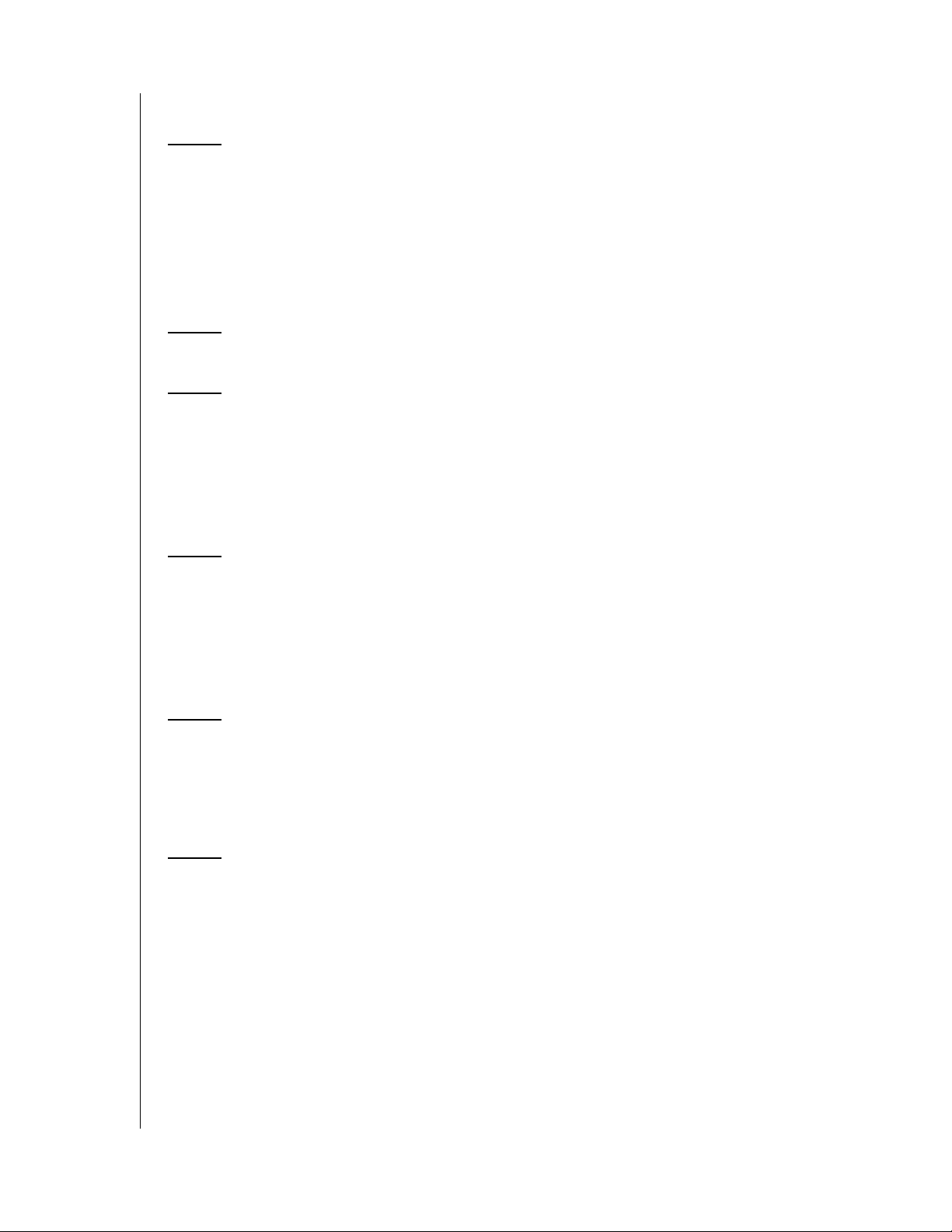
WD TV Live/Live Plus HD-mediaspeler
Inhoud
1 Belangrijke gebruikersinformatie . . . . . . . . . . . . . . . 1
Belangrijke veiligheidsinstructies. . . . . . . . . . . . . . . . . . . . . . . . . . . . 1
®
WD
-service en -ondersteuning. . . . . . . . . . . . . . . . . . . . . . . . . . . .2
Uw WD-productgegevens noteren . . . . . . . . . . . . . . . . . . . . . . . . . .3
Het WD-product registreren . . . . . . . . . . . . . . . . . . . . . . . . . . . . . . . 3
Accessoires . . . . . . . . . . . . . . . . . . . . . . . . . . . . . . . . . . . . . . . . . . .3
2 Productoverzicht. . . . . . . . . . . . . . . . . . . . . . . . . . . . . 4
3 Voorzieningen en functies . . . . . . . . . . . . . . . . . . . . . 7
Voorzieningen . . . . . . . . . . . . . . . . . . . . . . . . . . . . . . . . . . . . . . . . . 7
Aansluitingen . . . . . . . . . . . . . . . . . . . . . . . . . . . . . . . . . . . . . . . . . . 8
LED-indicatoren . . . . . . . . . . . . . . . . . . . . . . . . . . . . . . . . . . . . . . . . 9
Afstandsbediening . . . . . . . . . . . . . . . . . . . . . . . . . . . . . . . . . . . . . 10
Gebruikershandleiding
4 Aan de slag . . . . . . . . . . . . . . . . . . . . . . . . . . . . . . . . 11
Inhoud van het pakket . . . . . . . . . . . . . . . . . . . . . . . . . . . . . . . . . .11
Installatievereisten . . . . . . . . . . . . . . . . . . . . . . . . . . . . . . . . . . . . . 11
Compatibiliteit met besturingssystemen . . . . . . . . . . . . . . . . . . . . . 11
Installatieprocedure . . . . . . . . . . . . . . . . . . . . . . . . . . . . . . . . . . . . 12
5 Netwerk instellen . . . . . . . . . . . . . . . . . . . . . . . . . . . 24
Instellen van Ethernet-netwerk (Bekabeld) . . . . . . . . . . . . . . . . . . .24
Draadloos netwerk instellen . . . . . . . . . . . . . . . . . . . . . . . . . . . . . .27
De netwerkverbinding controleren . . . . . . . . . . . . . . . . . . . . . . . . . 30
6 Bediening van de mediaspeler. . . . . . . . . . . . . . . . . 32
Gebruik van de afstandsbediening . . . . . . . . . . . . . . . . . . . . . . . . . 32
Een USB-toetsenbord kiezen . . . . . . . . . . . . . . . . . . . . . . . . . . . . . 33
Het menu van de mediaspeler gebruiken . . . . . . . . . . . . . . . . . . . . 35
Media Library Compilation (Samenstellen mediabibliotheek) . . . . . .36
Uw inhoud op de schijf zoeken . . . . . . . . . . . . . . . . . . . . . . . . . . . 38
INHOUD – i
Page 3
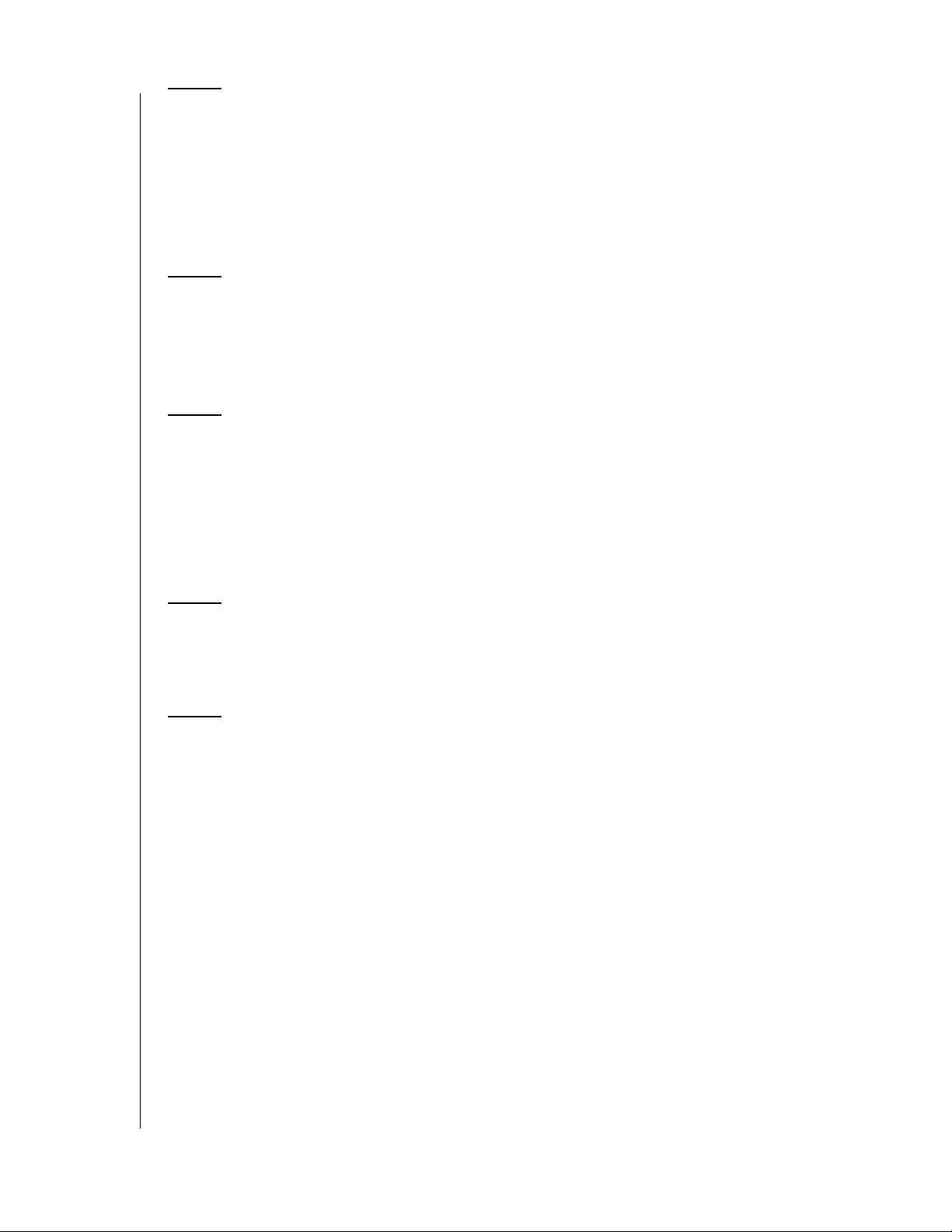
WD TV Live/Live Plus HD-mediaspeler
7 Video bekijken . . . . . . . . . . . . . . . . . . . . . . . . . . . . . . 42
Video afspelen . . . . . . . . . . . . . . . . . . . . . . . . . . . . . . . . . . . . . . . . 42
Menuopties voor video. . . . . . . . . . . . . . . . . . . . . . . . . . . . . . . . . .44
Video afspeelbediening . . . . . . . . . . . . . . . . . . . . . . . . . . . . . . . . . 45
Videoafspeelopties. . . . . . . . . . . . . . . . . . . . . . . . . . . . . . . . . . . . . 46
Dvd-navigatie. . . . . . . . . . . . . . . . . . . . . . . . . . . . . . . . . . . . . . . . . 50
8 Muziek afspelen . . . . . . . . . . . . . . . . . . . . . . . . . . . . 53
Muziek afspelen . . . . . . . . . . . . . . . . . . . . . . . . . . . . . . . . . . . . . . .53
Muziek afspeelbediening . . . . . . . . . . . . . . . . . . . . . . . . . . . . . . . . 55
Muziek afspeelopties . . . . . . . . . . . . . . . . . . . . . . . . . . . . . . . . . . . 55
9 Foto's bekijken . . . . . . . . . . . . . . . . . . . . . . . . . . . . . 58
Fotoweergave . . . . . . . . . . . . . . . . . . . . . . . . . . . . . . . . . . . . . . . . 58
Ondersteuning voor digitale camera. . . . . . . . . . . . . . . . . . . . . . . . 59
Menuopties voor foto's . . . . . . . . . . . . . . . . . . . . . . . . . . . . . . . . . 61
Opties voor fotoweergave . . . . . . . . . . . . . . . . . . . . . . . . . . . . . . . 62
Foto diavoorstelling . . . . . . . . . . . . . . . . . . . . . . . . . . . . . . . . . . . . 64
Gebruikershandleiding
10 Netwerkservices . . . . . . . . . . . . . . . . . . . . . . . . . . . . 68
Toegang tot media-inhoud op het netwerk. . . . . . . . . . . . . . . . . . . 68
Bestanden overdragen. . . . . . . . . . . . . . . . . . . . . . . . . . . . . . . . . . 69
11 Internetmedia . . . . . . . . . . . . . . . . . . . . . . . . . . . . . . 74
AccuWeather.com . . . . . . . . . . . . . . . . . . . . . . . . . . . . . . . . . . . . . 76
®
BLOCKBUSTER On Demand
Deezer . . . . . . . . . . . . . . . . . . . . . . . . . . . . . . . . . . . . . . . . . . . . . .78
Facebook. . . . . . . . . . . . . . . . . . . . . . . . . . . . . . . . . . . . . . . . . . . . 83
Flickr . . . . . . . . . . . . . . . . . . . . . . . . . . . . . . . . . . . . . . . . . . . . . . . 86
Flingo. . . . . . . . . . . . . . . . . . . . . . . . . . . . . . . . . . . . . . . . . . . . . . .92
Live365 . . . . . . . . . . . . . . . . . . . . . . . . . . . . . . . . . . . . . . . . . . . . . 93
Mediafly . . . . . . . . . . . . . . . . . . . . . . . . . . . . . . . . . . . . . . . . . . . . 101
Netflix (alleen voor WD TV Live Plus) . . . . . . . . . . . . . . . . . . . . . . 105
Pandora. . . . . . . . . . . . . . . . . . . . . . . . . . . . . . . . . . . . . . . . . . . . 106
YouTube . . . . . . . . . . . . . . . . . . . . . . . . . . . . . . . . . . . . . . . . . . . 112
(Alleen voor WD TV Live Plus) . . . .77
INHOUD – ii
Page 4
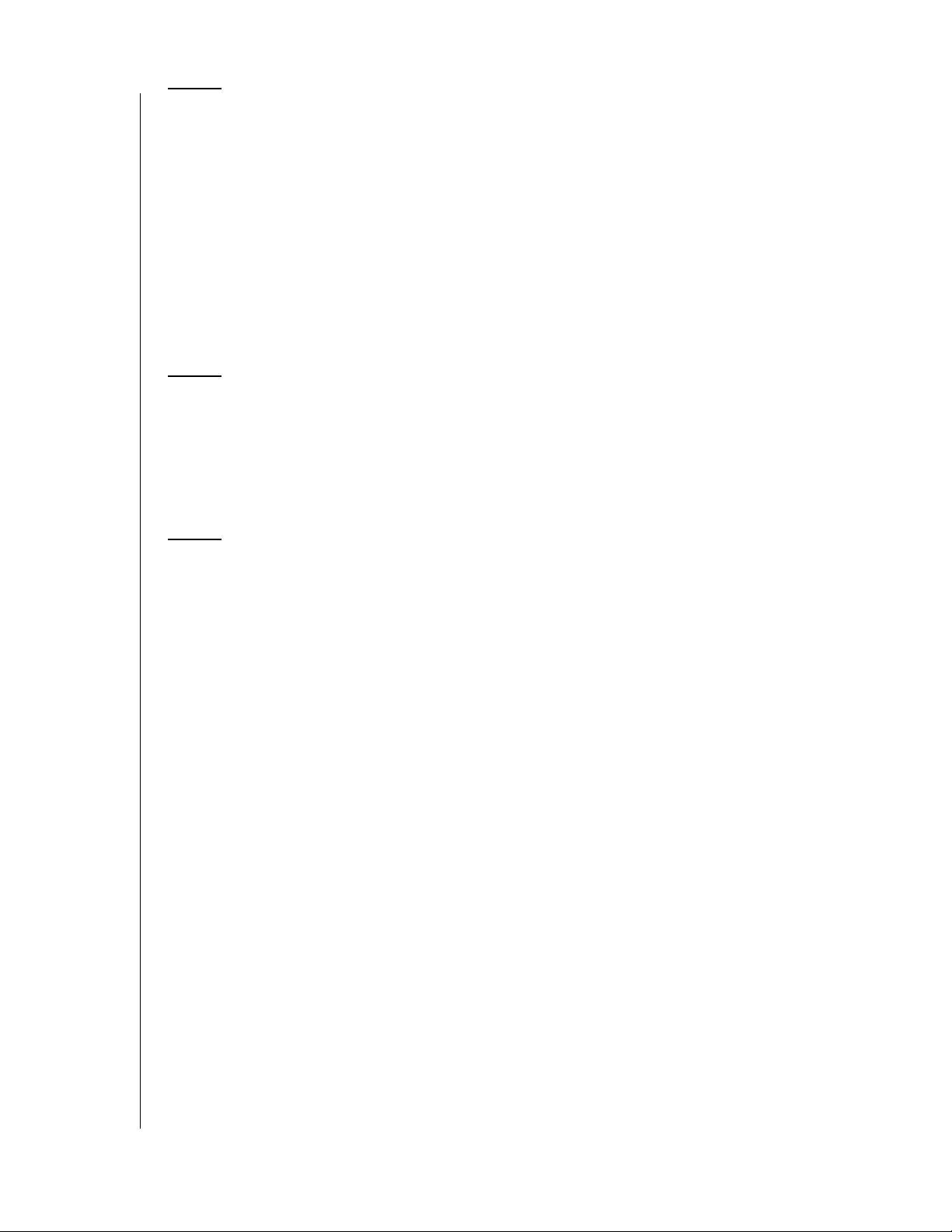
WD TV Live/Live Plus HD-mediaspeler
12 Instellingen en geavanceerde functies . . . . . . . . . 127
Instellingen navigatieknoppen. . . . . . . . . . . . . . . . . . . . . . . . . . . .128
Audio/video . . . . . . . . . . . . . . . . . . . . . . . . . . . . . . . . . . . . . . . . . 128
Video . . . . . . . . . . . . . . . . . . . . . . . . . . . . . . . . . . . . . . . . . . . . . . 130
Foto. . . . . . . . . . . . . . . . . . . . . . . . . . . . . . . . . . . . . . . . . . . . . . . 132
Muziek . . . . . . . . . . . . . . . . . . . . . . . . . . . . . . . . . . . . . . . . . . . . .133
Bestandsbeheer. . . . . . . . . . . . . . . . . . . . . . . . . . . . . . . . . . . . . . 135
Netwerk . . . . . . . . . . . . . . . . . . . . . . . . . . . . . . . . . . . . . . . . . . . . 137
Systeem . . . . . . . . . . . . . . . . . . . . . . . . . . . . . . . . . . . . . . . . . . .138
Mediabibliotheek . . . . . . . . . . . . . . . . . . . . . . . . . . . . . . . . . . . . . 142
13 Systeemonderhoud. . . . . . . . . . . . . . . . . . . . . . . . . 144
Systeemfirmware upgrade . . . . . . . . . . . . . . . . . . . . . . . . . . . . . . 144
Problemen oplossen . . . . . . . . . . . . . . . . . . . . . . . . . . . . . . . . . . 147
Gangbare foutmeldingen . . . . . . . . . . . . . . . . . . . . . . . . . . . . . . . 149
Veelgestelde vragen. . . . . . . . . . . . . . . . . . . . . . . . . . . . . . . . . . .150
Gebruikershandleiding
14 Bijlage. . . . . . . . . . . . . . . . . . . . . . . . . . . . . . . . . . . . 152
Afspelen van meerdere bestandsindelingen . . . . . . . . . . . . . . . . . 152
Ondersteunde indelingen . . . . . . . . . . . . . . . . . . . . . . . . . . . . . . . 153
Wettelijke conformiteit . . . . . . . . . . . . . . . . . . . . . . . . . . . . . . . . . 157
Garantie-informatie . . . . . . . . . . . . . . . . . . . . . . . . . . . . . . . . . . . 159
GNU General Public License (“GPL”) . . . . . . . . . . . . . . . . . . . . . . 160
INHOUD – iii
Page 5
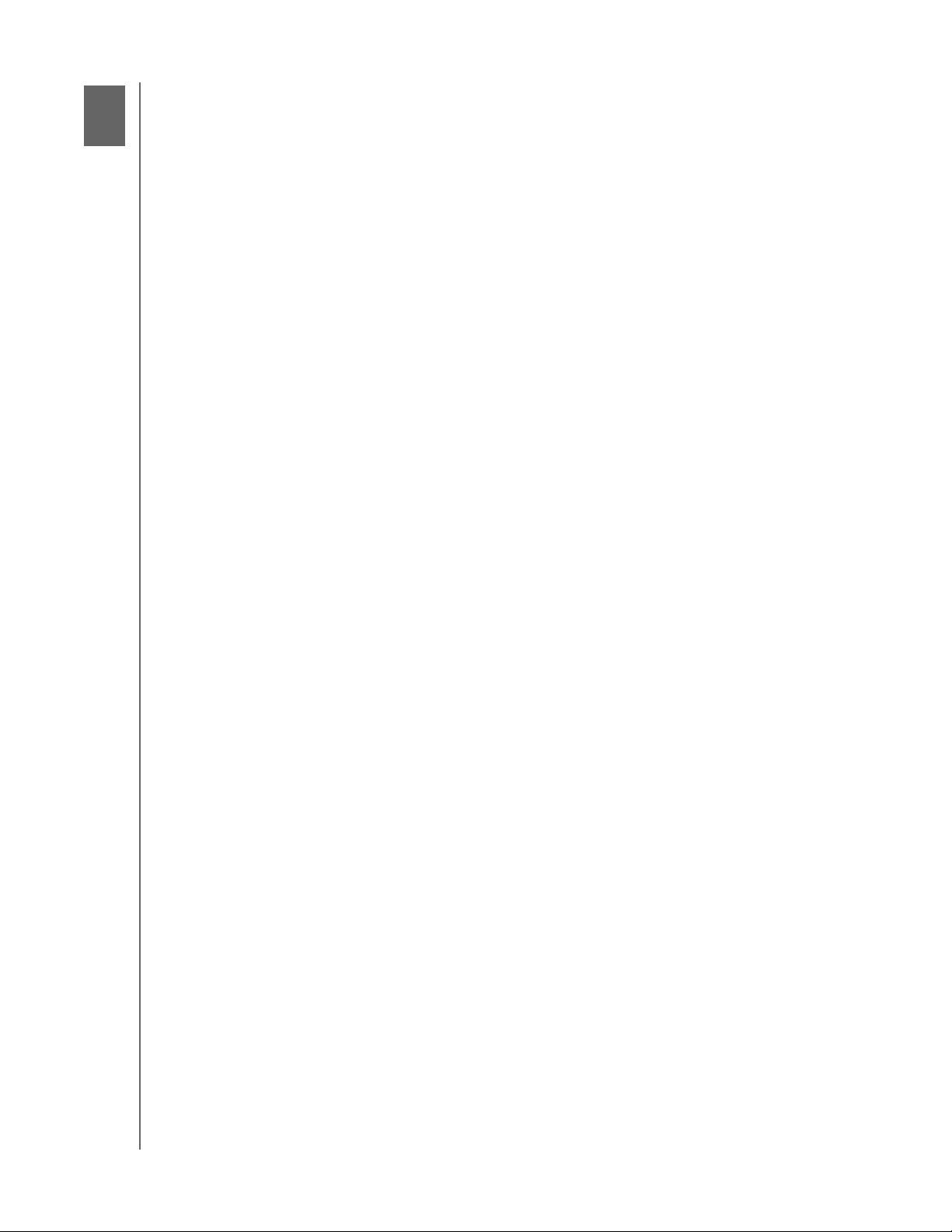
1
WD TV Live/Live Plus HD-mediaspeler
Gebruikershandleiding
Belangrijke gebruikersinformatie
Belangrijke veiligheidsinstructies
Dit apparaat is ontworpen en geproduceerd om de persoonlijke veiligheid te garanderen.
Onjuist gebruik kan leiden tot een elektrische schok of brandgevaar. De in dit
apparaat ingebouwde veiligheidsmaatregelen zullen u beschermen als u zich houdt
aan de volgende procedures voor installatie, gebruik en onderhoud.
Lees deze instructies.
Bewaar deze instructies.
Let op alle waarschuwingen.
Volg alle instructies.
Gebruik dit apparaat niet in de buurt van water.
Reinig het uitsluitend met een droge doek.
Blokkeer geen ventilatieopeningen. Installeer volgens de instructies van de
fabrikant.
Installeer het apparaat niet in de buurt van warmtebronnen, zoals radiatoren,
warmteroosters, fornuizen, of overige apparatuur (inclusief versterkers) die
warmte produceren.
Wijk niet af van de veiligheidsdoelstelling van de polariserende of geaarde stekkers.
Een gepolariseerde stekker heeft twee stekkeraansluitingen, waarvan de ene
breder is dan de andere. Een geaarde stekker heeft twee stekkeraansluitingen en
een derde aardepunt. De brede aansluiting of het derde punt zijn er voor uw
veiligheid. Als de geleverde stekker niet in uw stopcontact past, neem dan
contact op met een elektricien voor vervanging van het verouderde stopcontact.
Zorg ervoor dat er niet op het stroomsnoer wordt gelopen of niet wordt ingedrukt,
vooral bij de stekkers, stekkerdozen en het punt waar het snoer uit het apparaat
komt.
Gebruik uitsluitend bevestigingen/accessoires die door de fabrikant zijn vermeld.
Haal de stekker van dit apparaat uit het stopcontact bij onweer of wanneer het
gedurende langere perioden niet wordt gebruikt.
Laat alle onderhoud door gekwalificeerd onderhoudsmedewerkers uitvoeren.
Onderhoud is noodzakelijk als het apparaat op enigerlei wijze beschadigd is,
zoals een beschadigd stroomsnoer of stekker, gemorst vloeistof in het apparaat,
voorwerpen die in het apparaat terechtgekomen zijn, het apparaat is blootgesteld
aan regen of vocht, niet normaal functioneert of dat het apparaat gevallen is.
Lees zorgvuldig de aanwijzingen in de beknopte installatiegids en de
gebruikershandleiding.
Gebruik dit apparaat uitsluitend binnen een temperatuurbereik van 5°C-35°C
(41°F-95°F).
Schud het apparaat niet en laat het ook niet vallen.
Verplaats het apparaat niet wanneer er stroom op staat.
Stroomkabels dienen zodanig te zijn weggewerkt dat het niet mogelijk is om er
op te lopen of er iets in te drukken.
Voorkom overbelasting van het stopcontact.
Ga naar http://www.wdc.com voor meer veiligheidsinformatie.
BELANGRIJKE GEBRUIKERSINFORMATIE – 1
Page 6
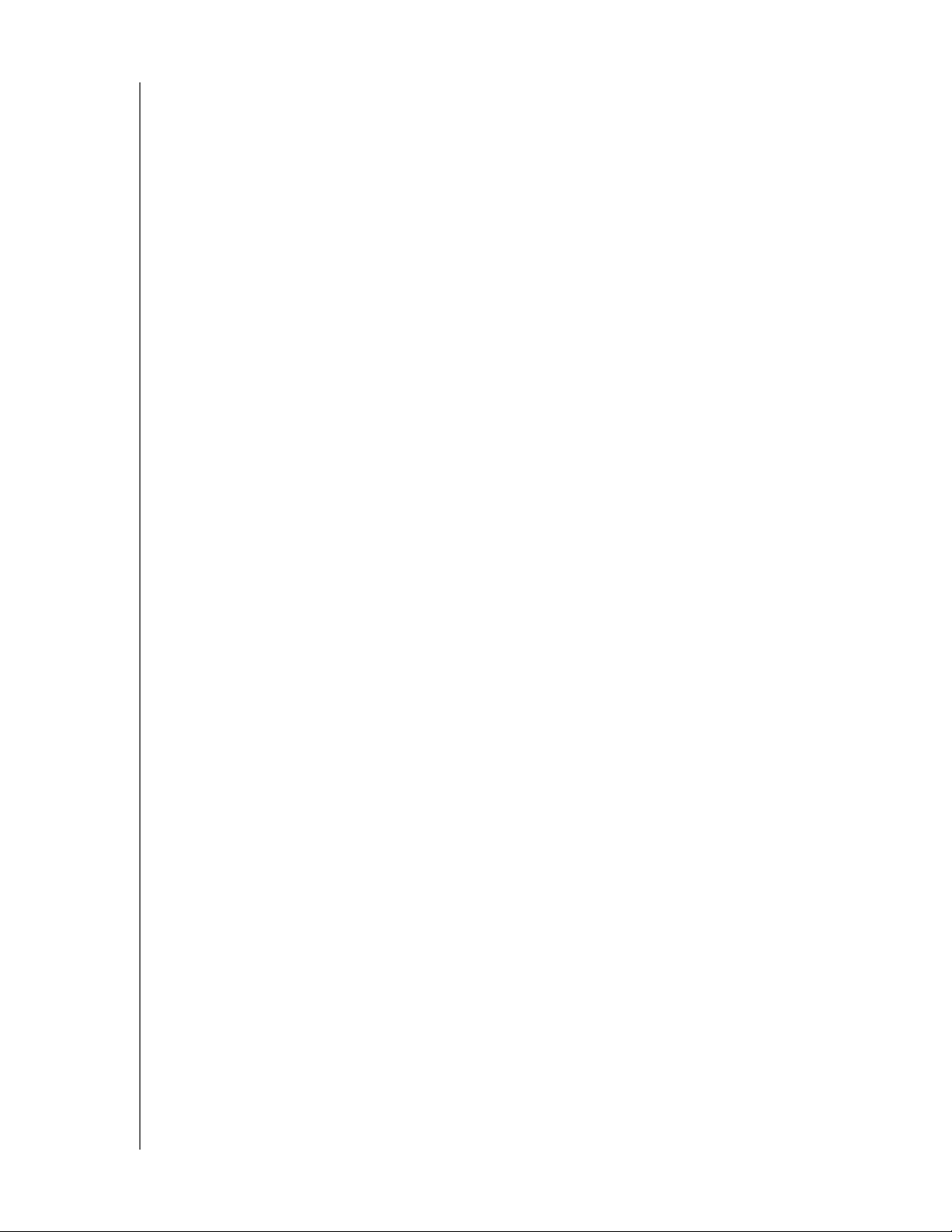
WD TV Live/Live Plus HD-mediaspeler
Gebruikershandleiding
WD®-service en -ondersteuning
Mocht u tegen een probleem aanlopen, geeft u ons dan eerst de kans om deze te
adresseren voordat u dit product retourneert. De meeste technische vragen kunnen
worden beantwoord via onze kennisbank of de ondersteuning via onze e-mailservice
op http://support.wdc.com. Als het antwoord niet aanwezig is, of als het uw
voorkeur geniet, neemt u dan contact op met WD via het voor u beste onderstaande
telefoonnummer.
Uw product bevat tijdens de garantieperiode 30 dagen gratis telefonische ondersteuning.
Deze periode van 30 dagen begint op de dag dat u voor het eerst telefonisch contact
hebt met de technische ondersteuning van WD. E-mailondersteuning is gratis
gedurende de hele garantieperiode en onze uitgebreide kennisbank is 24 uur per dag
beschikbaar. Om ons te helpen u geïnformeerd te houden over nieuwe functies en
diensten, vragen wij u uw product online te registreren op http://register.wdc.com.
Toegang tot online ondersteuning
Bezoek onze website voor productondersteuning op http://support.wdc.com en
maak een keuze uit deze onderwerpen:
Downloads: download stuurprogramma's, software en updates voor uw
WD-product.
Registration (Registratie): registreer uw WD-product om de nieuwste updates
en speciale aanbiedingen te ontvangen.
Warranty & RMA Services (Garantie & RMA-diensten): ontvang garantie,
productvervanging (RMA), RMA-status, en informatie over herstel van gegevens.
Knowledge Base (Kennisbank): zoek op sleutelwoord, zinsdeel, of answer-ID of
-PID.
Installation (Installatie): ontvang online installatiehulp voor uw WD-product of
-software.
WD Community: maak contact met andere gebruikers en deel uw gedachten.
Contact opnemen met de technische ondersteuning van WD
Zorg dat u het serienummer van uw WD-product en informatie over de versie van uw
systeemhardware en -software bij de hand hebt wanneer u voor ondersteuning
contact met WD opneemt.
Noord-Amerika Aziatisch Pacifische landen
Engels 800.ASK.4WDC Australië 1 800 42 9861
(800.275.4932) China 800 820 6682/+65 62430496
Spaans 800.832.4778 Hong Kong +800 6008 6008
India 1 800 11 9393 (MNTL)/1 800 200 5789 (Trustbedrijf)
Europa
(zonder kosten)*
Europa
Midden Oosten
Afrika
* Gratis telefoonnummer beschikbaar in de volgende landen: Oostenrijk, België, Denemarken, Frankrijk, Duitsland, Ierland, Italië,
Nederland, Noorwegen, Spanje, Zweden, Zwitserland, Verenigd Koninkrijk.
00800 ASK4 WDEU Indonesië +803 852 9439
(00800 27549338) Japan 00 531 650442
Korea 02 719-3240
+31 880062100 Maleisië +800 6008 6008/1 800 88 1908/+65 62430496
+31 880062100 Filipijnen 1 800 1441 0159
+31 880062100 Singapore +800 6008 6008/+800 608 6008/+65 62430496
Taiwan +800 6008 6008/+65 62430496
BELANGRIJKE GEBRUIKERSINFORMATIE – 2
Page 7

WD TV Live/Live Plus HD-mediaspeler
Gebruikershandleiding
Uw WD-productgegevens noteren
Schrijf in de volgende tabel het serie- en modelnummer van uw nieuwe WD-product
op. U kunt deze informatie vinden op het label aan de onderkant van het apparaat.
U dient tevens de datum van aanschaf te vermelden. Als u om technische
ondersteuning vraagt, kan om deze informatie gevraagd worden.
Serienummer:
MAC-adres:
Modelnummer:
Aankoopdatum:
Opmerkingen bij systeem en software:
Het WD-product registreren
Na de aankoop van het WD-product hebt u recht op 30 dagen gratis technische
ondersteuning tijdens de van toepassing zijnde garantieperiode van het product.
Deze periode van 30 dagen begint op de dag dat u voor het eerst telefonisch
contact hebt met de technische ondersteuning van WD. Registreer uw WD-product
online op http://register.wdc.com.
Als uw mediaspeler over een actieve netwerkverbinding beschikt, kunt u rechtstreeks
vanaf de eenheid registreren. Zie “System Registration (Systeemregistratie)” op
pagina 141 voor instructies.
Accessoires
Ga voor meer informatie over optionele accessoires voor dit product naar:
VS www.shopwd.com of www.wdstore.com
Canada www.shopwd.ca of www.wdstore.ca
Europa www.shopwd.eu of www.wdstore.eu
Alle andere Neem contact op met de technische ondersteuning van WD in uw regio.
Ga voor een lijst met contactinformatie over technische ondersteuning naar
http://support.wdc.com en zie antwoord ID 1048 in de kennisbank.
BELANGRIJKE GEBRUIKERSINFORMATIE – 3
Page 8
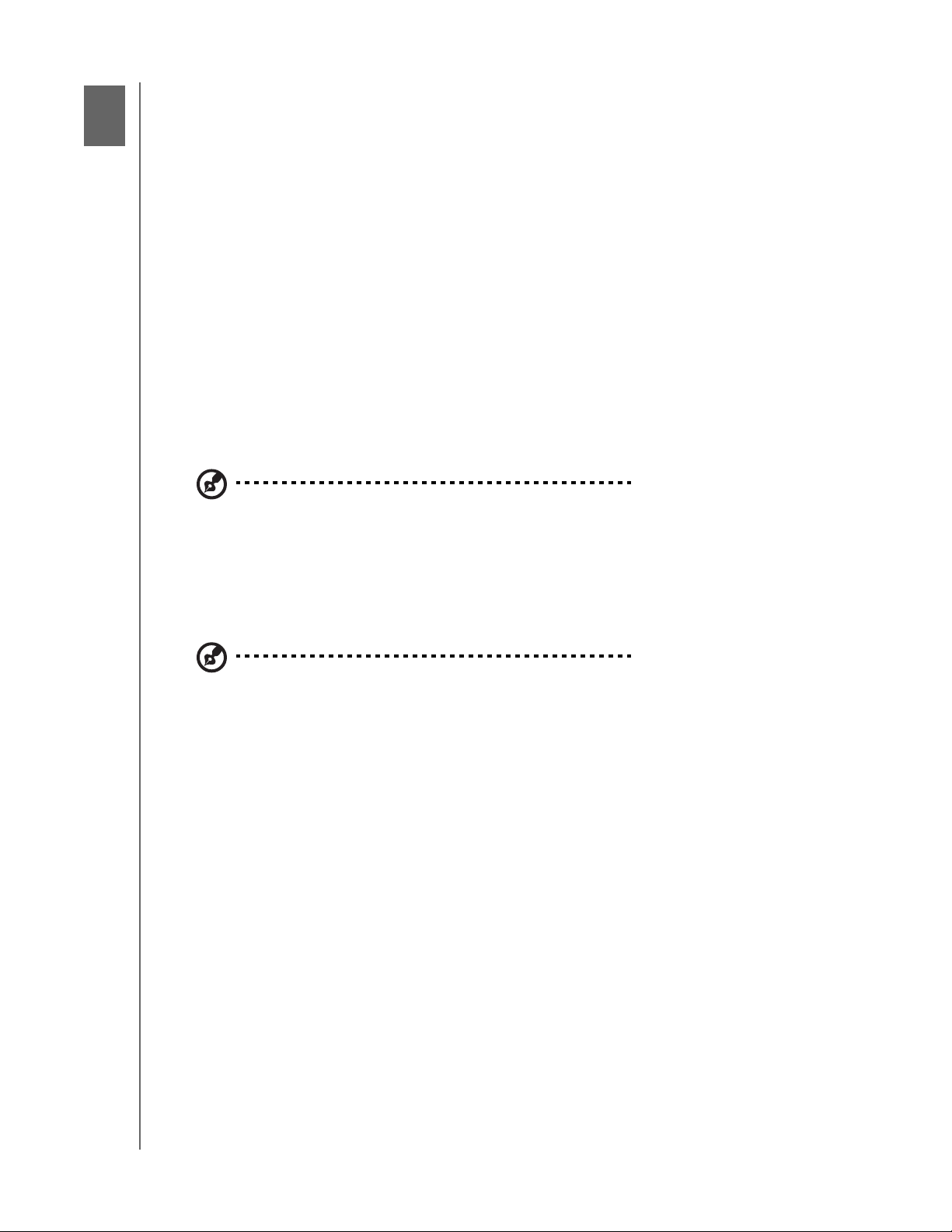
2
WD TV Live/Live Plus HD-mediaspeler
Gebruikershandleiding
Productoverzicht
Dank u voor de aanschaf van de WD TV Live of WD TV Live Plus HD mediaspeler.
Deze gebruikershandleiding geeft u stapsgewijze instructies voor het installeren en
gebruiken van uw nieuwe mediaspeler. Ga naar onze website op
www.westerndigital.com voor de meest recente WD-productinformatie en nieuws.
Video's afspelen en navigeren in Full-HD, tot 1080p – Dit is het echte werk,
afspelen in Full-HD 1080p. Ontspan u en geniet van de spectaculaire beeldkwaliteit
van hoge definitie-video en het kristalheldere geluid van digitale audio. Gebruik de
bijgeleverde afstandsbediening om soepel door de entertainmentkeuzes te bladeren
met de duidelijke, geanimeerde navigatiemenu's.
Direct genieten van populaire films en tv-programma's – Wacht niet totdat de
postbode uw films bezorgt en neem geen genoegen met afspelen op uw kleine
computerscherm. Kies uit meer dan 10.000 titels van BLOCKBUSTER On Demand
of ga naar uw onbeperkte lidmaatschap van Netflix
uw grote scherm.*
®
en kijk naar tv-series en films op
®
*Alleen WD TV Live Plus HD mediaspeler. Blockbuster online lidmaatschap of Netflix onbeperkt
lidmaatschap nodig. Alleen in de VS.
Bekijk uw persoonlijke media en internetinhoud op uw hdtv – Speel YouTube™-
video's af, open Facebook®, geef uw foto's weer op Flickr™, speel muziek af op
Pandora® en bekijk dagelijks videopodcasts van CNN, NBC, MTV, ESPN en andere
inhoud online.*
*De beschikbaarheid verschilt per land. Pandora is alleen verkrijgbaar in de VS. Deze streaming
services kunnen op elk moment worden gewijzigd, beëindigd of onderbroken.
Bijna elk type mediabestand afspelen – De mediaspeler ondersteunt een groot
aantal van de populairste bestandsindelingen. U hoeft geen tijd te verspillen met
transcoderen.
Toegang tot de media vanaf uw thuisnetwerk – Met de Ethernet-poort kunt
u deze mediaspeler aansluiten op uw thuisnetwerk, voor toegang tot video, foto's en
muziek vanaf elke Mac®, PC en netwerkschijf bij u thuis.
Werkt met USB-toetsenborden – Gebruik het toetsenbord op het scherm, een
alfanumeriek toetsenblok of verbind uw vaste of draadloze USB-toetsenbord om
eenvoudig tekst in te voeren. Ideaal voor het zoeken naar video's op YouTube of
voor het bijwerken van uw status op Facebook.
Klaar voor WiFi – Biedt ondersteuning voor een draadloze verbinding met uw
thuisnetwerk met een optionele draadloze USB-adapter. Of krijg de snelheid die
u nodig hebt om HD af te spelen met een WD Livewire powerline AV netwerkpakket –
hiermee breidt u internet uit naar elke ruimte thuis door gebruik van uw stopcontacten.
Ondersteunt DVD-navigatie – Bekijk alle beeldmateriaal op uw dvd's, inclusief de
complete menunavigatie, hoofdstukvermeldingen, speciale instellingen en ondertiteling.
PRODUCTOVERZICHT – 4
Page 9
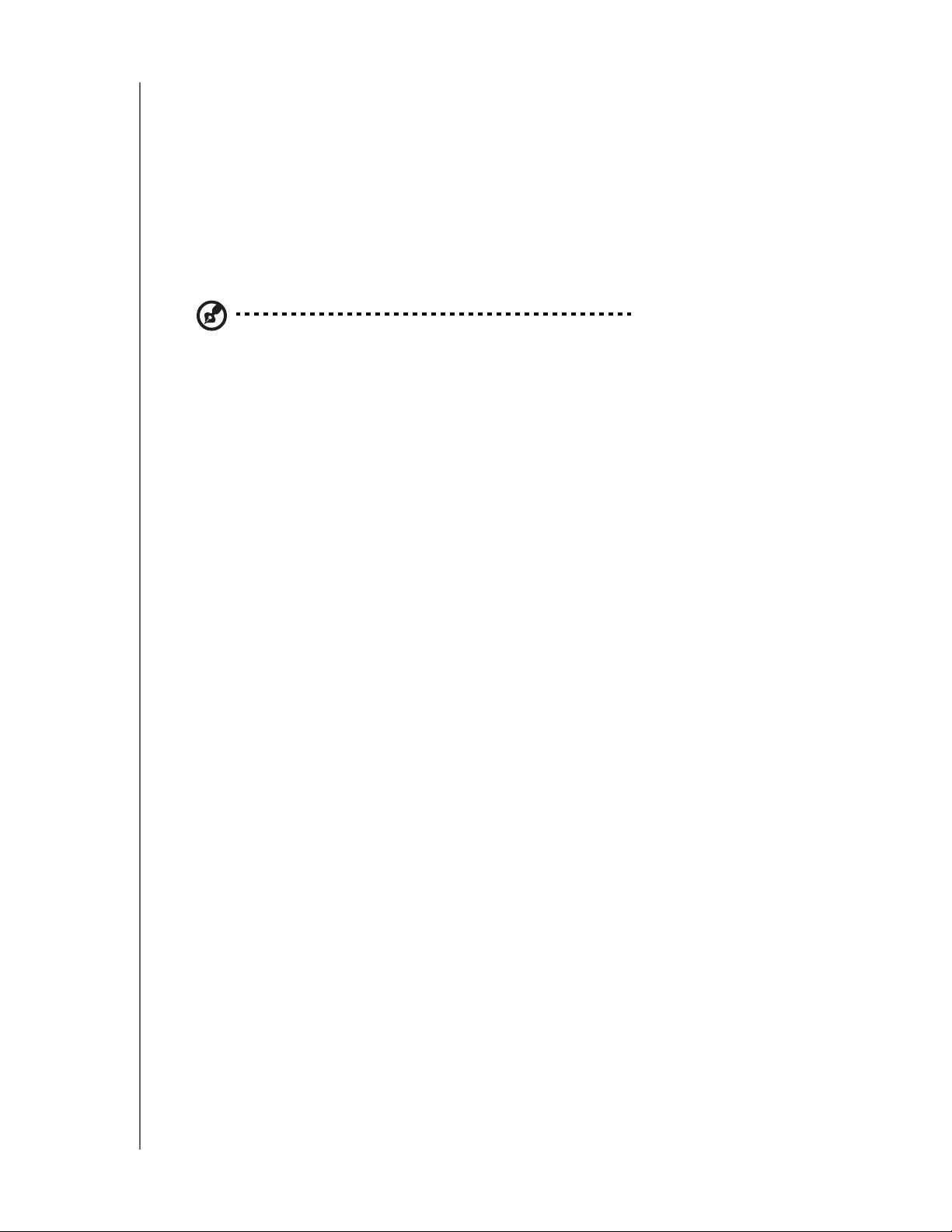
WD TV Live/Live Plus HD-mediaspeler
Gebruikershandleiding
Speel naadloos media af vanaf meerdere USB-stations – Op de twee USBpoorten van de speler kunt u meerdere USB-opslagapparaten aansluiten en deze
tegelijkertijd gebruiken. Onze mediabibliotheekfunctie verzamelt de inhoud op alle
stations in één lijst die is gesorteerd op mediatype. De grootte van uw mediaverzameling
kent geen grenzen, voeg gewoon meer USB-schijven toe voor meer ruimte.
Uw media bedienen vanaf uw computer – Deze mediaspeler is compatibel met
Windows® 7, zodat u de functie Afspelen met kunt gebruiken om eenvoudig de
bestanden van uw Windows 7-computer via uw mediaspeler te streamen op uw
WD TV Plus HD-mediaspeler.*
*Voor meer informatie over Afspelen met, gaat u naar
http://windows.microsoft.com/nl-nl/windows7/products/features/play-to.
Eenvoudige bestandsoverdracht – Kopieer, verplaats of verwijder bestanden op
een USB-schijf, een netwerkschijf, uw camcorder of een camera naar de aangesloten
USB-schijf via de menu's op het scherm.
Klaar voor de videocamera – Sluit uw camcorder of digitale camera rechtstreeks
aan op de media center om uw HD-video en -foto's meteen te bekijken of te
archiveren zonder pc.
Geavanceerde navigatiemogelijkheden
Miniatuurweergave, lijsten en previewmodi – Blader door uw inhoud op
bestandsnaam of op miniatuurweergave van foto's, albumhoezen,
videopreviews en filmhoezen.
Mediabibliotheek – Met deze unieke functie kunt u al uw media in een menu
op mediatype bekijken, ongeacht de locatie ervan in mappen of schijven.
U kunt uw inhoud op categorie bekijken, zoals genre, album, artiest en datum.
Zoeken – Zoek op genre, titel, artiest, bestandsnaam en gedeeltelijke
bestandsnaam.
Foto's bekijken
Maak eigen diavoorstellingen met diverse overgangen en achtergrondmuziek
Inzoomen en meedraaien
Zoeken op bestandsnaam, en gedeeltelijke bestandsnaam, laatst bekeken en
datum
Films bekijken
Vooruit spoelen, achteruit spoelen, pauze, zoom en meedraaien
Ondertiteling bekijken
Zoeken op bestandsnaam, en gedeeltelijke bestandsnaam, laatst bekeken en
datum
Muziek afspelen
Vooruit spoelen, achteruit spoelen, pauze, willekeurig afspelen en herhalen
Zoeken op bestandsnaam, en gedeeltelijke bestandsnaam, laatst bekeken en
datum
Bestandsbeheer
Kopieer bestanden tussen USB-schijven en draag bestanden over tussen
een op de mediaspeler aangesloten USB-schijf en uw computer.
PRODUCTOVERZICHT – 5
Page 10
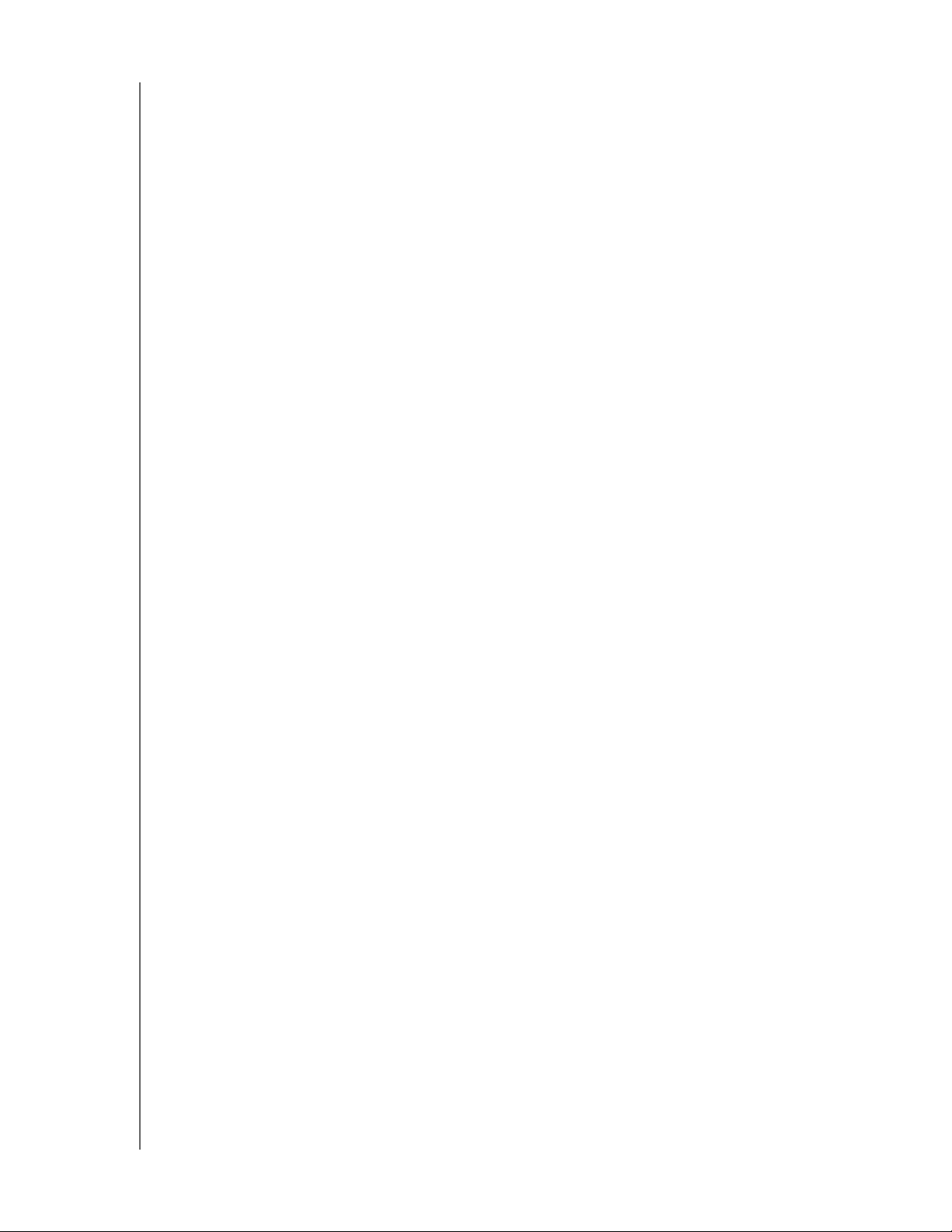
WD TV Live/Live Plus HD-mediaspeler
Gebruikershandleiding
Uitgangen voor HDMI 1.3, composiet video en component video – Met de
HDMI-poort kunt u een hdtv of thuistheater van de hoogste kwaliteit aansluiten.
Dankzij de extra composite (RCA) en componentpoorten is compatibiliteit met bijna
alle televisiesets gegarandeerd.
S/PDIF digitale uitvoer – De optische audio-uitvoer stuurt digitale signalen naar uw
AV-ontvanger voor de beste surround-ervaring.
Ultracompact ontwerp – Past gemakkelijk in uw entertainmentcentrum.
PRODUCTOVERZICHT – 6
Page 11
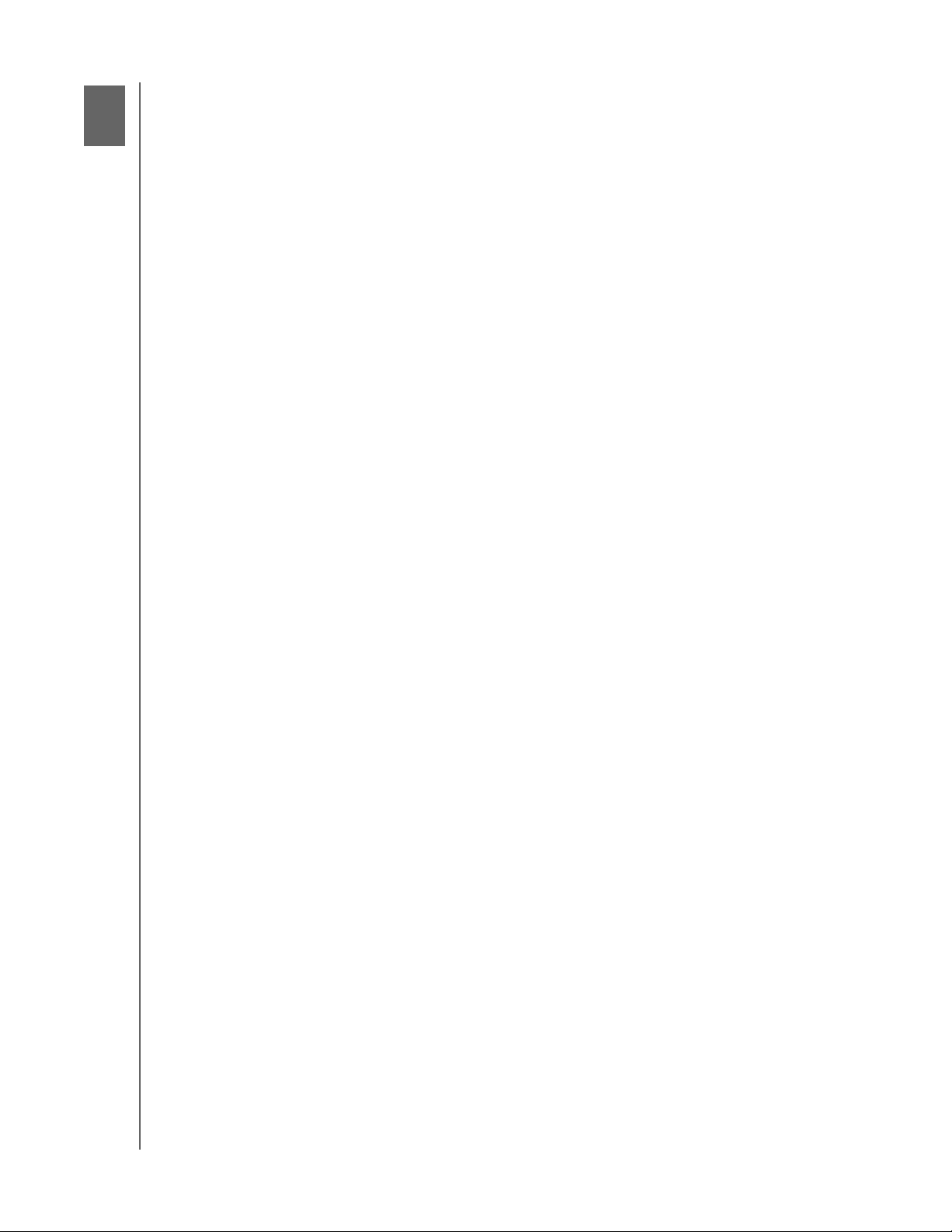
3
WD TV Live/Live Plus HD-mediaspeler
Gebruikershandleiding
Voorzieningen en functies
Voorzieningen
Audio/Video Interface
HDMI 1.3-interface voor digitale audio en hoge-definitie video
Component video-interface (YPbPr, groen/blauw/rood) voor analoge
videoaansluiting
Composite interface (RCA, geel/wit/rood) voor analoge AV-aansluiting
S/PDIF (optische) audio voor high-fidelity digitale audio
De autosource-functie zorgt voor het automatisch detecteren en schakelen van
de HD mediaspeler naar een nieuwe interface-aansluiting. De mediaspeler
schakelt bijvoorbeeld automatisch naar HD-modus wanneer deze is aangesloten
via een HDMI-kabel
Video-uitgangresolutie bevat 480i, 576i, 480p, 576p, 720i, 720p, 1080i, 1080p
Digitale surroundweergave in stereo of meerdere kanalen (digitaal surroundgeluid
is alleen beschikbaar wanneer u gebruikmaakt van de S/PDIF-interface)
Bedrade of draadloze internetverbinding voor toegang tot online media-inhoud
Bestandstype-ondersteuning
Ga voor een uitgebreide lijst van ondersteunde bestandstypen voor video, audio en
foto's naar “Ondersteunde indelingen” op pagina 153.
Plug-n-Play USB 2.0 ondersteuning*
USB-opslagapparaat met een USB-aansluiting
Draagbare mediaspelers met USB-aansluiting
Digitale camera's/camcorders met USB-aansluiting
Vaste of draadloze toetsenborden met USB-aansluiting
*Voor een lijst van geteste, uitwisselbare USB-apparaten gaat u naar Artikel #3805 onze kennisbank op
http://support.wdc.com.
USB-opslag bestandssysteemondersteuning
NTFS
FAT/FAT32
HFS+
VOORZIENINGEN EN FUNCTIES – 7
Page 12
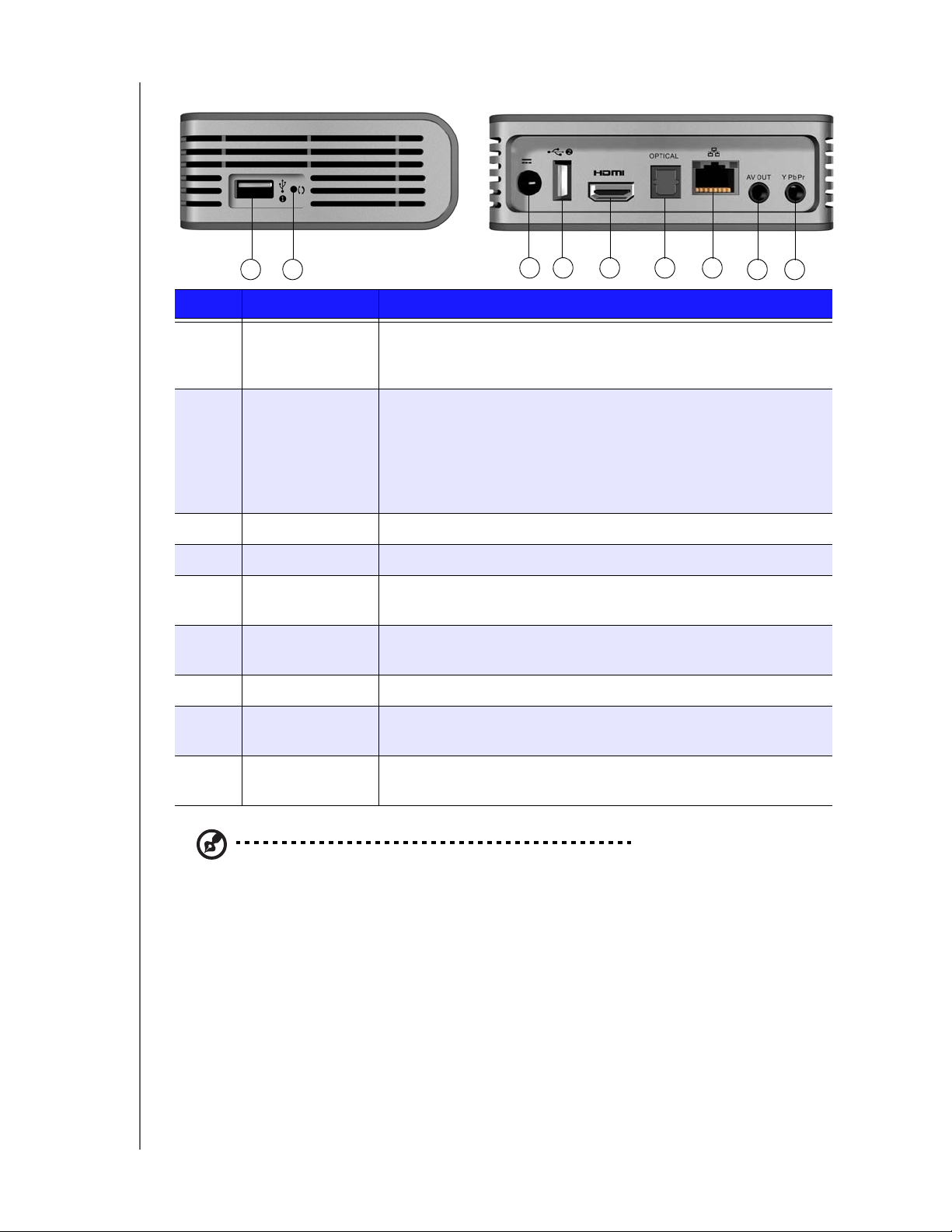
Aansluitingen
WD TV Live/Live Plus HD-mediaspeler
Gebruikershandleiding
1 2
3 4 5 6 7
8 9
Item Onderdeel Beschrijving
1 USB-poort 1 Ondersteunt aansluiting van verwisselbare opslagapparaten,
draagbare mediaspelers en digitale camera's met USB-aansluitingen
en draadloze USB-adapters.
2 Resetschakelaar Eén seconde ingedrukt houden om de fabrieksinstellingen te
herstellen (zie “Reset to Factory Defaults (Herstellen naar
fabrieksinstellingen)” op pagina 140). Houd 10 seconden
ingedrukt om te schakelen tussen NTSC en PAL. Gebruik een
pen met een lange punt of het uiteinde van een paperclip om de
resetknop in te drukken.
3 Stroomstekker Sluit de stroomkabel aan.
4 USB-poort 2 Dezelfde functie als USB-poort 1.
5 HDMI-poort Sluit aan op de HDMI-poort van uw tv (HDMI-kabel afzonderlijk
verkrijgbaar).
6 S/PDIF (optische)
audiopoort
Voor aansluiting op uw AV-ontvanger (S/PDIF-kabel afzonderlijk
verkrijgbaar).
7 Ethernet-poort Ondersteunt een LAN-verbinding voor bedrade internettoegang.
8 Composite
stekker
9 Component
stekker
Opmerking: Dit apparaat ondersteunt geen USB-hubs.
Sluit aan op de analoge video- en audiostekkers van uw tv.
Voor aansluiting op de componentaansluitingen (YPbPr) van uw tv.
VOORZIENINGEN EN FUNCTIES – 8
Page 13
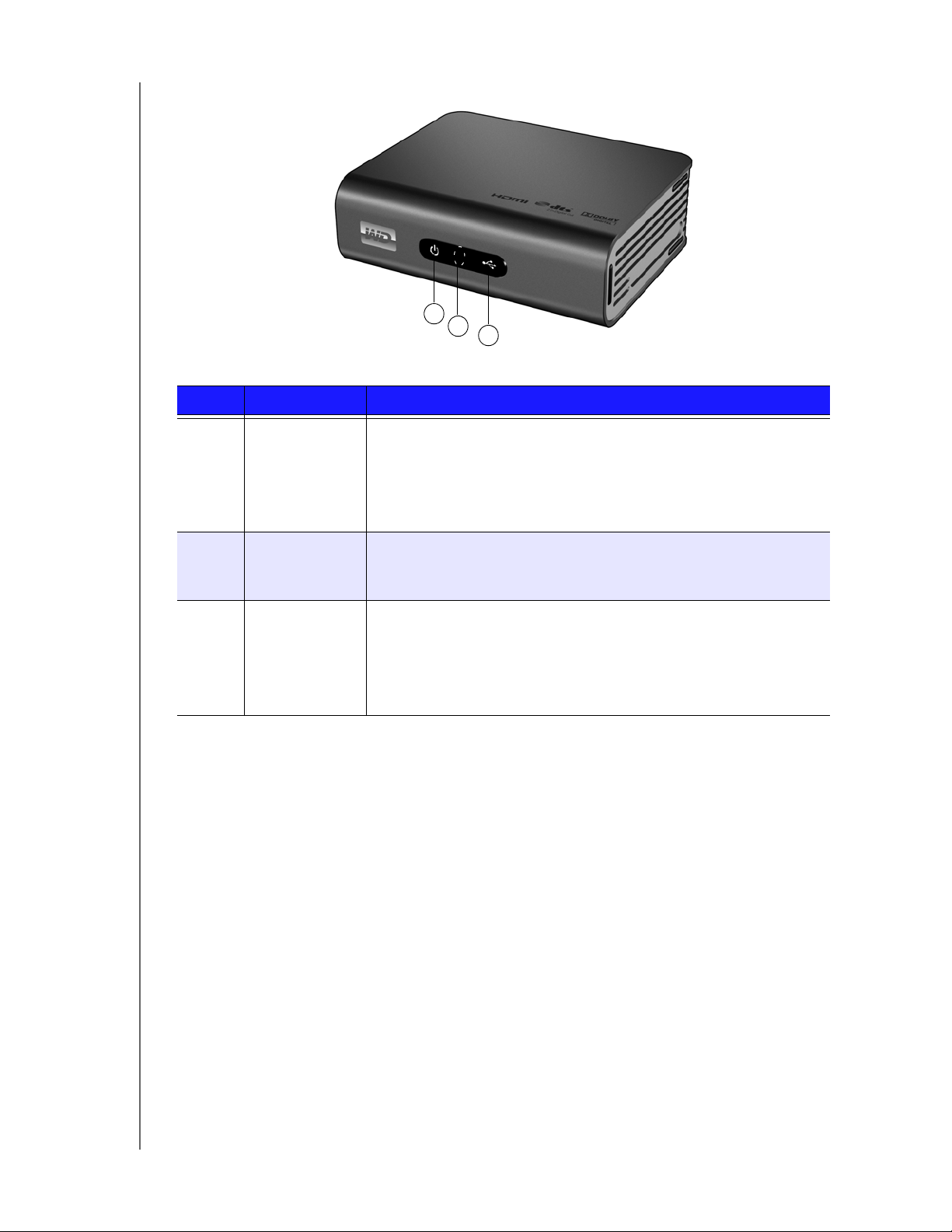
WD TV Live/Live Plus HD-mediaspeler
Gebruikershandleiding
LED-indicatoren
1
2
3
Item Onderdeel Beschrijving
1 Stroom LED • Aan – De stroomkabel is aangesloten en de stroom staat aan.
• Uit – De mediaspeler staat in stand-by of de stroomkabel is
losgekoppeld.
• Knipperend – Een diagnostische systeemfout is opgetreden.
Zie “Problemen oplossen” op pagina 147.
2 Infrarood
ontvanger
• Ontvangt signalen van de afstandsbediening. Richt met de punt
van de afstandsbediening naar de infraroodontvanger en zorg
ervoor dat niets het signaal onderbreekt.
3 Status LED • Aan – Een USB-apparaat wordt benaderd en de mediaspeler
staat in de stand inactief.
• Uit – Er is geen USB-apparaat aangesloten.
• Knipperend – Scant op media van de USB-opslag.
Zie “Mediabibliotheek” op pagina 142 voor meer informatie.
VOORZIENINGEN EN FUNCTIES – 9
Page 14
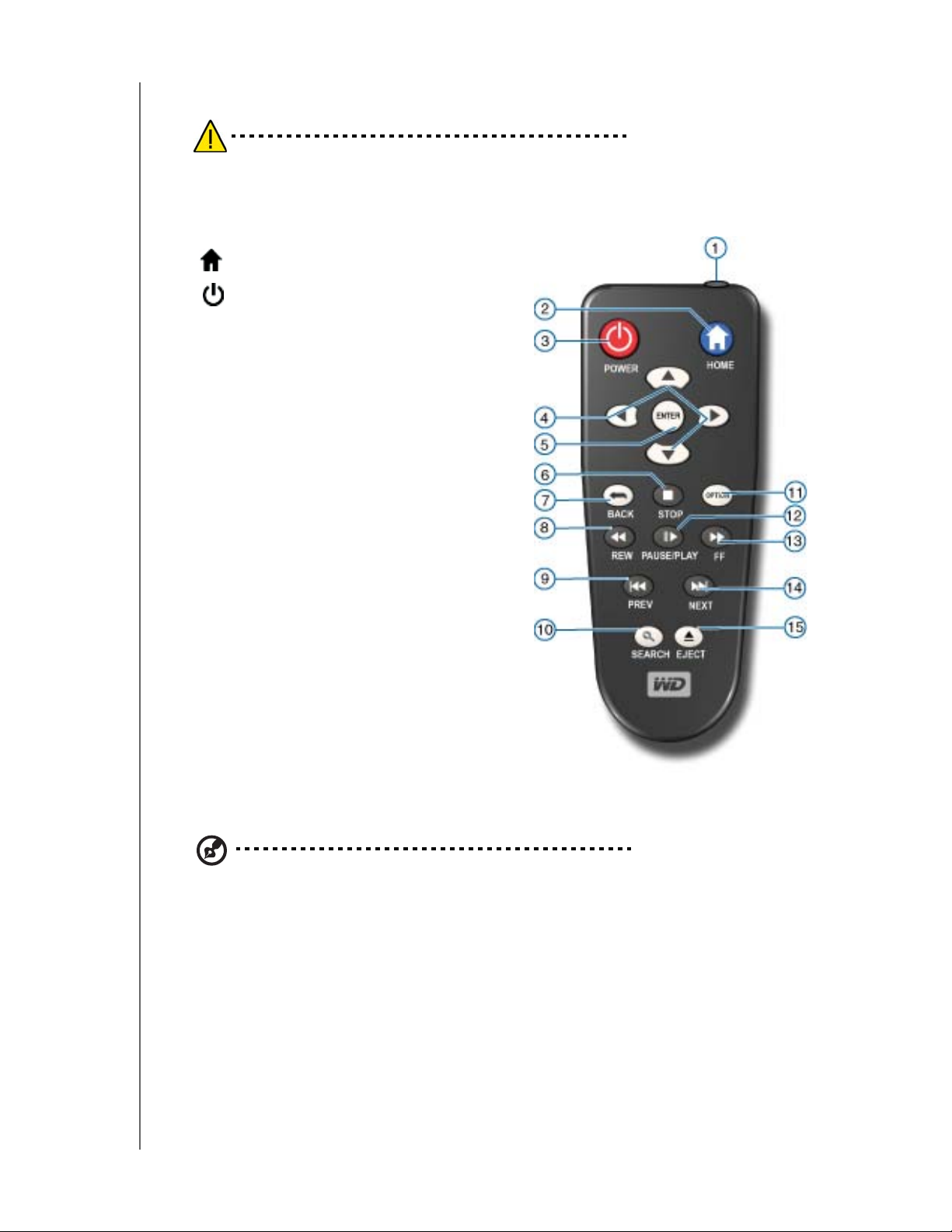
Afstandsbediening
VOORZICHTIG: Stel de batterijen of de afstandsbediening met geplaatste
batterijen niet bloot aan hitte (direct zonlicht, vuur, enz.).
1. Infraroodzender
2. HOME (Hoofdpagina)
3. POWER (Stroom)
4. Navigatieknoppen
5. ENTER (schakelt de infobalk IN of UIT)
6. STOP (Stoppen)
7. BACK (Terug)
8. REW (terugspoelen)
9. PREV (vorige nummer/pagina
omhoog)
10. SEARCH (Zoeken)
11. OPTION (Optie)
WD TV Live/Live Plus HD-mediaspeler
Gebruikershandleiding
12. PAUSE/PLAY (Pauzeren/Afspelen)
13. FF (snel vooruit)
14. NEXT (Volgende) (volgende nummer/
pagina omlaag)
15. EJECT (Uitwerpen) (veilig verwijderen
van gekoppelde opslag)
Opmerking: Voor meer informatie, zie “Gebruik van de afstandsbediening” op pagina 32.
VOORZIENINGEN EN FUNCTIES – 10
Page 15

4
Aan de slag
Inhoud van het pakket
WD TV Live/Live Plus HD-mediaspeler
Gebruikershandleiding
WD TV Live/Live Plus HD-mediaspeler Composite AV-kabels Afstandsbediening en
Beknopte installatiegids
AC-stroomadapter
Component (YPbPr)-kabels
Twee AAA-batterijen
Installatievereisten
Standaard of HDTV met een composiet (standaard A/V), component (YPbPr), of
HDMI-ingangpoorten.
USB-opslagapparaat met een USB 2.0-aansluiting.
Een beschikbare netwerkverbinding voor online materiaal en services.
Ondersteuning vereist voor mediabibliotheek* – Er moet minimaal 1% van de
totale capaciteit van de USB-schijf vrij blijven.
Opmerking: Ethernet-, HDMI- en S/PDIF-kabels zijn niet inbegrepen.
Optioneel: TV, stereo, of AV-ontvanger met een optische digitale (S/PDIF), of stereo
audio-stekkeringang (alleen audio-afspelen).
Opmerking: *Kan worden uitgeschakeld in het menu Instellingen als u het niet nodig hebt.
Compatibiliteit met besturingssystemen
De mediaspeler is uitwisselbaar met de volgende besturingssystemen:
Windows
®
Windows XP
Windows Vista
Windows 7
Opmerking: Afhankelijk van de hardwareconfiguratie en het besturingssysteem van de gebruiker kan
de compatibiliteit afwijken.
Mac® OS X
Leopard
®
Snow Leopard
®
®
™
AAN DE SLAG – 11
Page 16
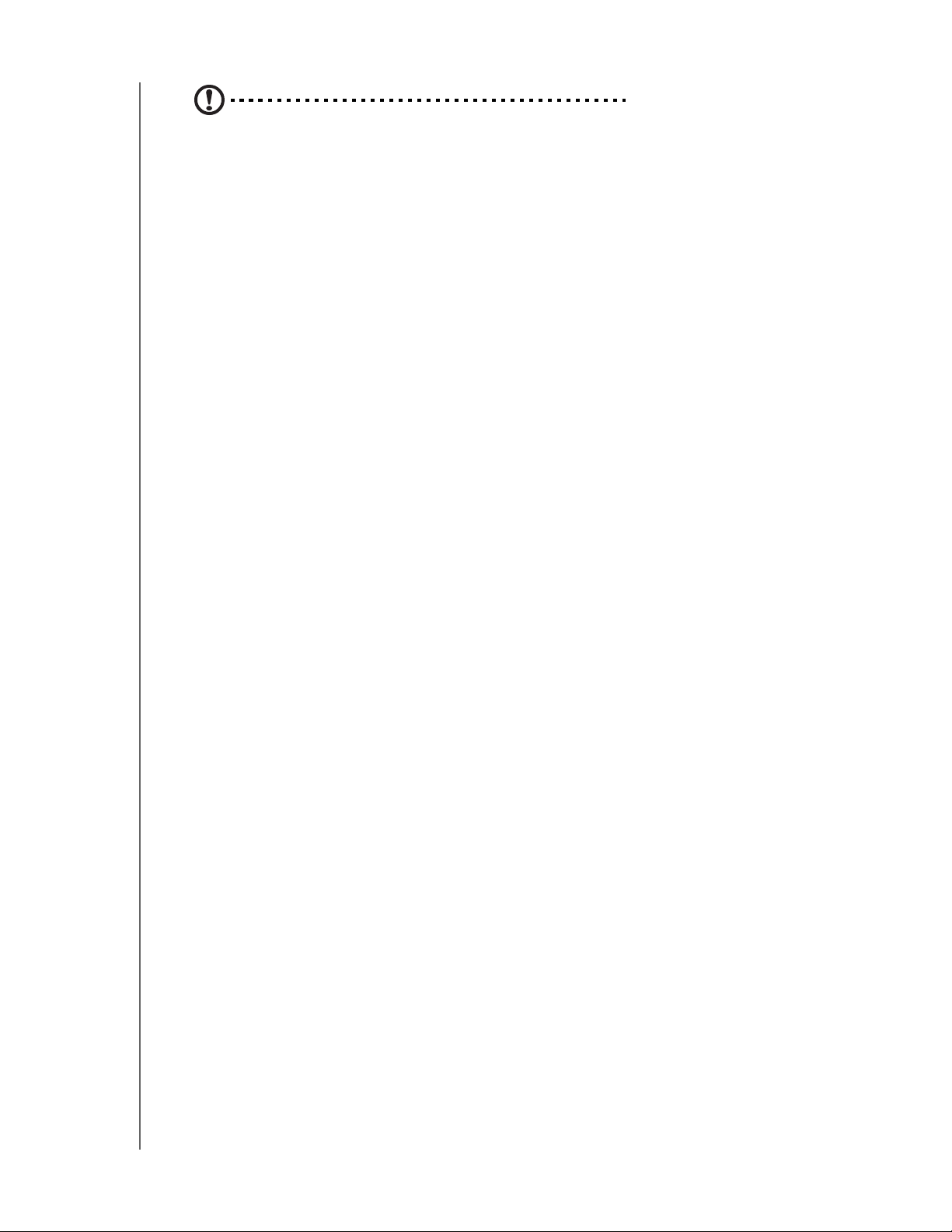
WD TV Live/Live Plus HD-mediaspeler
Gebruikershandleiding
Belangrijk: Voor de beste prestaties en hoogste betrouwbaarheid is het
raadzaam de nieuwste updates en Service Packs (SP) te installeren. Ga voor
Windows naar het menu Start en selecteer Windows Update. Ga voor
Mac naar het menu Apple en selecteer Software Update.
Installatieprocedure
De installatieprocedure van de mediaspeler staat hieronder beschreven:
1. Zet inhoud over vanaf uw computer naar de USB-opslagmedia. Zie “Stap 1 –
Laad inhoud op uw USB-schijf” op pagina 13.
2. Sluit de stroomkabel aan. Zie “Stap 2 – Aansluiten van de stroomkabel” op
pagina 14.
3. Sluit de mediaspeler aan op uw tv of amusementsapparaat. Zie “Stap 3 – Sluit de
mediaspeler aan” op pagina 15. U kunt aansluitingen voor HDMI (pagina 16),
component (pagina 17) of composiet (pagina 18) gebruiken.
4. Plaats de batterijen in de afstandsbediening.
5. Sluit het USB-apparaat met uw media-inhoud (“Stap 4 – Aansluiten van een
USB-apparaat” op pagina 20) aan en/of breng een vaste of draadloze
netwerkverbinding tot stand (“Stap 5 – Verbinding maken met uw netwerk” op
pagina 23).
AAN DE SLAG – 12
Page 17
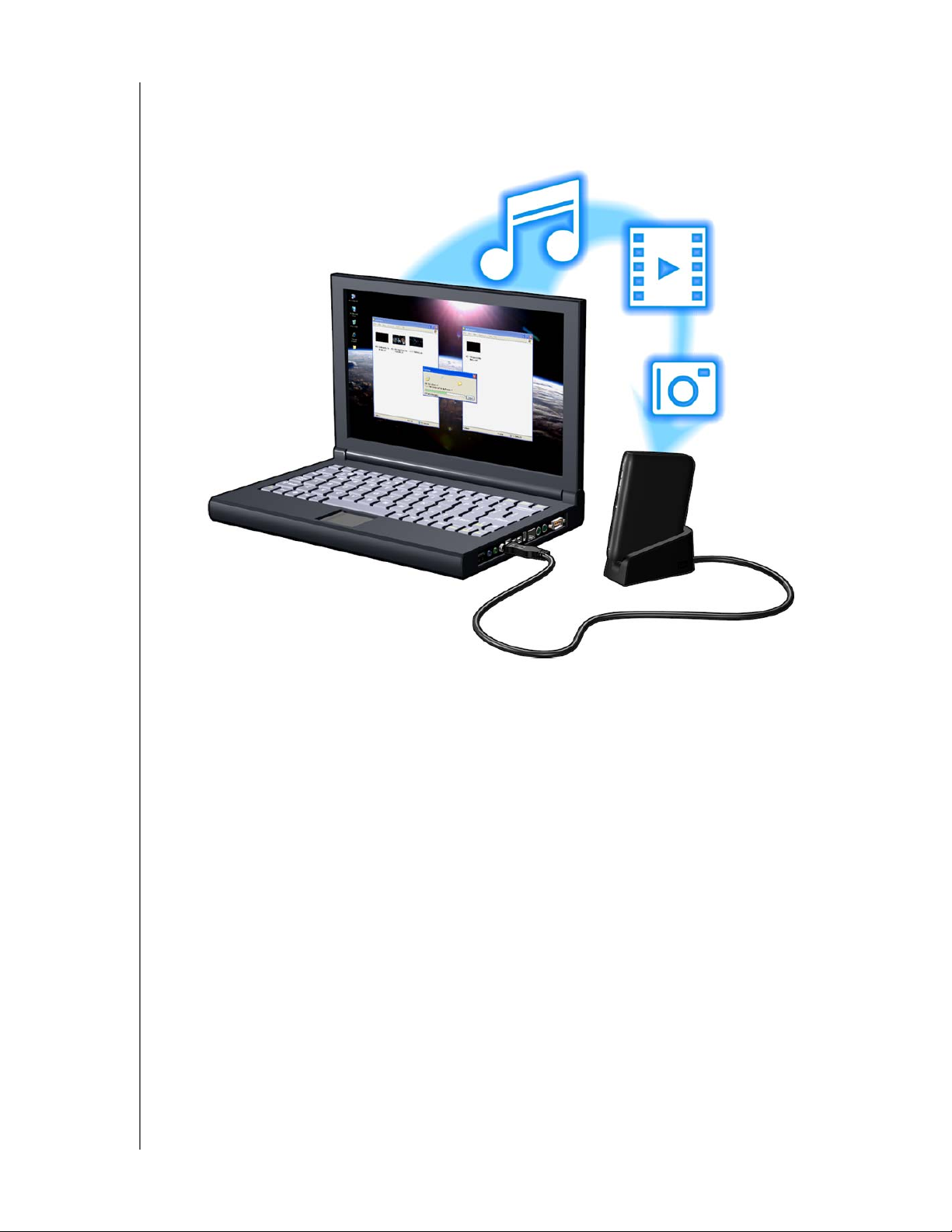
WD TV Live/Live Plus HD-mediaspeler
Gebruikershandleiding
Stap 1 – Laad inhoud op uw USB-schijf
Zet uw favoriete inhoud over van uw computer naar uw externe USB-schijf, zoals
My Passport® of My Book® (externe USB-schijven en standaard niet inbegrepen).
AAN DE SLAG – 13
Page 18

WD TV Live/Live Plus HD-mediaspeler
Gebruikershandleiding
Stap 2 – Aansluiten van de stroomkabel
1. Sluit de stroomklem op de stekker van de stroomkabel aan.
De AC-adapter verschilt per locatie. Sommige locaties vereisen geen clip voor
stroomstekkers. De apparaten die in die locaties worden verkocht, hebben een
vaste stroomstekker. Raadpleeg onderstaande illustratie.
US/JA/TW
EU/KO
Installatie InstallatieVerwijderen Verwijderen
US/JA/TW
EU/KO
2. Sluit de stroomkabel aan op de connector van de mediaspeler, en steek vervolgens
het andere uiteinde in een stopcontact. De mediaspeler start automatisch op.
Wacht een paar seconden zodat uw tv de mediaspeler kan detecteren. Als de
mediaspeler niet worden gedetecteerd, dient u de invoer op uw tv naar HDMI of
composite te wijzigen, afhankelijk van uw aansluiting. Controleer de
gebruikersdocumentatie van uw tv voor meer informatie.
Als de mediaspeler eenmaal is gedetecteerd, verschijnt het splash-scherm om
het opstarten van het systeem aan te geven en vervolgens opent het hoofdscherm
van de gebruikersinterface.
Zie “Het menu van de mediaspeler gebruiken” op pagina 35 voor meer informatie.
AAN DE SLAG – 14
Page 19
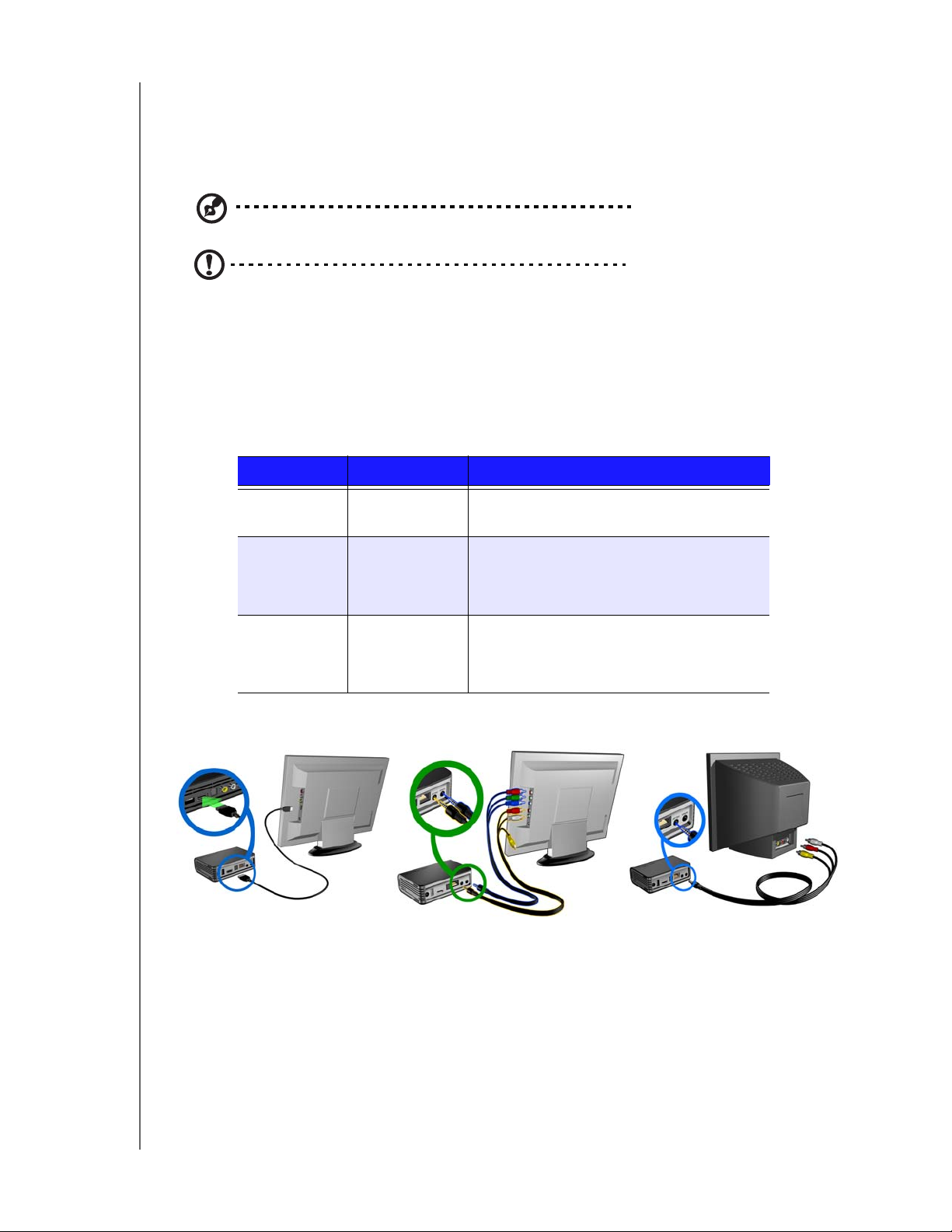
WD TV Live/Live Plus HD-mediaspeler
Gebruikershandleiding
Stap 3 – Sluit de mediaspeler aan
De volgende figuren illustreren de kabelaansluitingen die door de mediaspeler
worden ondersteund. De standaardaansluiting gebruikt de bijgeleverde composietnaar-mini AV-kabels.
Opmerking: HDMI en S/PDIF (optisch) kabels worden afzonderlijk verkocht.
Belangrijk: Configureer de audio-/video-instellingen van de mediaspeler op
basis van het gekozen verbindingstype. Zie “Audio/video” op pagina 128
voor meer informatie over deze instellingen.
Kiezen van de beste aansluiting
De kwaliteit van het televisiebeeld hangt af van de kwaliteit van uw tv en de aansluiting
naar de mediaspeler.
Aansluiting Kwaliteit Connectoren
HDMI Beste
(tot 1080p)
Onderdeel Beter
(tot 1080i)
Composite Goed
(480i/576i)
Gespecialiseerde, hoge-definitieconnector
•Groen = Y
• Blauw = Pb
•Rood = Pr
•Geel = video
• Rood = rechter audio
• Wit = linker audio
Composite (standaard definitie)Component (hoge definitie)HDMI (hoge definitie)
AAN DE SLAG – 15
Page 20
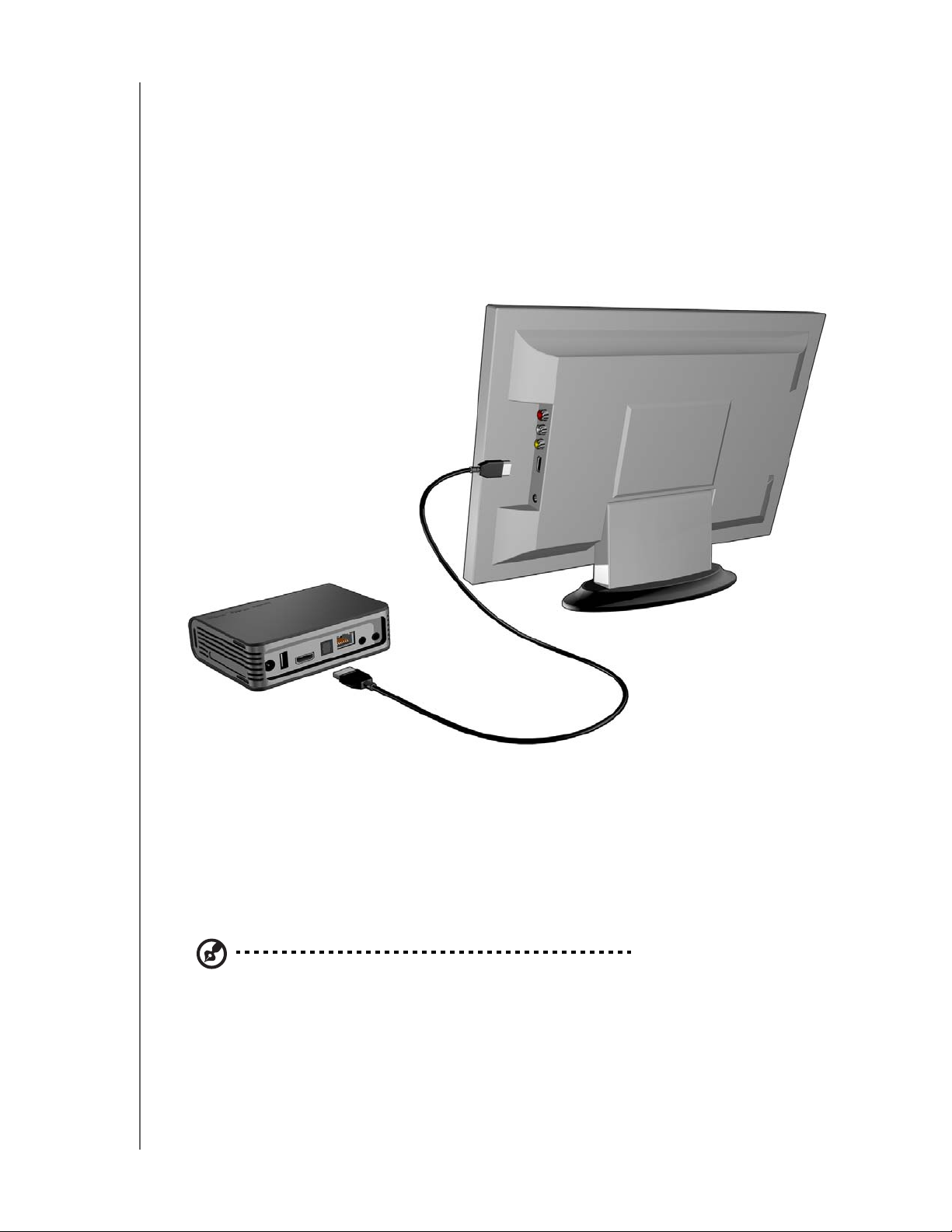
WD TV Live/Live Plus HD-mediaspeler
Gebruikershandleiding
HDMI-video en -audio (Hoge definitie)
HDMI combineert hoge-definitie video, meerkanaals audio, en inter-componentbesturing
in een enkelvoudige digitale kabel. Deze interface biedt kwaliteitsresolutie voor video
tot 1080p.
Om uw mediaspeler aan te sluiten met behulp van een HDMI-kabel:
1. Steek een HDMI-kabel in de HDMI-connector op de mediaspeler.
2. Steek het andere uiteinde in de HDMI-poort op uw tv of audio-/videosysteem
(indien beschikbaar).
Wacht een paar seconden zodat uw tv de mediaspeler kan detecteren. Als de
media center niet worden gedetecteerd, dient u de invoer op uw tv naar HDMI of
composiet te wijzigen, afhankelijk van uw aansluiting. Controleer de
gebruikersdocumentatie van uw tv voor meer informatie.
Als de mediaspeler eenmaal is gedetecteerd, verschijnt het splash-scherm om
het opstarten van het systeem aan te geven en vervolgens opent het hoofdscherm
van de gebruikersinterface.
Opmerking: HDMI-kabels zijn afzonderlijk verkrijgbaar.
AAN DE SLAG – 16
Page 21
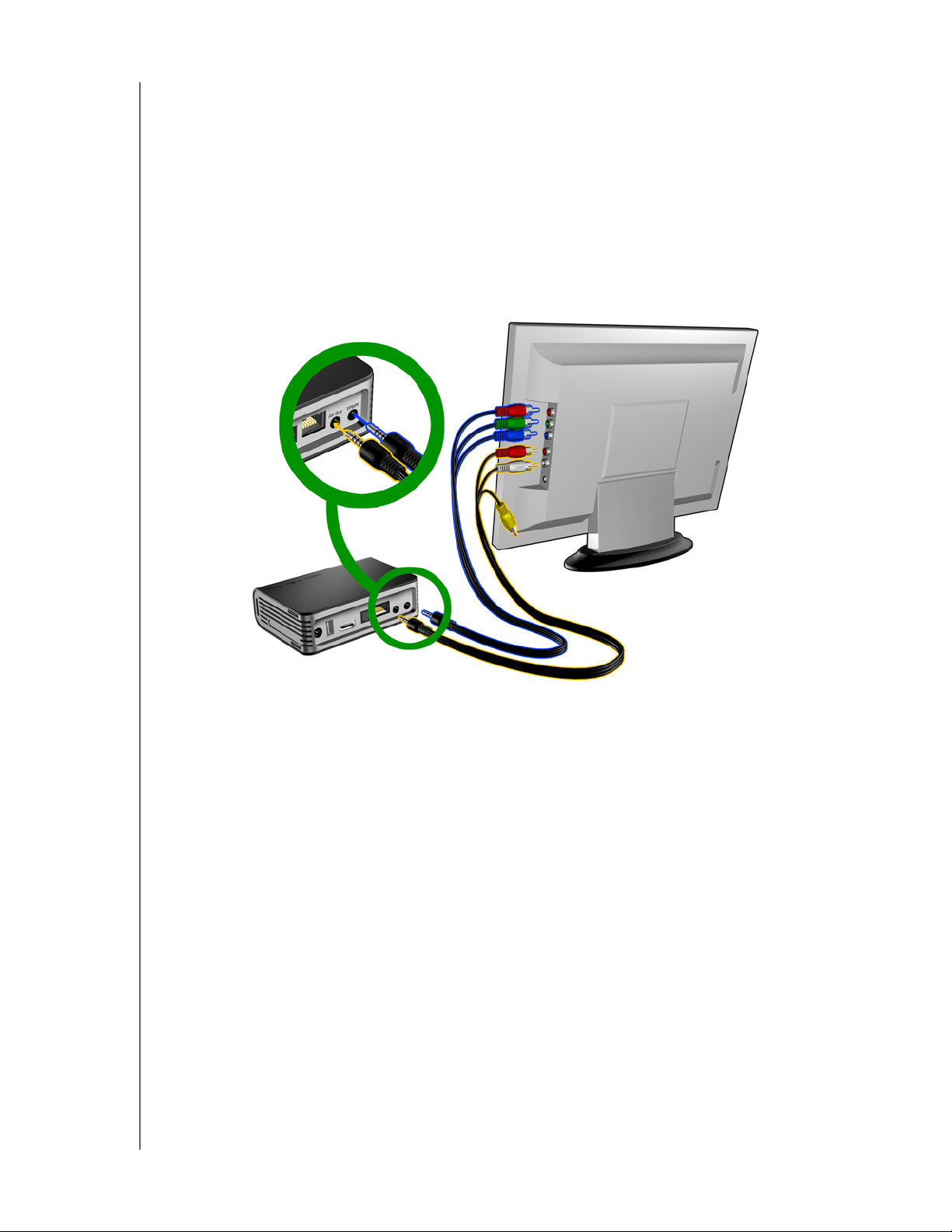
WD TV Live/Live Plus HD-mediaspeler
Gebruikershandleiding
Component-video en -audio (Hoge definitie)
De component-aansluiting geeft alleen videosignalen. U moet ook de composiet
audiokabels aansluiten voor geluid. Deze interface biedt kwaliteitsresolutie voor
video tot 1080i.
Om uw mediaspeler aan te sluiten met behulp van een component-naar-mini-kabel:
1. Steek een mini-kabel in de component-connector op de mediaspeler.
2. Steek het andere uiteinde in de component-poorten op uw tv of audio-/
videosysteem (indien beschikbaar), rood in rood, groen in groen en blauw in
blauw.
3. Steek de composiet-naar-mini-connector in de composiet-poort op de
mediaspeler.
4. Steek andere audioconnectors aan het andere uiteinde van de kabel in de
composiet-audiopoortingangen op uw tv, rood in rood en wit in wit.
Wacht een paar seconden zodat uw tv de mediaspeler kan detecteren. Als de
mediaspeler niet worden gedetecteerd, dient u de invoer op uw tv naar
component of composiet te wijzigen, afhankelijk van uw aansluiting. Controleer
de gebruikersdocumentatie van uw tv voor meer informatie.
Als de mediaspeler eenmaal is gedetecteerd, verschijnt het splash-scherm om
het opstarten van het systeem aan te geven en vervolgens opent het hoofdscherm
van de gebruikersinterface.
AAN DE SLAG – 17
Page 22
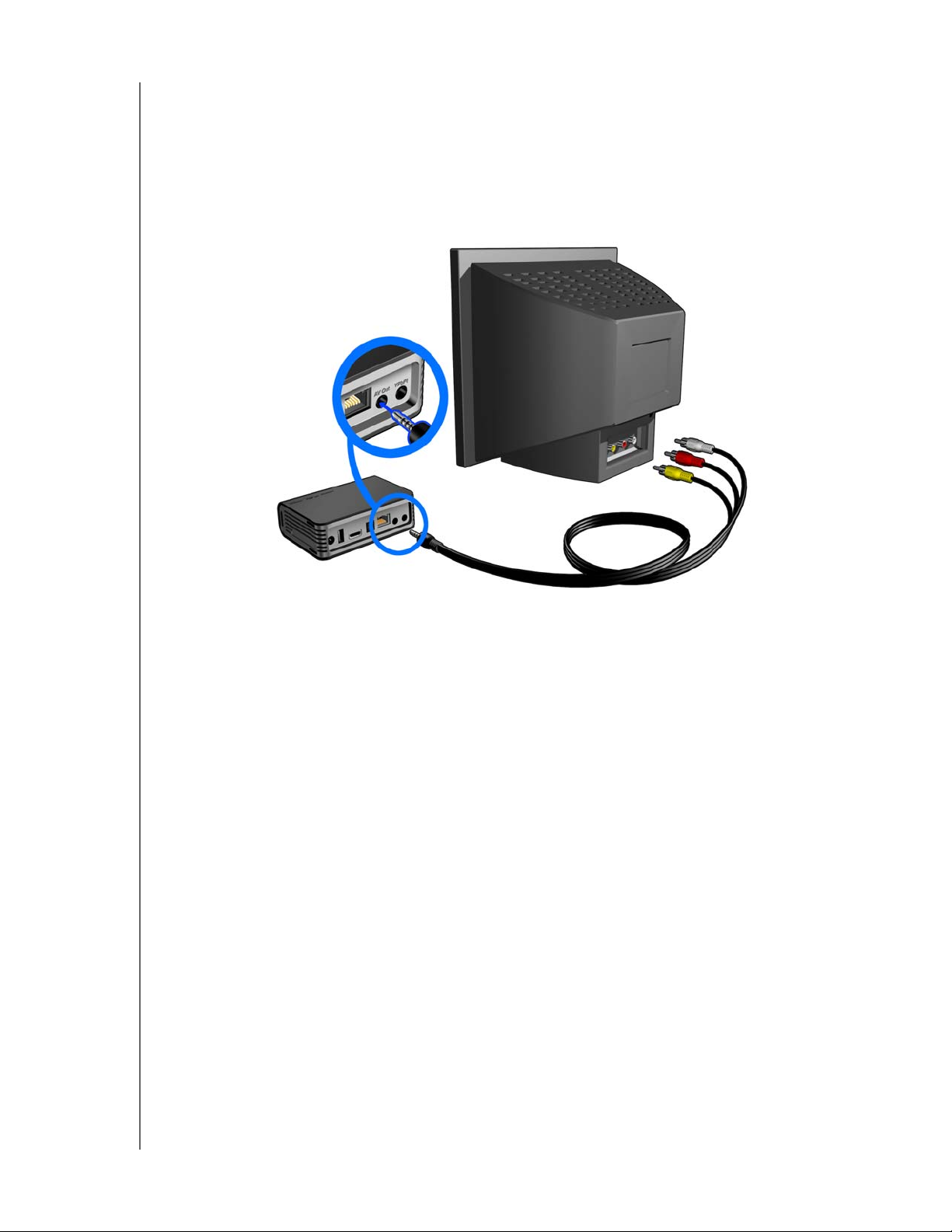
WD TV Live/Live Plus HD-mediaspeler
Gebruikershandleiding
Composiete AV-aansluiting (Standaarddefinitie)
Het gebruik van een composite-aansluiting:
1. Steek de mini-connector in de composiet-poort op de mediaspeler.
2. Steek de andere uiteinden in de composite poortingangen op uw tv, geel op
geel, rood op rood en wit op wit.
3. Selecteer de juiste invoerbron voor de tv.
Wacht een paar seconden zodat uw tv de mediaspeler kan detecteren. Als de
mediaspeler niet worden gedetecteerd, dient u de invoer op uw tv naar
component of composiet te wijzigen, afhankelijk van uw aansluiting. Controleer
de gebruikersdocumentatie van uw tv voor meer informatie.
Als de mediaspeler eenmaal is gedetecteerd, verschijnt het splash-scherm om
het opstarten van het systeem aan te geven en vervolgens opent het hoofdscherm
van de gebruikersinterface.
AAN DE SLAG – 18
Page 23
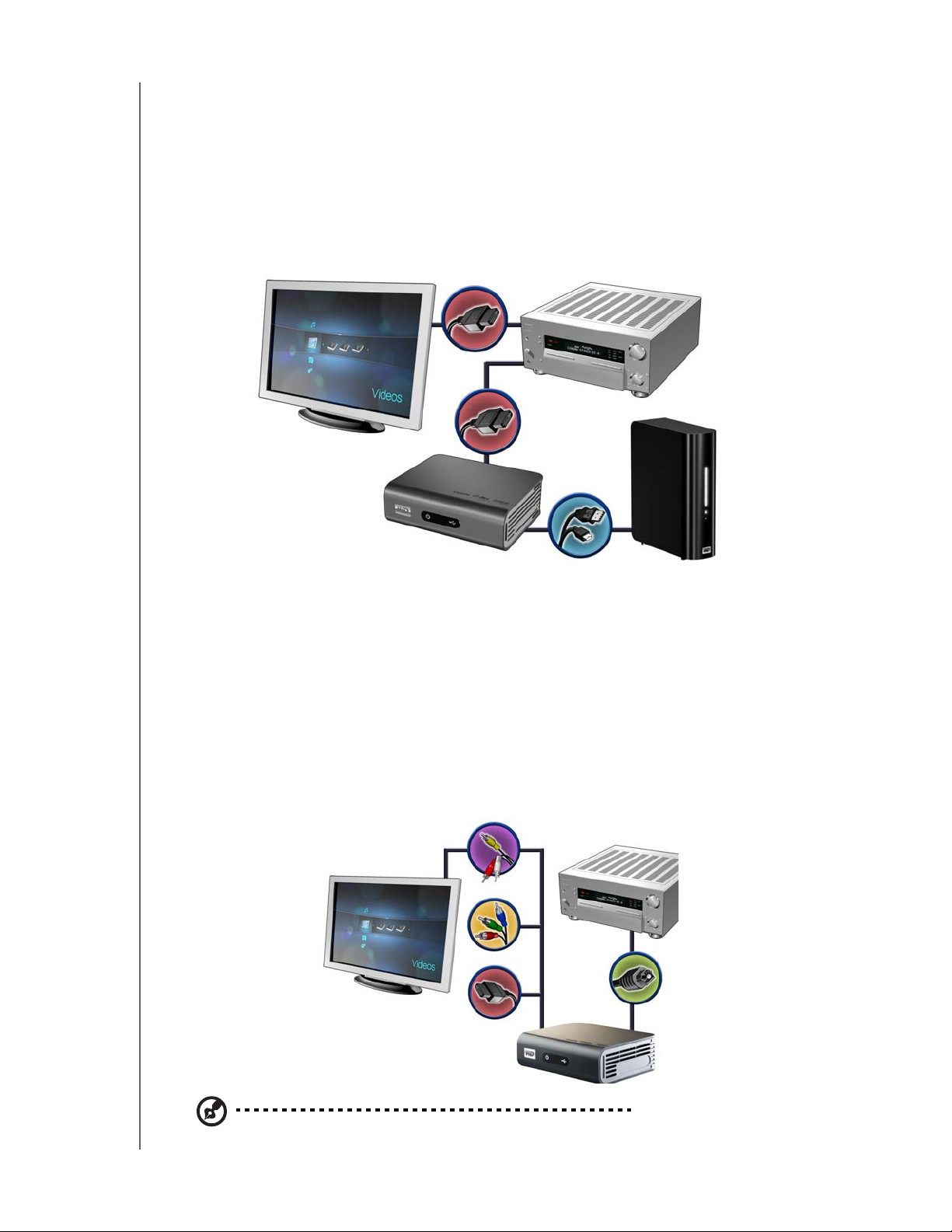
WD TV Live/Live Plus HD-mediaspeler
Gebruikershandleiding
Thuistheater (Hoge definitie)
Om een thuistheatersysteem aan te sluiten:
1. Steek een HDMI-kabel in de HDMI-connector op de mediaspeler.
2. Steek het andere uiteinde in de HDMI-in-poort op uw A/V-ontvanger.
3. Steek een HDMI-kabel in de HDMI-Uit-poort op uw A/V-ontvanger.
4. Steek het andere uiteinde in de HDMI-poort op uw tv (indien aanwezig).
5. Selecteer de juiste invoerbron voor de tv.
My Book externe schijf
(afzonderlijk verkocht)
Zo sluit u een thuistheatersysteem via S/PDIF aan:
1. Sluit een S/PDIF/kabel aan op de S/PDIF/aansluiting van de mediaspeler.
2. Steek het andere uiteinde in de S/PDIF-in-poort op uw A/V-ontvanger.
3. Sluit de aansluitingen voor HDMI, component, of composiet aan op de juiste
uitgangspoorten van de mediaspeler.
4. Steek het andere uiteinde(n) in de juiste poort(en) op uw tv.
5. Selecteer de juiste invoerbron voor de tv.
6. Stel op de mediaspeler de juiste optie voor audioweergave in. Zie “Audio Output
(Audio-uitgang)” op pagina 130.
of
of
HDMI- en S/PDIF-kabels worden afzonderlijk verkocht.
AAN DE SLAG – 19
Page 24
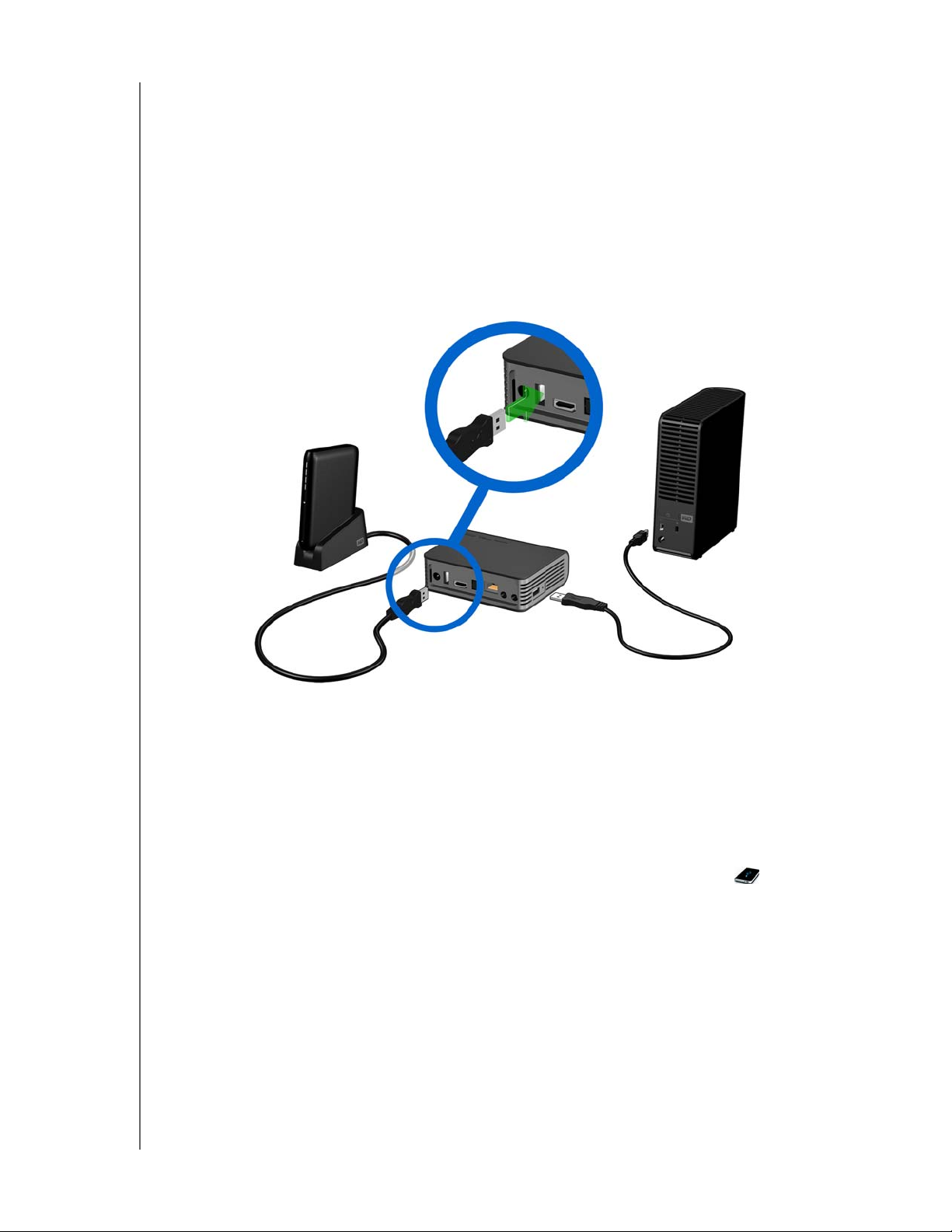
WD TV Live/Live Plus HD-mediaspeler
Gebruikershandleiding
Stap 4 – Aansluiten van een USB-apparaat
De mediaspeler heeft twee USB-poorten dat het afspelen vanaf WD USB-externe
schijven ondersteunt.*
* Zie Artikel #3805 voor een lijst van ondersteunde WD externe schijven in onze
kennisbank op http://support.wdc.com.
Om het USB-apparaat aan te sluiten:
1. Sluit het USB-apparaat aan op een van de USB-poorten van de mediaspeler.
My Passport draagbare
schijf en standaard
(afzonderlijk verkocht)
My Book externe schijf
(afzonderlijk verkocht)
2. Wacht enkele ogenblikken terwijl de mediaspeler het USB-apparaat afzoekt op
mediabestanden. (Afzoeken staat standaard ingeschakeld. Als u het automatisch
afzoeken wilt uitschakelen, ga naar “Media Library Compilation (Samenstellen
mediabibliotheek)” op pagina 36.)
Dit kan enkele minuten duren, afhankelijk van de opslagcapaciteit van het USBapparaat en het aantal beschikbare mediabestanden. Wanneer het USB-apparaat
wordt gedetecteerd, gaat het status-LED-lampje branden en wordt op het
hoofdscherm de nieuwe pictogram van de USB-indeling weergegeven .
Als de mediaspeler geen opslagapparaten detecteert, verschijnt er op het scherm
No storage present (Geen opslag aanwezig). U kunt dan nog steeds binnen de
mappen navigeren, hoewel deze leeg zijn.
AAN DE SLAG – 20
Page 25
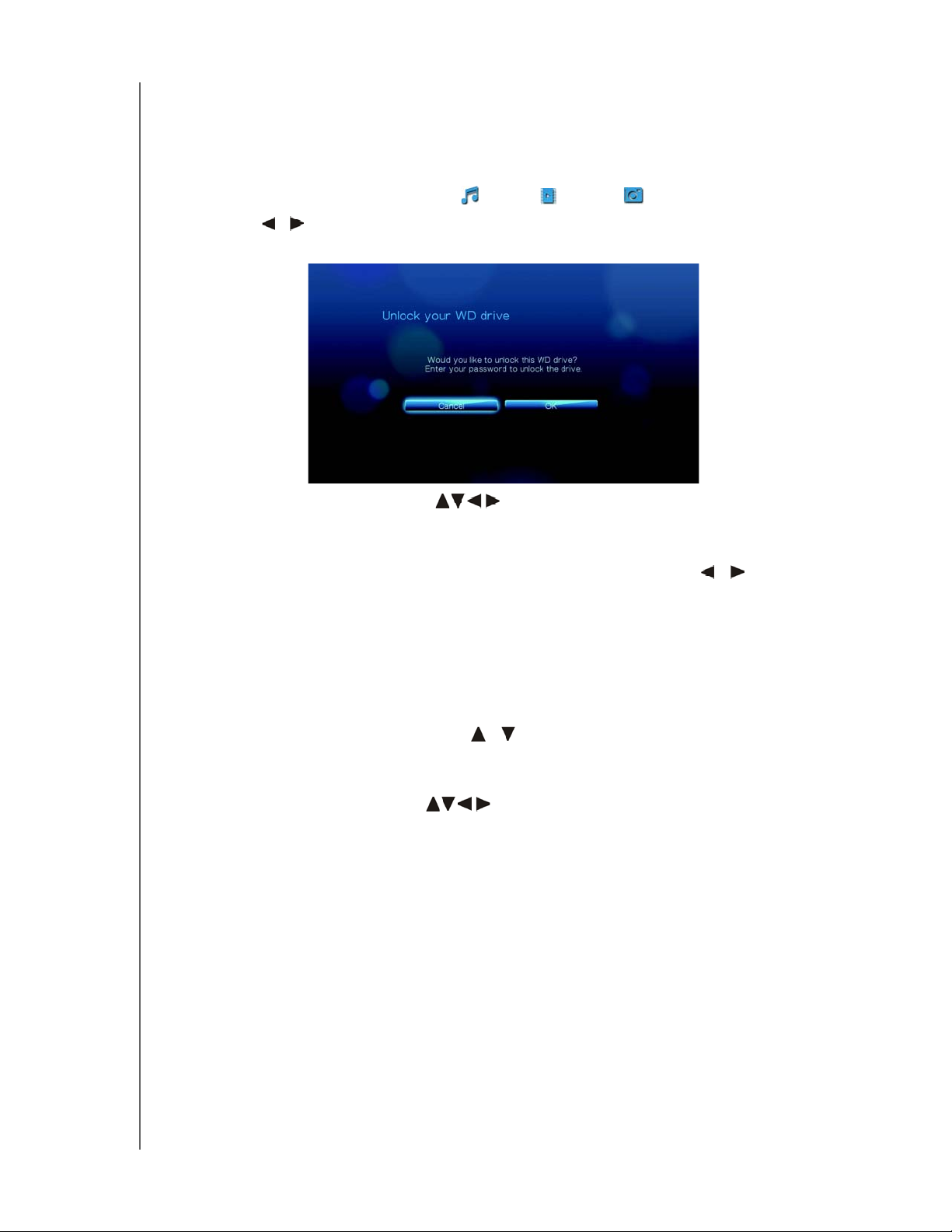
WD TV Live/Live Plus HD-mediaspeler
Gebruikershandleiding
Een vergrendeld WD USB-apparaat ontgrendelen:
U moet een USB-apparaat ontgrendelen voordat de mediaspeler toegang krijgt tot
de inhoud.
1. Ga naar het hoofdscherm en selecteer het pictogram voor de media-inhoud die
u wilt benaderen. Dit kan Muziek , Video of Foto zijn.
2. Druk op / op het scherm Unlock your WD Drive (Uw WD-station ontgrendelen)
om OK te selecteren en druk vervolgens op ENTER.
3. Gebruik de navigatieknoppen om met het schermtoetsenbord het
wachtwoord voor toegang tot het USB-station in te vullen. Selecteer Submit
(Verzenden) en druk vervolgens op ENTER.
Wanneer u een onjuist wachtwoord hebt ingevoerd, drukt u op / om OK te
selecteren, daarna drukt u op ENTER en vult u het juiste wachtwoord in. Als
u vijf keer achter elkaar een onjuist wachtwoord invult, wordt de USB-schijf
tijdelijk geblokkeerd. Druk op ENTER om de foutmelding te sluiten. Koppel de
USB-schijf los. Schakel het USB-station in en uit, sluit het opnieuw aan en voer
het correcte wachtwoord in.
4. De menubalk voor het geselecteerde mediatype verschijnt nadat u het USB-
station hebt ontgrendeld. Druk op / om een filteroptie te kiezen voor de
weergave van de ondersteunde media-inhoud en druk vervolgens op ENTER.
De ondersteunde inhoud voor het geselecteerde mediatype wordt weergegeven.
5. Druk op de navigatietoetsen om de inhoud te selecteren die u wilt
benaderen, en druk daarna op ENTER om het afspelen te starten.
AAN DE SLAG – 21
Page 26
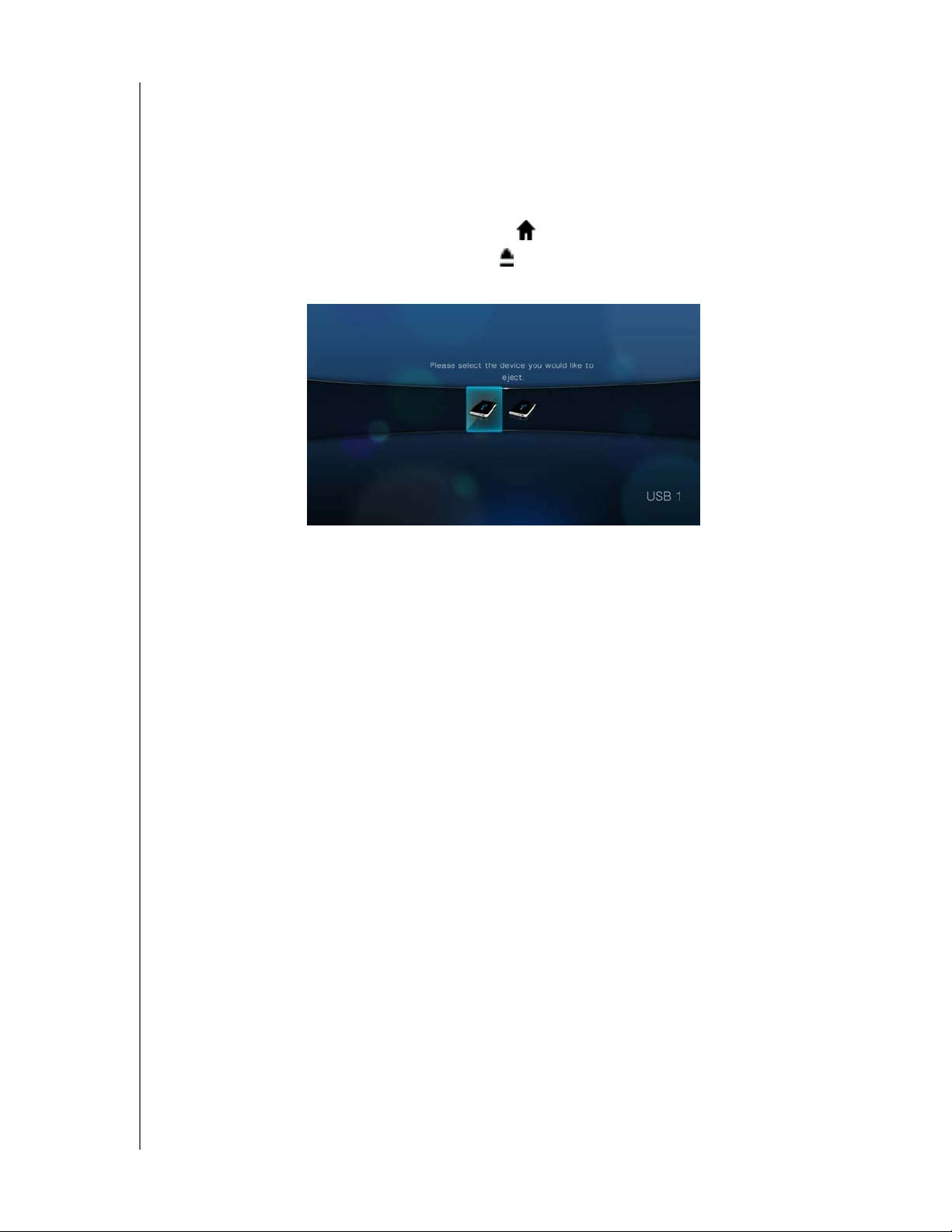
WD TV Live/Live Plus HD-mediaspeler
Gebruikershandleiding
Verwijderen van een USB-apparaat
Om gegevensverlies te voorkomen, wordt het ten zeerste aanbevolen dat u eerst op
de EJECT (Uitwerpen)-knop op de afstandsbediening drukt, voordat u een USBapparaat verwijdert.
Om een USB-apparaat te verwijderen:
1. Druk op de knop HOME (Hoofdpagina) .
2. Druk op de knop EJECT (Uitwerpen) .
3. Selecteer het USB-apparaat dat u wilt verwijderen.
4. Selecteer OK, en druk vervolgens op Enter.
5. Ontkoppel het USB-apparaat van de mediaspeler.
AAN DE SLAG – 22
Page 27
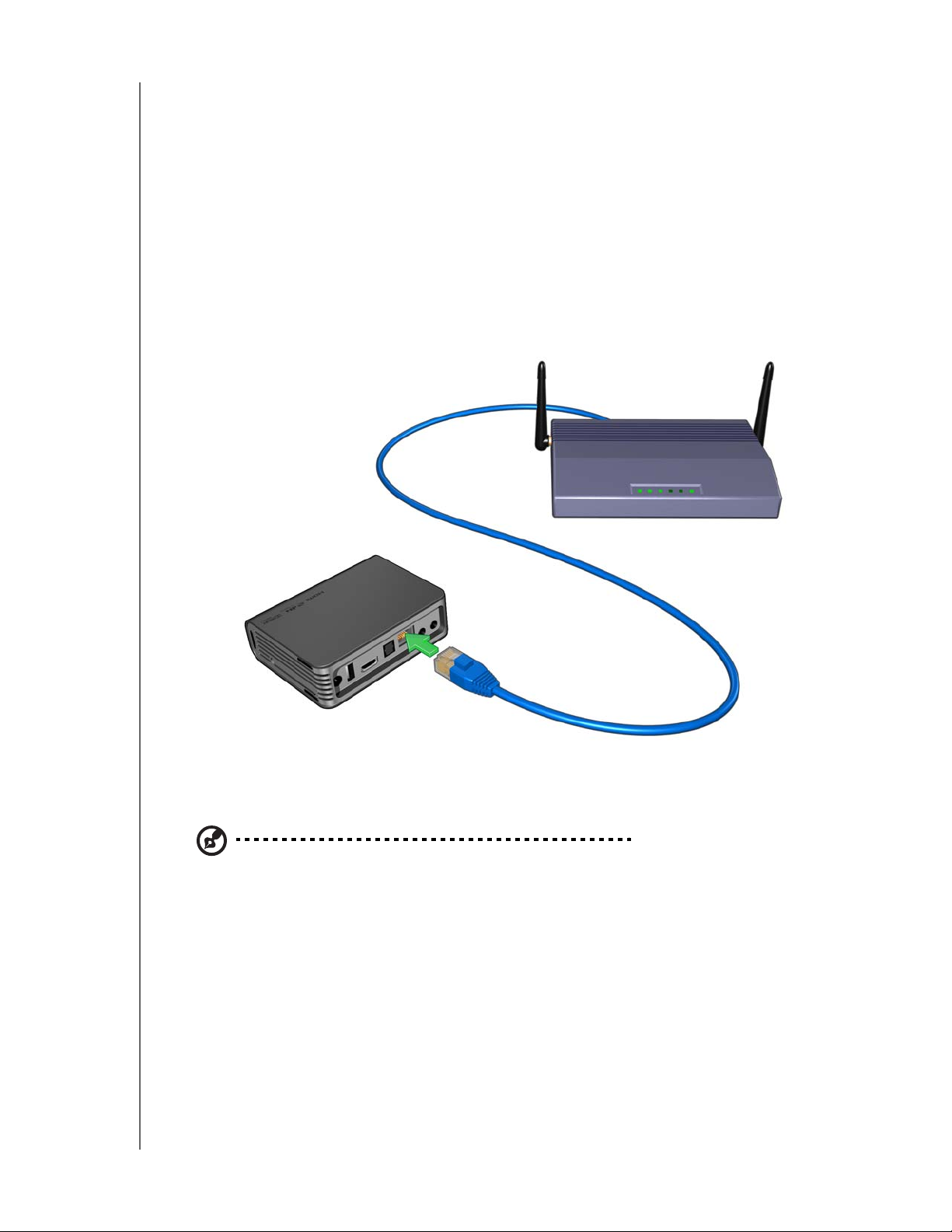
WD TV Live/Live Plus HD-mediaspeler
Gebruikershandleiding
Stap 5 – Verbinding maken met uw netwerk
De mediaspeler kan worden verbonden met uw thuisnetwerk voor toegang tot
internet en netwerkopslag met een bekabelde of draadloze netwerkverbinding. Een
netwerkverbinding biedt toegang tot lokaal opgeslagen en online media-inhoud.
Bedrade netwerkverbinding
Een verbinding maken met een thuisnetwerk via een Ethernet-kabel:
1. Steek een Ethernet (afzonderlijk verkocht) kabel in de Ethernet-connector op de
mediaspeler.
2. Sluit het andere uiteinde van de Ethernet-kabel rechtstreeks aan op een LAN-
poort in een router of netwerkswitch.
Voor meer instructies over draadloze en vaste netwerkverbindingen en -configuraties
gaat u naar de volgende pagina (“Netwerk instellen” op pagina 24).
Opmerking: Afspelen via Wi-Fi kan om diverse redenen instabiel zijn, zoals een zwakke netwerkverbinding
of signaalsterkte, variabele snelheden, of andere omgevingsfactoren. U kunt een breedbandverbinding
opzetten, bekabelde netwerkverbindingen maken, en snel en betrouwbaar toegang tot internet
krijgen, zonder daarvoor overal in huis bekabeling te hoeven aanbrengen, met behulp van het
WD Livewire™ Powerline AV Netwerkpakket (afzonderlijk verkrijgbaar). Ga voor meer informatie naar
http://products.wdc.com/WDLivewire.
Toegang tot media-inhoud op het netwerk
Zie “Netwerkservices” op pagina 68.
Toegang tot online media-inhoud
Zie “Internetmedia” op pagina 74.
AAN DE SLAG – 23
Page 28
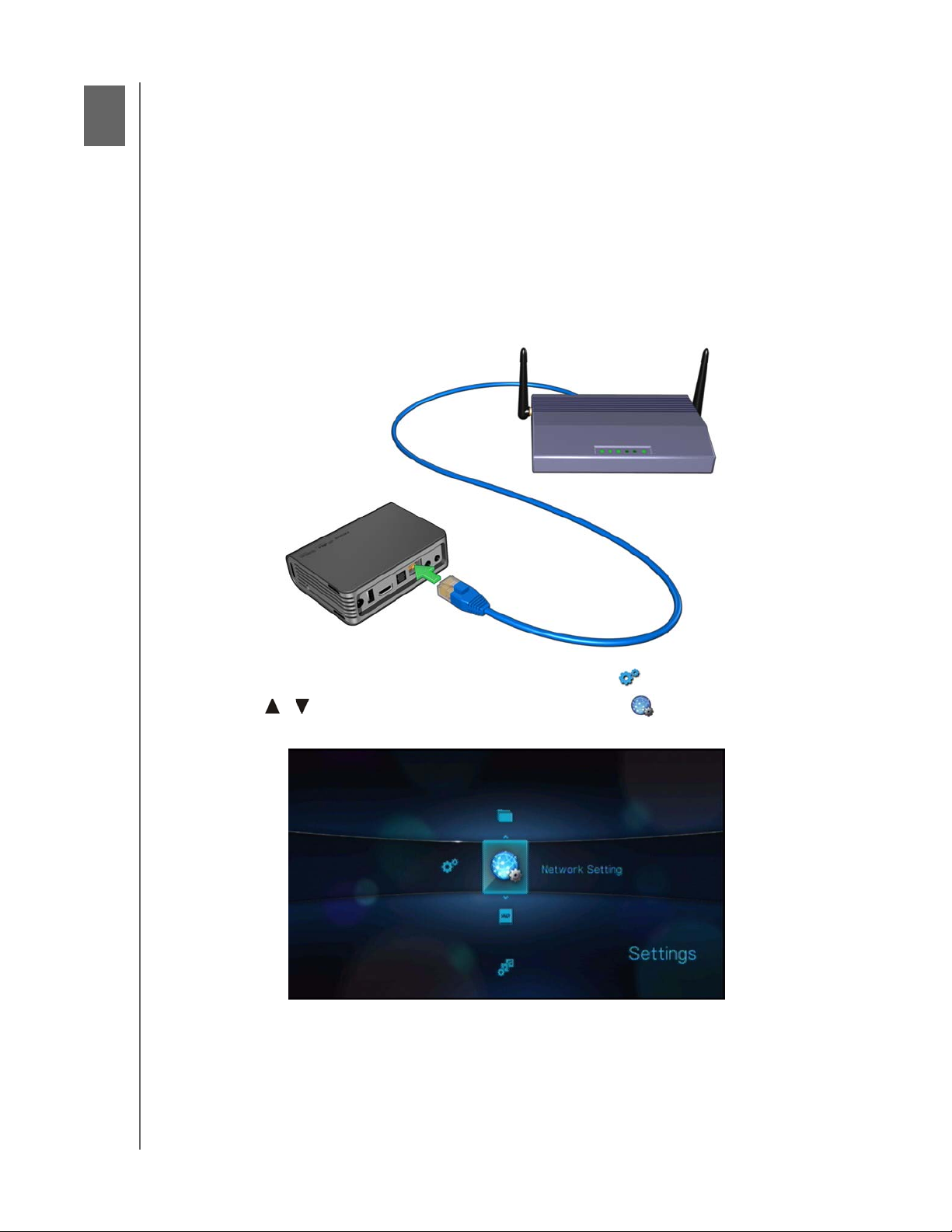
5
WD TV Live/Live Plus HD-mediaspeler
Gebruikershandleiding
Netwerk instellen
De mediaspeler kan worden verbonden met het LAN-netwerk via een bekabelde of
draadloze netwerkverbinding voor toegang tot streaming video en online en offline
media-inhoud.
Instellen van Ethernet-netwerk (Bekabeld)
1. Steek een Ethernet-kabel in de Ethernet-connector op de mediaspeler.
2. Sluit het andere uiteinde van de Ethernet-kabel rechtstreeks aan op een LAN-poort
in een router of netwerkswitch.
3. Ga naar Home (Hoofdpagina) | Settings (Instellingen) in de menubalk.
4. Druk op / om Network Setting (Netwerkinstelling) te selecteren en druk
op ENTER.
NETWERK INSTELLEN – 24
Page 29
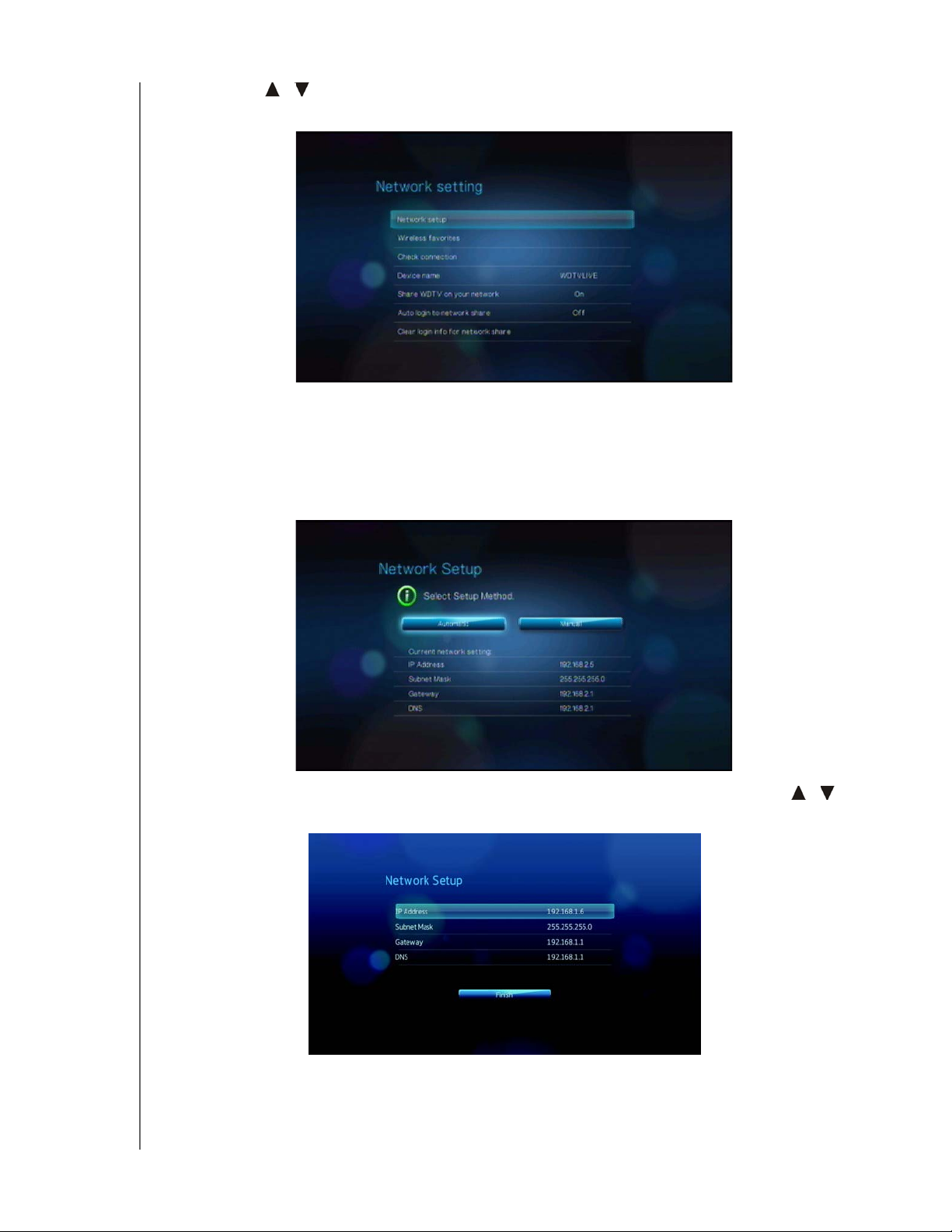
WD TV Live/Live Plus HD-mediaspeler
Gebruikershandleiding
5. Druk op / om Network setup (Netwerk instellen) te selecteren en druk
vervolgens op ENTER.
6. Selecteer een configuratie-optie voor de instellingen en druk vervolgens op ENTER.
Selecteer Automatic (Automatisch) om het apparaat uw netwerkverbinding
automatisch te laten detecteren en ga naar stap 11.
Selecteer Manual (Handmatig) om uw netwerkverbinding handmatig in te stellen
en ga naar stap 7.
7. Het volgende scherm verschijnt nadat het netwerk is gedetecteerd. Druk op /
om IP address (IP-adres) te selecteren en druk vervolgens op ENTER.
NETWERK INSTELLEN – 25
Page 30
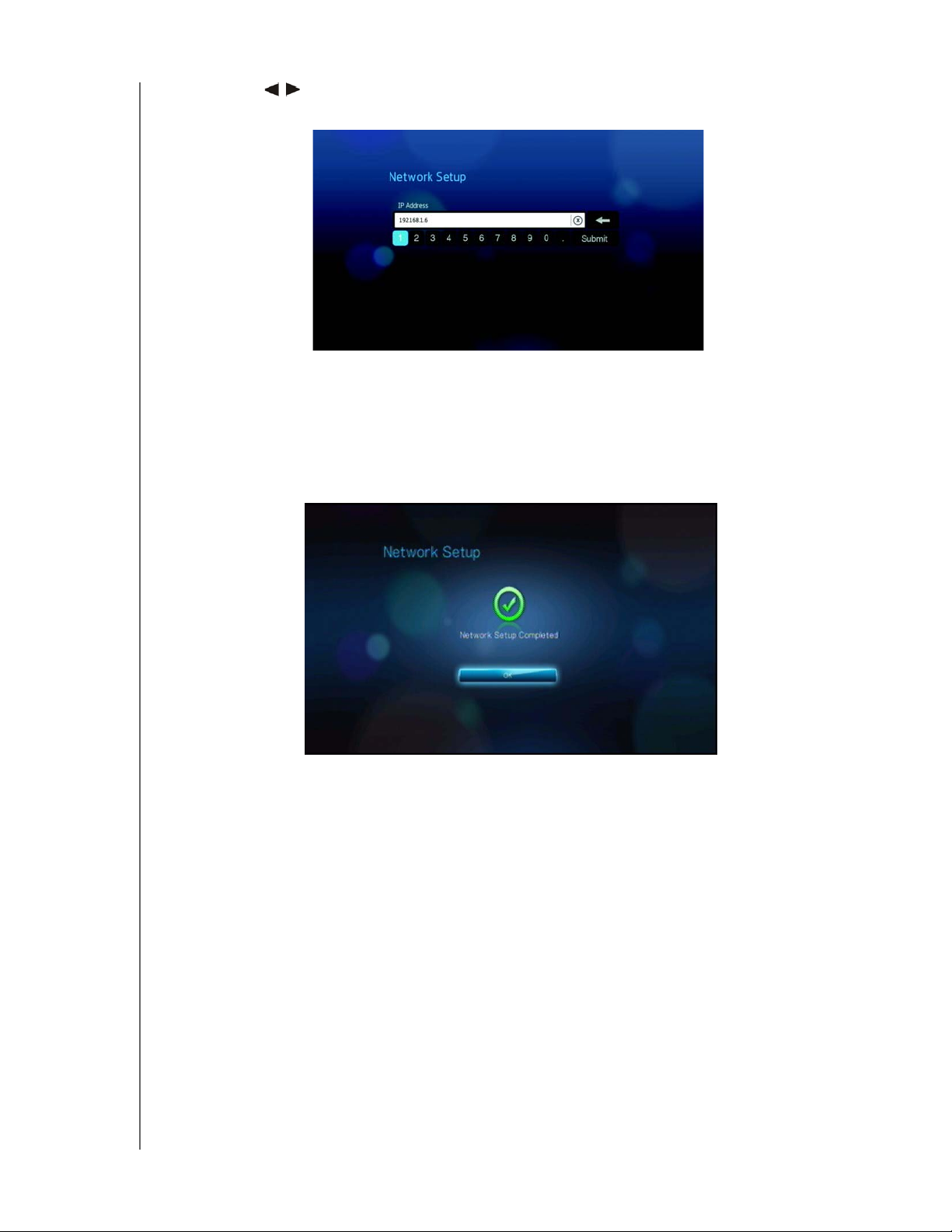
WD TV Live/Live Plus HD-mediaspeler
Gebruikershandleiding
8. Druk op om met het schermtoetsenbord uw IP-adres in te vullen. Selecteer
Submit (Verzenden) en druk vervolgens op ENTER.
9. Herhaal de bovenstaande stap om de waarden voor het subnetmasker, de
gateway en de DNS-instellingen in te voeren.
10.Selecteer nadat u alle configuratie-instellingen hebt ingevoerd Finish (Voltooien)
en druk vervolgens op ENTER.
11.Het volgende scherm verschijnt nadat het netwerk is gedetecteerd. Druk op
ENTER om het hoofdscherm weer te geven.
Nadat u een netwerkverbinding hebt gemaakt, kunt u:
De verschillende internetservices die in uw mediaspeler zijn geïntegreerd
gebruiken om streaming media te benaderen. Ga naar het volgende hoofdstuk
voor meer informatie over deze services.
Bestanden over dragen tussen de mediaspeler en uw computer (pc of
Mac). De procedures voor het kopiëren en verplaatsen van bestanden
tussen de mediaspeler en uw computer zijn beschreven in “Bestandsbeheer”
op pagina 135.
NETWERK INSTELLEN – 26
Page 31

WD TV Live/Live Plus HD-mediaspeler
Gebruikershandleiding
Draadloos netwerk instellen
Opmerking: Afspelen via Wi-Fi kan om diverse redenen instabiel zijn, zoals een zwakke netwerkverbinding
of signaalsterkte, variabele snelheden, of andere omgevingsfactoren. U kunt een breedbandverbinding
opzetten, bekabelde netwerkverbindingen maken, en snel en betrouwbaar toegang tot internet
krijgen, zonder daarvoor overal in huis bekabeling te hoeven aanbrengen, met behulp van het
WD Livewire Powerline AV Netwerkpakket (afzonderlijk verkrijgbaar). Ga voor meer informatie naar
http://products.wdc.com/WDLivewire.
1. Sluit een draadloze USB-adapter (afzonderlijk verkocht) aan op USB-poort van
de mediaspeler.
Voor een lijst van geteste, uitwisselbare USB-adapters gaat u naar Artikel #3805 onze kennisbank op
http://support.wdc.com.
2. Ga naar Home (Hoofdpagina) | Settings (Instellingen) in de menubalk.
3. Druk op / om Network Setting (Netwerkinstelling) te selecteren en druk
op ENTER.
4. Druk op / om Network setup (Netwerk instellen) te selecteren en druk
vervolgens op ENTER.
5. Gebruik de navigatietoetsen om Wireless (Draadloos) te selecteren en druk
vervolgens op ENTER.
NETWERK INSTELLEN – 27
Page 32

WD TV Live/Live Plus HD-mediaspeler
Gebruikershandleiding
6. Gebruik de navigatieknoppen om een SSID-invoeroptie te selecteren en
druk vervolgens op ENTER.
Als u voor Auto search (Automatisch zoeken) kiest, zoekt de eenheid naar
beschikbare toegangspunten in de buurt. Ga verder met stap 7.
Selecteer Manually input SSID (SSID handmatig invoeren) om de SSID
handmatig in te voeren. Ga vervolgens verder met stap 8.
7. Druk op / om het toegangspunt te selecteren waarmee u verbinding wilt
maken en druk op ENTER. Ga verder met stap 10 om door te gaan met Auto
search (Automatisch zoeken).
8. Gebruik de navigatieknoppen om de SSID van het toegangspunt
waarmee u een verbinding wilt maken in te voeren, selecteer Submit (Verzenden)
en druk vervolgens op ENTER.
NETWERK INSTELLEN – 28
Page 33

WD TV Live/Live Plus HD-mediaspeler
Gebruikershandleiding
9. Druk op / om een beveiligingsprotocol te selecteren en druk vervolgens op
ENTER.
10.Gebruik de navigatieknoppen om het wachtwoord voor het toegangspunt
waarmee u een verbinding wilt maken in te voeren, selecteer Submit (Verzenden)
en druk vervolgens op ENTER.
11.Gebruik de navigatietoetsen om Automatic (Automatisch) (het IP-adres
wordt dan automatisch van de router verkregen) of Manual (Handmatig) (voor
het handmatig invoeren van een statisch IP-adres) te selecteren, en druk daarna
op ENTER. Volg stap 7-10 van “Instellen van Ethernet-netwerk (Bekabeld)” op
pagina 24 als u Manual (Handmatig) heeft geselecteerd. Ga wanneer u klaar
bent hieronder verder met stap 12.
NETWERK INSTELLEN – 29
Page 34

WD TV Live/Live Plus HD-mediaspeler
Gebruikershandleiding
12.Het volgende scherm wordt weergegeven wanneer het netwerk is ingesteld.
Druk op ENTER om het hoofdscherm weer te geven.
Nadat u een netwerkverbinding hebt gemaakt, kunt u:
De internetservices die in uw mediaspeler zijn geïntegreerd gebruiken om
streaming media te benaderen. Ga naar het volgende hoofdstuk voor meer
informatie over deze services.
Bestanden over dragen tussen de mediaspeler en uw computer (pc of
Mac). De procedures voor het kopiëren en verplaatsen van bestanden
tussen de mediaspeler en uw computer zijn beschreven in “Bestandsbeheer”
op pagina 135.
De netwerkverbinding controleren
Als u netwerkproblemen heeft, controleert u de netwerkverbinding om de oorzaak
van het probleem vast te stellen.
U controleert de netwerkverbinding als volgt:
1. Ga naar Home (Hoofdpagina) | Settings (Instellingen) in de menubalk.
2. Druk op / om Network Setting (Netwerkinstelling) te selecteren en druk
op ENTER.
3. Druk op / om Check connection (Verbinding controleren) te selecteren en
druk vervolgens op ENTER.
NETWERK INSTELLEN – 30
Page 35

WD TV Live/Live Plus HD-mediaspeler
Gebruikershandleiding
De eenheid controleert automatisch de netwerkverbinding. De resultaten worden
weergegeven nadat de controle is voltooid. Een blauwe markering geeft aan dat
er geen problemen zijn met uw netwerkinstellingen. Als een probleem wordt
aangeduid, controleert u de instellingen van uw router en de handleiding voor
een oplossing.
Een rood kruis op de resultaten geeft een probleem met de netwerkinstellingen
aan. Dit kan zowel betrekking hebben op het IP-adres als op het adres van de
DNS-server. Als het probleem blijft bestaan, kunt u contact opnemen met uw
internetaanbieder om te controleren of het probleem zich bij hen bevindt.
NETWERK INSTELLEN – 31
Page 36

6
WD TV Live/Live Plus HD-mediaspeler
Gebruikershandleiding
Bediening van de mediaspeler
Gebruik van de afstandsbediening
Met de afstandsbediening van de mediaspeler kunt u door het hoofdscherm navigeren,
zoeken op mediabestanden, afspeelopties instellen en de systeeminstellingen
aanpassen. De infraroodsensor detecteert infraroodsignalen vanaf de
afstandsbediening.
Belangrijk: Zorg ervoor dat er zich geen obstakels tussen de
afstandsbediening en de infraroodsensor op de mediaspeler bevinden.
Knop Functie
HOME
(Hoofdpagina)
POWER (Stroom) Standby-modus.
Navigatieknoppen Navigeer door de hoofdschermopties, menuschermen, mediabibliotheken,
ENTER • Geeft de schermen voor media-directories en instellingen weer.
STOP (Stoppen) Onderbreekt het afspelen.
BACK (Terug) Gaat terug naar het vorige scherm.
REV
(terugspoelen)
PREV
(vorige nummer)
Hoofdscherm voor de installatie van muziek/foto/video.
het toetsenbord op het scherm en werkbalken.
• Schakelt de infobalk IN of UIT.
• Begint met afspelen van het geselecteerde mediabestand.
• Schakelt de huidige gekozen instelling in een scherm voor
instellingsmogelijkheden in.
Zoekt achterwaarts tijdens het afspelen van audio/video. Ondersteunt de
volgende snelheden: 2×, 4×, 8×, 16×.
• Druk eenmaal om naar het beginpunt van het audio-/videobestand te
springen.
• Druk tweemaal om naar het vorige audio-/video-/beeldbestand te
springen.
• Druk hierop om een pagina omhoog te gaan.
• Druk hierop in de Video REV-modus om 10 minuten achteruit te gaan.
SEARCH
(Zoeken)
(huidige map)
OPTION (Optie) Geeft tijdens het afspelen de werkbalk weer voor extra afspeelmogelijkheden.
PAUSE/PLAY
(Pauzeren/
Afspelen)
Spoort een mediabestand in de huidige map op. Deze functie is alleen
beschikbaar wanneer de instelling voor Media Library (mediabibliotheek) is
ingeschakeld. Zoekt niet in submappen.
Druk hierop op een scherm met online media-inhoud om meer
servicemogelijkheden te bekijken.
Schakelt tussen pauzeren en afspelen.
BEDIENING VAN DE MEDIASPELER – 32
Page 37

Knop Functie
WD TV Live/Live Plus HD-mediaspeler
Gebruikershandleiding
FF
(snel vooruit)
NEXT (Volgende)
(volgende
nummer)
EJECT
(Uitwerpen)
Zoekt voorwaarts door het afspelen van audio/video. Ondersteunt de
volgende snelheden: 2×, 4×, 8×, 16×.
• Springt naar het volgende audio-, video- of beeldbestand.
• Druk hierop om een pagina omlaag te gaan.
• Druk hierop in de Video FF-modus om 10 minuten vooruit te gaan.
Schakelt naar veilige modus zodat u op een veilige manier een USBapparaat kan verwijderen.
Een USB-toetsenbord kiezen
Als alternatief voor het gebruik van de afstandsbediening kunt u in een van de twee
USB-poorten op de mediaspeler een USB-toetsenbord aansluiten.
Toe ts o f
toetsvolgorde
HOME
(Hoofdpagina)
CTRL + P (Stroom) Deze plaatst het apparaat in slaapmodus en schakelt de videoweergave
De pijlen OMHOOG,
OMLAAG, LINKS,
& RECHTS
Functie
Dit opent het hoofdmenu en de verschillende functies voor het afspelen
van bestanden en het instellen van het apparaat.
uit.
Navigeer door de hoofdschermopties, de menuschermen, de
mediabibliotheken, de toetsenborden op het scherm, en de werkbalken.
ENTER • Geeft de schermen voor media-directories en instellingen weer.
• Schakelt de infobalk IN of UIT.
• Begint met afspelen van het geselecteerde mediabestand.
• Schakelt de huidige gekozen instelling in een scherm voor
instellingsmogelijkheden in.
S (Stoppen) Onderbreekt het afspelen.
ESC (Terug) Gaat terug naar het vorige scherm.
- (Achterwaarts) Zoekt achterwaarts tijdens het afspelen van audio/video. Ondersteunt de
volgende snelheden: 2×, 4×, 8×, 16×.
P (Vorige) • Druk eenmaal om naar het beginpunt van het audio-/videobestand te
springen.
• Druk tweemaal om naar het vorige audio-/video-/beeldbestand te
springen.
• Druk hierop om een pagina omhoog te gaan.
• Druk hierop in de Video REV-modus om 10 minuten achteruit te gaan.
CTRL + F (Zoeken) Spoort een mediabestand in de huidige map op. Deze functie is alleen
beschikbaar wanneer de instelling voor Media Library (mediabibliotheek) is
ingeschakeld. Zoekt niet in submappen.
CTRL + O (Opties) Dit geeft tijdens het afspelen extra afspeelmogelijkheden weer. Druk hierop
op een scherm met online media-inhoud om meer servicemogelijkheden
te bekijken.
BEDIENING VAN DE MEDIASPELER – 33
Page 38

WD TV Live/Live Plus HD-mediaspeler
Gebruikershandleiding
Toe ts o f
Functie
toetsvolgorde
SPACE BAR
Schakelt tussen pauzeren en afspelen.
(Spatiebalk)
(Afspelen/pauzeren)
+ (FF) Zoekt voorwaarts door het afspelen van audio/video. Ondersteunt de
volgende snelheden: 2×, 4×, 8×, 16×.
N (Volgende) • Springt naar het volgende audio-, video- of beeldbestand.
• Druk hierop om een pagina omlaag te gaan.
• Druk hierop in de Video FF-modus om 10 minuten vooruit te gaan.
CTRL + E
(Uitwerpen)
Schakelt naar veilige modus zodat u op een veilige manier een USBapparaat kan verwijderen.
M (Dempen) Dit schakelt de geluidsweergave uit.
V (Ondertiteling) Hiermee schakelt u van ondertiteling (mits van toepassing).
B (Audio) Hiermee schakelt u van geluidsweergave (mits van toepassing).
DELETE Hiermee wist u het invoerveld.
Z (Zoomen) Zoomt in op de video of foto die op dat moment wordt afgespeeld.
R (Willekeurig) Hiermee wordt de functie voor willekeurig afspelen voor video- en
muziekbestanden geactiveerd.
L (Herhalen) Herhaalt de video of het muziekbestand dat momenteel wordt afgespeeld.
BACKSPACE Verwijdert het momenteel geselecteerde bestand.
CTRL + S
Dit maakt het menu Instellingen zichtbaar.
(Instellingen)
Alpha-numeric
(Alfanumerieke
toetsen)
• Het eenmalig indrukken van deze toetsen vult het bijbehorende letter of
nummer in.
• Voor het instellen van een voorkeuze houdt u tijdens het beluisteren van
een nummer of een afspeellijst een van de toetsen 0-9 ingedrukt.
BEDIENING VAN DE MEDIASPELER – 34
Page 39

WD TV Live/Live Plus HD-mediaspeler
Gebruikershandleiding
Het menu van de mediaspeler gebruiken
Het hoofdschermmenu wordt weergegeven wanneer u op de afstandsbediening op
HOME (Hoofdpagina) drukt. Met de pictogrammen op dit scherm kunt u uw
mediabibliotheek doorzoeken en de instellingen van de mediaspeler configureren.
Hoofdschermopties
De vijf belangrijkste hoofdopties (pictogrammen) zijn:
Video
Foto
Muziek
Instellingen
Internetmedia
De pictogrammen voor muziek , video , en foto vertegenwoordigen
mappen voor de verschillende soorten media. Media-inhoud wordt ofwel
weergegeven als bestand/bestandsmappen in een directory van een USB-schijf
of als een mediacompilatielijst op basis van meta-informatie. Muziekbestanden
kunnen bijvoorbeeld worden gecategoriseerd op basis van hun genre of
artiestennaam.
Met de instellingen kunt u de manier bepalen waarop u de mediaspeler gaat
gebruiken en voorkeursinstellingen voor het afspelen van media instellen. Zie
“Instellingen en geavanceerde functies” op pagina 127 voor meer informatie.
Wanneer er een netwerkverbinding is, biedt internetmedia koppelingen naar een
variatie van internetdiensten die ook worden weergegeven. Zie “Internetmedia” op
pagina 74 voor meer informatie.
BEDIENING VAN DE MEDIASPELER – 35
Page 40

WD TV Live/Live Plus HD-mediaspeler
Gebruikershandleiding
Hoofdschermnavigatie
Gebruik de volgende toetsen om door de menuschermen te navigeren.
Knop Functie
Pijl omhoog/omlaag
Pijl naar links/rechts
ENTER Activeert uw keuze
Selecteer een mediatype (foto's, video, of muziek) of instellingen
Selecteer één van de optiepictogrammen in een submenubalk van
een webservice
Voor keuzes binnen een categorie
Media Library Compilation (Samenstellen mediabibliotheek)
Media Library Compilation (Samenstelling mediabibliotheek) verwijst naar het proces
voor het consolideren van de media-inhoud van een USB-schijf in één uitgebreide
database zodat u de mediabestanden eenvoudig kunt vinden op basis van
informatie in metagegevens (videobestanden worden bijvoorbeeld gecategoriseerd
op basis van titel op datum van uitgave).
Media Library (mediabibliotheek) vrijstellingen
De volgende situaties verhinderen het Media Library (mediabibliotheek)
compilatieproces.
Het USB-apparaat heeft alleen-lezen beveiliging.
Er is onvoldoende schijfruimte op het USB-apparaat.
Om de Media Library (mediabibliotheek) compilatie uit te zetten (standaard Aan):
1. Ga naar Home (Hoofdpagina) | Settings (Instellingen) | System .
2. Markeer Media Library Compilation (Mediabibliotheek compilatie), en druk
vervolgens op ENTER.
3. Selecteer OFF (Uit) en druk vervolgens op ENTER.
BEDIENING VAN DE MEDIASPELER – 36
Page 41

WD TV Live/Live Plus HD-mediaspeler
Gebruikershandleiding
Ondersteunde categorieën voor Media Library (Mediabibliotheek) compilatie
Als het proces Media Library (mediabibliotheek) compilatie gereed is, worden alle
aanwezige mediabestanden georganiseerd in aparte mappen per mediatype.
Standaard worden mediabestanden als miniaturen weergegeven (miniaturen van
muziekalbums of filmposters, miniatuurafbeeldingen) De categorieën van de inhoud
staan in de volgende tabel vermeld.
Mediatype Pictogram Categorie Beschrijving
Muziek
Video
Alle
muziek
Artiest Inhoud is gecategoriseerd op basis van
Genre Inhoud is gecategoriseerd op basis van genre.
Album Inhoud is gecategoriseerd op basis van
Datum Inhoud is georganiseerd op basis van de Datum
Mappen Inhoudsweergave in mappen voor audiobestanden.
Recent Geeft een lijst weer met audiomappen/-bestanden
Afspeellijst Toont een lijst van muziekafspeellijsten.
Alle video Geeft een lijst weer met alle videobestanden in
Datum Inhoud is georganiseerd op basis van de Datum
Geeft een lijst weer met alle audiobestanden in
alfabetische volgorde.
artiestennaam.
albumnamen.
gewijzigd.
die onlangs zijn geopend.
alfabetische volgorde.
gewijzigd.
Foto
Mappen Inhoudsweergave in mappen voor videobestanden.
Recent Geeft een lijst weer met videomappen/-bestanden
die onlangs zijn afgespeeld.
Afspeellijst Toont een lijst van video-afspeellijsten.
Alle foto's Geeft een lijst weer met alle afbeeldingsbestanden
in alfabetische volgorde.
Datum Inhoud is georganiseerd op basis van de Datum
gewijzigd.
Mappen Inhoudsweergave in mappen voor beeldbestanden.
Recent Geeft een lijst weer met beeldmappen/-bestanden
die onlangs zijn geopend.
BEDIENING VAN DE MEDIASPELER – 37
Page 42

WD TV Live/Live Plus HD-mediaspeler
Gebruikershandleiding
Uw inhoud op de schijf zoeken
U kunt op twee manieren een specifiek mediabestand zoeken, afhankelijk van of de
functie media library (mediabibliotheek) compilatie is ingeschakeld of niet.
Handmatig zoeken
U kunt handmatig een mediabestand opzoeken door naar het specifieke
mediagedeelte te navigeren en alle aanwezige mappen met bestanden te doorlopen.
Deze mamier wordt aanbevolen als er slechts een beperkt aantal bestanden is om
doorheen te zoeken. Anders is het beter om Media Library (mediabibliotheek)
compilatie in te schakelen en de ingebouwde zoekfunctie te gebruiken.
Gebruik de navigatieknoppen om in een specifieke map te navigeren, druk op
om naar andere mappen te gaan.
Ondersteuning van miniatuurafbeeldingen voor mediabestanden
Uw mediaspeler ondersteunt op twee manieren miniatuurafbeeldingen – ingebouwd
of gemaakt door de gebruiker (bepaalde bestandsindelingen ondersteunen geen
ingebouwde miniatuurafbeeldingen).
Ingebouwde miniatuurweergaven zijn afbeeldingen die deel van het mediabestand zelf
uitmaken. Bestandsindelingen die ingebouwde miniatuurweergaven ondersteunen:
Muziek – MP3 en WMA
Foto – JPEG
Video – MP4
Zo voegt u een externe miniatuurweergave toe:
1. Selecteer een JPEG-, GIF-, of PNG-beeldbestand dat u wilt weergeven als
miniatuur van het muziek- of videobestand.
2. Sla het bestand op in dezelfde locatie als het bestand dat het moet weergeven,
volgens de volgende richtlijnen:
BEDIENING VAN DE MEDIASPELER – 38
Page 43

WD TV Live/Live Plus HD-mediaspeler
Gebruikershandleiding
Map Miniatuurweergaven Richtlijnen
Muziek:
Geef folder.jpg weer (u moet het afbeeldingsbestand de naam “folder.jpg” geven,
anders werkt de miniatuur niet)
Als er geen bestand met de naam folder.jpg wordt gevonden, wordt de eerste
foto in de map weergegeven
Als er geen albumhoes beschikbaar is, wordt het eerste .JPG-bestand in de map
weergegeven
Foto:
Miniatuur weergeven
Video:
Geef een ingebouwde filmhoes weer
Als er geen ingebouwde filmhoes aanwezig is, geeft u het beeldbestand weer dat
bij het af te spelen videobestand hoort (video.mkv hoort bijv. bij video.JPG)
Functies voor miniatuurweergave bestanden (Standaardinstellingen)
Muziek:
Albumhoes weergeven (.MP3-bestand met geïntegreerde .JPG)
Als er geen albumhoes beschikbaar is, wordt het eerste beeldbestand in de map
van het audiobestand weergegeven (nummer.wav wordt bijvoorbeeld geassocieerd
met nummer.jpg)
Foto:
Miniatuur weergeven
Video:
.MP4 met geïntegreerde .JPG weergeven
Beeldbestand dat is geassocieerd met het af te spelen videobestand weergeven
(video.mkv wordt bijvoorbeeld geassocieerd met video.JPG)
Zoekfunctie
U dient eerst de functie Media Library (mediabibliotheek) compilatie in te schakelen
voordat u de zoekfunctie gebruikt. Ga naar “Media Library Compilation (Samenstellen
mediabibliotheek)” op pagina 36 voor instructies.
Om een media-zoekfunctie uit te voeren:
1. Als u naar alle soorten media zoekt die aan de parameters voldoen, gaat u naar
het hoofdscherm.
Als u naar een specifiek soort media zoekt (bijvoorbeeld alleen videobestanden),
gaat u naar het hoofdbrowserscherm voor dat type media.
2. Druk op de afstandsbediening op .
BEDIENING VAN DE MEDIASPELER – 39
Page 44

WD TV Live/Live Plus HD-mediaspeler
Gebruikershandleiding
3. Kies de zoekparameters. Selecteer Starts with (Begint met) of Contains (Bevat)
en druk vervolgens op ENTER.
Starts with (Begint met) – Alle bestanden met bestandsnamen die beginnen
met de ingevulde tekens in dit veld worden in de zoekresultaten inbegrepen.
Als u bijvoorbeeld 'glo' invoert, kunnen de zoekresultaten er als volgt uitzien:
Global party.mpeg
Glow of the Field.jpg
Gloss.mp3
Contains (Bevat) – Alle bestanden met bestandsnamen die de ingevulde
tekens in dit veld bevatten, worden in de zoekresultaten vermeld. Als
u bijvoorbeeld 'un' invoert, kunnen de zoekresultaten er als volgt uitzien:
Land of the Rising Sun.mpeg
shunt_1a.jpg
Unite.mp3
4. Op het toetsenbord op het scherm:
Gebruik de navigatietoetsen om een teken te selecteren en druk vervolgens
op ENTER om iets in te voeren in de zoekbalk.
Selecteer of , en druk vervolgens op ENTER om tekens in
verschillende grootte in te vullen.
Selecteer en druk vervolgens op ENTER om het toetsenbord voor
symbolen weer te geven voor het invoeren van speciale tekens.
Als u het laatste teken wilt wissen, selecteert u en drukt u vervolgens op
ENTER.
5. Nadat u de zoekparameters hebt opgegeven, selecteert u Search (Zoeken) aan
de onderkant van het schermtoetsenbord, en drukt u vervolgens op ENTER.
BEDIENING VAN DE MEDIASPELER – 40
Page 45

WD TV Live/Live Plus HD-mediaspeler
Gebruikershandleiding
6. Als er geen mediabestanden aan de zoekparameters voldoen, verschijnt het
volgende bericht:
Druk op ENTER om het schermtoetsenbord opnieuw weer te geven en de
zoekargumenten opnieuw in te vullen.
Als er mediabestanden zijn die aan de zoekparameters voldoen, worden zij als
volgt in een lijst vermeld.
Druk op de navigatietoetsen om het mediabestand te selecteren waarnaar u op
zoek bent en druk vervolgens op ENTER of om het afspelen te starten.
BEDIENING VAN DE MEDIASPELER – 41
Page 46

7
WD TV Live/Live Plus HD-mediaspeler
Video bekijken
U kunt video's op uw tv bekijken met behulp van de mediaspeler.
Ondersteunde video-indelingen
De volgende bestandsindelingen worden voor video ondersteund:
AVI (Xvid, AVC, MPEG1/2/4)
MPG/MPEG
VOB/ISO
MKV (h.264, x.264, AVC, MPEG1/2/4)
TS/TP/M2T (MPEG1/2/4, AVC, VC-1)
MP4/MOV (MPEG4, h.264)
M2TS
WMV9 (VC-1)
Video afspelen
Gebruikershandleiding
Om een video af te spelen:
1. Ga naar de categorie video.
2. Markeer alle video's , en druk vervolgens op ENTER.
-OFAls Media Library (mediabibliotheek) is ingeschakeld, kunt u er voor kiezen om
met behulp van een filteroptie te navigeren (alle video, datum, mappen, recent, of
afspeellijst) door het videopictogram te selecteren en vervolgens de linker- en
rechterpijl op de afstandsbediening te gebruiken om door de aanwezige opties te
bladeren.
VIDEO BEKIJKEN – 42
Page 47

WD TV Live/Live Plus HD-mediaspeler
Gebruikershandleiding
Het scherm toont de aanwezige videobestanden en videomappen. Afhankelijk
van de weergave-instellingen van uw browser worden zij in miniatuurweergave
(standaard) of in lijstvorm getoond (zie “Browser Display (Browserscherm)” op
pagina 131 voor meer informatie over de weergave-instellingen van uw browser).
3. Spoor het videobestand op dat u wilt afspelen.
Markeer het bestand om met het afspelen van een videobestand te beginnen
en druk vervolgens op ENTER.
Markeer de naam van de video afspeellijst om met het afspelen daarvan te
beginnen en druk vervolgens op PAUSE/ PLAY (Pauzeren/Afspelen).
Om met het afspelen van alle videobestanden in een map te beginnen, markeer
een video in die map en druk vervolgens op PAUSE/PLAY (Pauzeren/Afspelen).
Als u probeert om een videobestand te openen dat eerder deels is afgespeeld,
wordt u gevraagd om de film te hervatten vanaf het laatst bekeken punt of om
vanaf het begin te starten. Selecteer OK om het afspelen te hervatten of Cancel
(Annuleren) om vanaf het begin af te spelen.
VIDEO BEKIJKEN – 43
Page 48

WD TV Live/Live Plus HD-mediaspeler
Gebruikershandleiding
Menuopties voor video
Druk in het hoofdscherm van Video op OPTION (Optie). De menuopties voor video
worden weergegeven. Als u klaar bent, drukt u op OPTION (Optie) om terug te
keren naar het hoofdmenu.
Weergavemodi
Het menu Video wordt standaard in de voorbeeldmodus weergegeven. Druk op
/ om de lijstmodus of miniatuurweergave weer te geven en druk
vervolgens op ENTER (zie “Browser Display (Browserscherm)” op pagina 131 voor
meer informatie over de browserweergave-instellingen).
Uploaden naar Facebook
1. Zorg dat er een video is geselecteerd en druk op OPTION (Optie). Druk vervolgens
op / om Upload to Facebook (Uploaden naar Facebook) te selecteren
en ten slotte op ENTER.
2. Druk op om te selecteren en daarna op ENTER.
3. Druk op en daarna op ENTER om een titel in te voeren voor de video met het
toetsenbord op het scherm. Druk op om te selecteren en daarna op ENTER.
4. Druk op en daarna op ENTER om een beschrijving in te voeren voor de video
met het toetsenbord op het scherm. Druk op om te selecteren en daarna
op ENTER.
VIDEO BEKIJKEN – 44
Page 49

WD TV Live/Live Plus HD-mediaspeler
Gebruikershandleiding
5. Druk nogmaals op ENTER om de video naar Facebook te uploaden.
6. Druk nogmaals op ENTER nadat u het bestand hebt geüpload.
Video afspeelbediening
Gebruik deze knoppen op de afstandsbediening voor de bediening van het afspelen
van video:
Knop Functie
STOP (Stoppen) Onderbreekt het afspelen van de video
PAUSE/PLAY (Pauzeren/Afspelen) Pauzeert of hervat het afspelen van de video
1. Druk op FF (snel voorwaarts) of REV
(achterwaarts) om video af te
zoeken (druk herhaaldelijk om de
zoeksnelheid te kiezen)
2. Druk op PAU S E/PLAY (Pauzeren/
Afspelen) om het afspelen te hervatten
vanaf de geselecteerde positie
NEXT (Volgende) • Speelt het volgende videobestand in de videomap/
PREV • Speelt het vorige videobestand in de videomap/
Zoekt het afspelen van de video voorwaarts of
achterwaarts
De mediaspeler ondersteunt de volgende
zoeksnelheden: 2×, 4×, 8×, 16×
afspeellijst.
• Druk hierop in de vooruitspoelmodus om 10 minuten
vooruit te gaan.
• Druk op NEXT (Volgende) om naar het volgende
hoofdstuk te gaan (als het videobestand
hoofdstukken ondersteunt).
afspeellijst af.
• Druk hierop in de achteruitspoelmodus om
10 minuten achteruit te gaan.
• Druk op PREV om naar het vorige hoofdstuk te
gaan (als het videobestand hoofdstukken
ondersteunt).
Pijl omhoog
Pijl omlaag
Pijl naar links
Pijl naar rechts
• Ondertiteling omhoog verplaatsen op het scherm.
• Ondertiteling omlaag verplaatsen op het scherm.
• Weergavesnelheid van ondertiteling verlagen.
• Weergavesnelheid van ondertiteling verhogen.
VIDEO BEKIJKEN – 45
Page 50

WD TV Live/Live Plus HD-mediaspeler
Gebruikershandleiding
Videoafspeelopties
De video-werkbalk heeft diverse pictogrammen voor het geven van opdrachten om
de manier aan te passen waarop u uw video's bekijkt.
Om de video-werkbalk weer te geven, druk op OPTION (Optie).
Druk op BACK (Terug) of nogmaals op OPTION (Optie) om de werkbalk te
verbergen.
Weergeven van het video informatiepaneel
Gebruik deze optie voor het weergeven van het video informatiepaneel aan de onderkant
van het scherm. Dit paneel toont de volgende informatie over de huidige video:
Het pictogram voor de huidige herhaalmodus wordt weergegeven, mits ingeschakeld.
Hangend screenshot met nieuw
video-informatiepaneel
Voortgangsbalk voor het
afspelen van video
Video
bestandsnaam
Verstreken en totale
afspeeltijden
U geeft het video-informatiepaneel als volgt weer:
1. Druk tijdens het afspelen van video op OPTION (Optie). De optiebalk verschijnt
aan de bovenkant van het scherm.
2. Markeer het informatiepictogram , en druk vervolgens op ENTER. Het video
informatiepaneel verschijnt aan de onderkant van het scherm.
-OFDruk op OPTION (Optie) of BACK (Terug) om het informatiepaneel voor video te
verbergen.
VIDEO BEKIJKEN – 46
Page 51

WD TV Live/Live Plus HD-mediaspeler
Gebruikershandleiding
Audiokanaalselectie
Gebruik deze optie om de gesproken taal voor het afspelen van de video te kiezen.
Deze optie is alleen beschikbaar als de huidige video meer dan een geluidsspoor
heeft. Zorg ervoor dat de geluidssporen in dezelfde map als de huidige video staan.
Om het audiokanaal te selecteren:
1. Druk op OPTION (Optie). De optiebalk wordt geopend.
2. Selecteer , en druk vervolgens herhaaldelijk op ENTER totdat het door
u gewenste audiokanaal wordt weergegeven.
-OFMarkeer Audio Off (Geluid uit) om het geluid uit te zetten.
Hoofdstukkeuze
Als u een videobestand met meerdere hoofdstukken bekijkt, kunt u kiezen welk
hoofdstuk u wilt afspelen.
Om het videohoofdstuk te selecteren:
1. Druk op OPTION (Optie). De optiebalk wordt geopend.
2. Markeer en druk vervolgens herhaaldelijk op ENTER totdat het door u gewenste
videohoofdstuk wordt weergegeven.
VIDEO BEKIJKEN – 47
Page 52

WD TV Live/Live Plus HD-mediaspeler
Gebruikershandleiding
Ondertiteling selecteren
Gebruik deze optie voor het lezen van ondertiteling tijdens hat afspelen van de video.
Zorg ervoor dat de bstanden voor ondertiteling in dezelfde map als de huidige video
staat en dat het dezelfde bestandsnaam als het videobestand heeft.
Opmerking: Bestanden voor ondertiteling (specifieke typen die ondersteund worden) dienen exact
dezelfde naam te hebben als de afgespeelde media (de extensies verschillen) en dienen in dezelfde
map te staan als het videobestand.
Om ondertiteling te bekijken:
1. Druk tijdens het afspelen van video op OPTION (Optie). De optiebalk verschijnt
aan de bovenkant van het scherm.
2. Markeer , en druk vervolgens herhaaldelijk op ENTER om de beschikbare
ondertiteling te doorlopen.
-OFMarkeer Subtitle Off (Ondertiteling uit) om ondertiteling uit te schakelen.
Opmerking: Druk tijdens het afspelen op de pijl naar/rechts op de afstandsbediening om de
weergavesnelheid van de ondertiteling te verhogen of te verlagen. Druk op de pijl omhoog/omlaag
om de ondertiteling omhoog of omlaag te verplaatsen op het scherm.
VIDEO BEKIJKEN – 48
Page 53

WD TV Live/Live Plus HD-mediaspeler
Gebruikershandleiding
Selecteren van de video zoomopties
Gebruik deze opties om de beeldverhouding van het video afspeelscherm te wijzigen.
Om de beeldverhouding te wijzigen:
1. Druk tijdens het afspelen van video op OPTION (Optie). De optiebalk verschijnt
aan de bovenkant van het scherm.
2. Markeer om in te zoomen of om uit te zoomen, en druk vervolgens
herhaaldelijk op ENTER om de beschikbare zoomopties te doorlopen.
-OFDruk op OPTION (Optie) of BACK (Terug) om terug te keren naar de standaard
beeldverhouding.
Video meedraaimodus
Gebruik deze optie om de videoweergave in te stellen.
Om met de video mee te draaien:
1. Druk op OPTION (Optie). De optiebalk wordt geopend.
2. Selecteer , en druk vervolgens op ENTER.
3. Gebruik de navigatieknoppen om met de de videoweergave mee te draaien.
U kunt ook op OPTION (Optie) of op drukken om terug te gaan naar de
standaardweergave.
VIDEO BEKIJKEN – 49
Page 54

WD TV Live/Live Plus HD-mediaspeler
Gebruikershandleiding
Gebruik van videoherhaling
Gebruik deze optie om de video die momenteel wordt afgespeeld te herhalen.
U stelt als volgt de videoherhalingsmodus in:
1. Druk tijdens het afspelen van video op OPTION (Optie). De optiebalk verschijnt
aan de bovenkant van het scherm.
2. Markeer het herhaalpictogram , en druk vervolgens herhaaldelijk op ENTER
totdat het door u gewenste herhalingspictogram wordt weergegeven. Opties zijn:
Normal (Normaal) – Het videobestand zal slechts eenmaal worden
herhaald. Wanneer het afspelen gereed is, wordt het voorgaande browserscherm weergegeven.
Repeat One (Één herhalen) – De huidige video wordt herhaaldelijk
afgespeeld totdat u op STOP (Stoppen) of BACK (Terug) drukt.
Repeat All (Alles herhalen) – Alle bestanden in de huidige videomap/
afspeellijst worden in volgorde afgespeeld, en herhaaldelijk, totdat u op
STOP (Stoppen) of BACK (Terug) drukt.
Dvd-navigatie
Wanneer de inhoud van een volledige dvd goed is opgeslagen op een op de
mediaspeler aangesloten harde USB-schijf of netwerkschijf, hebt u in de meeste
gevallen dezelfde functionaliteit voor het navigeren in dvd-menu's met de toetsen op
de afstandsbediening van de mediaspeler, als met de toetsen van de
afstandsbediening van een dvd-speler die is aangesloten op een televisie.
Belangrijk: Voor goed functioneren van de dvd-navigatie, moeten de
VOB-bestanden in de map VIDEO_TS staan.
Opmerking: Videobestanden zoals AVI, MP4, MKV en MT2S zijn videobestanden met één spoor,
zonder functionaliteit voor dvd-navigatie.
VIDEO BEKIJKEN – 50
Page 55

WD TV Live/Live Plus HD-mediaspeler
Gebruikershandleiding
Dvd-navigatiebesturing
Gebruik deze knoppen op de afstandsbediening voor de dvd-navigatie bij het
afspelen van video:
Knop Functie
STOP (Stoppen) Onderbreekt het afspelen van de video
PAUSE/PLAY (Pauzeren/Afspelen) Pauzeert of hervat het afspelen van de video
1. Druk op FF (snel voorwaarts) of REV
(achterwaarts) om video af te
zoeken (druk herhaaldelijk om de
zoeksnelheid te kiezen)
2. Druk op PAU S E/PLAY (Pauzeren/
Afspelen) om het afspelen te
hervatten vanaf de geselecteerde
positie
NEXT (Volgende) • Druk hierop in de vooruitspoelmodus om 10 minuten
PREV • Druk hierop in de achteruitspoelmodus om 10
Pijl omhoog
Zoekt het afspelen van de video voorwaarts of
achterwaarts
De mediaspeler ondersteunt de volgende
zoeksnelheden: 2×, 4×, 8×, 16×
vooruit te gaan.
• Druk op NEXT (Volgende) om naar het volgende
hoofdstuk te gaan.
minuten achteruit te gaan.
• Druk op PREV om naar het vorige hoofdstuk te
gaan.
• In het hoofdmenu opties selecteren zoals Film
afspelen, Scène selecteren, Instellen, Speciale
functies, enzovoort.
• Tijdens het afspelen van video de ondertiteling
omhoog verplaatsen op het scherm.
Pijl omlaag
Pijl naar links
Pijl naar rechts
• In het hoofdmenu opties selecteren zoals Film
afspelen, Scène selecteren, Instellen, Speciale
functies, enzovoort.
• Tijdens het afspelen van video de ondertiteling
omlaag verplaatsen op het scherm.
• In het hoofdmenu opties selecteren zoals Film
afspelen, Scène selecteren, Instellen, Speciale
functies, enzovoort.
• Tijdens het afspelen van video de weergavesnelheid
van ondertiteling verlagen.
• In het hoofdmenu opties selecteren zoals Film
afspelen, Scène selecteren, Instellen, Speciale
functies, enzovoort.
• Tijdens het afspelen van video de weergavesnelheid
van ondertiteling verhogen.
VIDEO BEKIJKEN – 51
Page 56

WD TV Live/Live Plus HD-mediaspeler
Gebruikershandleiding
DVD-navigatieopties
De werkbalk voor dvd-navigatie heeft drie opdrachtpictogrammen.
Om de videowerkbalk weer te geven, drukt u op OPTION (Optie).
Om de werkbalk te verbergen, druk op BACK (Terug) of nogmaals op OPTION
(Optie).
Selectie van het hoofdmenu
Het hoofdmenu weergeven in de dvd-navigatie:
1. Druk op OPTION (Optie). De optiebalk wordt geopend.
2. Selecteer , en druk vervolgens op ENTER. Het hoofdmenu wordt weergegeven.
Audiokanaalselectie
Zie “Audiokanaalselectie” op pagina 47.
Ondertiteling selecteren
Zie “Ondertiteling selecteren” op pagina 48.
VIDEO BEKIJKEN – 52
Page 57

8
WD TV Live/Live Plus HD-mediaspeler
Gebruikershandleiding
Muziek afspelen
Met de mediaspeler kunt u uw muziekbibliotheek naar een USB-apparaat kopiëren
en deze vanaf uw amusementsapparaat beluisteren met de mediaspeler. De
volgende indelingen voor audiobestanden en audiocodecs worden ondersteund:
MP3
WAV/PCM/LPCM
WMA
AAC
FLAC
MKA
AIF/AIFF
OGG
Dolby Digital
DTS
Muziek afspelen
1. Druk op HOME (Hoofdpagina), en markeer vervolgens de Muziek balk. De
muziekbalk wordt weergegeven.
2. Markeer alle muziek , en druk vervolgens op ENTER.
-OFAls Media Library (mediabibliotheek) is ingeschakeld, kunt u er voor kiezen om
met behulp van een filteroptie te navigeren (alle muziek, artiest, genre, album,
datum, mappen, recent, of afspeellijst) door het muziekpictogram te selecteren
en vervolgens de linker- en rechterpijl op de afstandsbediening te gebruiken om
door de aanwezige opties te bladeren.
MUZIEK AFSPELEN – 53
Page 58

WD TV Live/Live Plus HD-mediaspeler
Gebruikershandleiding
Het scherm toont de aanwezige audiobestanden en audiomappen. De weergave
bestaat uit miniaturen (waarin de hoezen van de muziekalbums worden getoond,
mits aanwezig) of uit een lijst afhankelijk van de instellingen van uw browser. Er
worden alleen audiobestanden weergegeven die door de mediaspeler worden
ondersteund.
3. Spoor het audiobestand op dat u wilt afspelen.
Markeer het bestand om met het afspelen van een audiobestand te beginnen
en druk vervolgens op ENTER.
Markeer de naam van een muziekafspeellijst om met het afspelen daarvan te
beginnen en druk vervolgens op PAUSE/ PLAY (Pauzeren/Afspelen).
Om met het afspelen van alle audiobestanden in een map te beginnen, markeer
een audiobestand in die map en druk vervolgens op PAUSE/ PL AY (Pauzeren/
Afspelen).
Het muziek afspeelscherm geeft de volgende informatie weer over het op dit
moment afgespeelde audiobestand weer:
Huidige herhaalmodus (indien ingeschakeld)
Albumhoes (indien aanwezig)
Voortgangsbalk voor het afspelen van audio
Verstreken en totale afspeeltijden
Albumnaam
Artiest
Genre
Volgende nummer
Audio bestandsnaam
MUZIEK AFSPELEN – 54
Page 59

WD TV Live/Live Plus HD-mediaspeler
Gebruikershandleiding
Muziek afspeelbediening
Gebruik deze knoppen op de afstandsbediening voor de bediening van het afspelen
van muziek:
Knop Functie
STOP (Stoppen) Stop het afspelen van audio
PAUSE/PLAY (Pauzeren/Afspelen) Pauzeren of hervatten van het afspelen van audio
1. Druk op FF (snel voorwaarts) of REV
(achterwaarts) om het audiobestand af te
zoeken (druk herhaaldelijk om de
zoeksnelheid te kiezen).
2. Druk op PLAY (Afspelen) om het afspelen
te hervatten vanaf de geselecteerde
positie.
Druk eenmaal op PREV (vorige nummer). Start het afspelen vanaf het begin
Druk op NEXT (Volgende). Speelt het volgende audionummer in de
Druk tweemaal op PREV (vorige nummer). Speelt het vorige audionummer in de
Zoekt het afspelen van het audiobestand
voorwaarts of achterwaarts
De mediaspeler ondersteunt de volgende
zoeksnelheden: 2×, 4×, 8×, 16×
muziekmap/afspeellijst
muziekmap/afspeellijst
Muziek afspeelopties
Met de twee opdrachtenpictogrammen op de muziekwerkbalk kunt u de instellingen
voor het herhalen en de willekeurige volgorde instellen.
Om de muziekwerkbalk weer te geven, druk op OPTION (Optie).
Om de werkbalk te verbergen, druk op BACK (Terug) of nogmaals op OPTION
(Optie).
U stelt de muziekherhalingsmodus als volgt in:
1. Druk tijdens het afspelen van muziek op OPTION (Optie). De muziekwerkbalk
verschijnt aan de bovenkant van het scherm.
MUZIEK AFSPELEN – 55
Page 60

WD TV Live/Live Plus HD-mediaspeler
Gebruikershandleiding
2. Markeer , en druk vervolgens herhaaldelijk op ENTER totdat het door
u gewenste herhaalpictogram wordt weergegeven. Opties zijn:
Normal (Normaal) – Het audiobestand zal slechts eenmaal worden
afgespeeld. Wanneer het afspelen gereed is, wordt het voorgaande browserscherm weergegeven.
Repeat One (Één herhalen) – Het huidige audionummer wordt
herhaaldelijk afgespeeld totdat u op STOP (Stoppen) of BACK (Terug) drukt.
Repeat All (Alles herhalen) – Alle audiobestanden in de huidige
audiomap/afspeellijst worden in volgorde afgespeeld, en herhaaldelijk, totdat
u op STOP (Stoppen) of BACK (Terug) drukt.
Het pictogram voor de ingeschakelde herhaalmodus verschijnt onder de
voortgangsbalk voor het afspelen.
Muziek shuffle-modus
Gebruik deze optie om de audionummers in de huidige muziekmap/afspeellijst in
willekeurige volgorde af te spelen.
U schakelt de muziek shuffle-modus als volgt in:
1. Druk tijdens het afspelen van muziek op OPTION (Optie). De muziekwerkbalk
verschijnt aan de bovenkant van het scherm.
2. Druk herhaaldelijk op ENTER totdat het shuffle-pictogram wordt weergegeven.
Muziek afspelen vanaf uw iPod
®
Apple® gebruikt een eigen systeem voor benaming waardoor de mediaspeler de
oorspronkelijke namen van de mappen en bestand niet kan weergeven zoals die in
uw iPod staan. De mediaspeler geeft de mappen en bestanden in plaats daarvan
nieuwe namen, maar alleen tijdens gebruik van de mediaspeler. De oorspronkelijke
bestandsinformatie blijft in uw iPod behouden. U kunt tijdens het afspelen van een
bestand de oorspronkelijke bestandsinformatie bekijken omdat op het scherm de
metagegevens worden weergegeven.
Opmerking: De mediaspeler ondersteunt geen beveiligde premiuminhoud, zoals film- en
muziekdownloads van iTunes
®
Store, Cinema Now, Movielink®, Amazon Unbox™ en Vongo®.
MUZIEK AFSPELEN – 56
Page 61

WD TV Live/Live Plus HD-mediaspeler
Gebruikershandleiding
Om uw iPod met de mediaspeler te gebruiken, steekt u uw iPod gewoon in de
USB-poort en navigeert u door het interfacemenu.
Opmerking: De mediaspeler ondersteunt uitsluitend de modus voor USB-massaopslag. De iPod
Touch is geen USB-apparaat voor massaopslag en wordt daarom niet ondersteund.
MUZIEK AFSPELEN – 57
Page 62

9
WD TV Live/Live Plus HD-mediaspeler
Gebruikershandleiding
Foto's bekijken
Met de mediaspeler kunt u in uw huiskamer uw digitale fotoalbum bekijken. Het is
perfect voor het delen van die leuke momenten met vrienden en familie. De volgende
bestandsindelingen worden voor beeld ondersteund:
GIF (bewegende GIF's worden niet ondersteund)
BMP (niet-gecomprimeerd)
JPEG (grayscale, RGB, YCbCy) (ondersteunt geen CMYK of YCCK)
TIF/TIFF (RGB) (ondersteunt geen CMYK, YMC, YMCK, of KCMY)
PNG (alleen Non-alpha kanaal)
Fotoweergave
1. Druk op HOME (Hoofdpagina), en selecteer vervolgens de Foto balk. De
fotobalk wordt weergegeven.
2. Selecteer het pictogram voor alle foto's , en druk vervolgens op ENTER.
-OFAls Media Library (mediabibliotheek) is ingeschakeld, kunt u er voor kiezen om
met behulp van een filteroptie te navigeren (alle afbeeldingen, datum, mappen,
en recent) door het fotopictogram te selecteren en vervolgens de linker- en
rechterpijl op de afstandsbediening te gebruiken om door de aanwezige opties te
bladeren.
FOTO'S BEKIJKEN – 58
Page 63

WD TV Live/Live Plus HD-mediaspeler
Gebruikershandleiding
Het scherm geeft miniatuurweergaven van beschikbare afbeeldingsbestanden en
fotomappen weer. Er worden alleen beeldbestanden weergegeven die door de
mediaspeler worden ondersteund.
3. Spoor het beeldbestand op dat u wilt bekijken.
Om een beeldbestand te openen en te bekijken, selecteer het bestand, en druk
vervolgens op ENTER.
Om de volgende afbeelding in de fotomap te bekijken, druk op NEXT
(volgende nummer).
Om de vorige afbeelding in de fotomap te bekijken, druk op PREV (vorige).
U kunt ook een diavoorstelling bekijken van alle afbeeldingen in een fotomap. Zie
“Foto diavoorstelling” op pagina 64 voor instructies.
Ondersteuning voor digitale camera
U kunt uw digitale camera aansluiten op de mediaspeler via een USB-poort en de
ondersteunde afbeeldingsbestanden op de geheugenkaart van de camera bekijken.
Afbeeldingen bekijken vanaf een digitale camera:
1. Sluit uw digitale camera aan op de USB-poort van de mediaspeler.
De mediaspeler ziet de geheugenkaart van de camera als een alleen-lezen-
apparaat en geeft het volgende bericht weer.
2. Druk op ENTER om de melding te sluiten.
3. Ga naar Home (Hoofdpagina) | Photo (Fotobalk) .
FOTO'S BEKIJKEN – 59
Page 64

WD TV Live/Live Plus HD-mediaspeler
Gebruikershandleiding
4. De digitale camera wordt beschouwd als een USB-apparaat. Gebruik de
navigatietoetsen om te selecteren en druk vervolgens op ENTER.
Het scherm geeft miniatuurweergaven van beschikbare afbeeldingsbestanden en
fotomappen weer. Er worden alleen beeldbestanden weergegeven die door de
mediaspeler worden ondersteund.
FOTO'S BEKIJKEN – 60
Page 65

WD TV Live/Live Plus HD-mediaspeler
Gebruikershandleiding
Menuopties voor foto's
Druk in het hoofdscherm van Foto op OPTION (Optie). De menuopties voor foto
worden weergegeven. Als u klaar bent, drukt u op OPTION (Optie) om terug te
keren naar het hoofdmenu.
Weergavemodi
Het menu Photo (Foto) wordt standaard in de lijstmodus weergegeven. Druk op
/ om de miniatuurweergave te selecteren , en vervolgens op ENTER (zie
“Browser Display (Browserscherm)” op pagina 132 voor meer informatie over de
browserweergave-instellingen voor foto's).
Uploaden naar Facebook
1. Zorg dat er een foto is geselecteerd en druk op OPTION (Optie). Druk
vervolgens op / om Upload to Facebook (Uploaden naar Facebook) te
selecteren en ten slotte op ENTER.
2. Druk op om te selecteren en daarna op ENTER.
3. Druk op en daarna op ENTER om een onderschrift in te voeren voor de foto
met het toetsenbord op het scherm. Druk op om te selecteren en daarna
op ENTER.
4. Druk nogmaals op ENTER om de foto naar Facebook te uploaden.
5. Druk nogmaals op ENTER nadat u het bestand hebt geüpload.
FOTO'S BEKIJKEN – 61
Page 66

WD TV Live/Live Plus HD-mediaspeler
Gebruikershandleiding
Opties voor fotoweergave
De afbeeldingenwerkbalk heeft diverse pictogrammen voor het geven van
opdrachten om de manier aan te passen waarop u uw afbeeldingen bekijkt.
1. Om de afbeeldingenwerkbalk weer te geven, druk op OPTION (Optie).
2. Druk op BACK (Terug) of nogmaals op OPTION (Optie) om de werkbalk te
verbergen.
Pannen (Meedraaien) van de afbeelding
Gebruik dit om de weergave van de afbeelding horizontaal of vertikaal mee te draaien.
U draait als volgt met de afbeelding mee:
1. Druk tijdens het bekijken van foto's op OPTION (Optie). De afbeeldingenwerkbalk
opent aan de bovenkant van het scherm.
2. Selecteer het meedraaipictogram , en druk vervolgens op ENTER.
3. Gebruik de navigatietoetsen op uw afstandsbediening om het beeld te (links,
rechts, boven, onder) te volgen.
-OFDruk op OPTION (Optie) of BACK (Terug) om terug te keren naar de standaard
weergavepositie.
Roteren van de afbeelding
Gebruik deze opties om de afbeelding met de klok mee of tegen de klok in te
roteren. Deze instellingen hebben geen invloed op de oorspronkelijke oriëntatie van
het bestand.
Om de afbeelding te roteren:
1. Druk tijdens het bekijken van foto's op OPTION (Optie). De afbeeldingenwerkbalk
opent aan de bovenkant van het scherm.
2. Markeer een pictogram voor het roteren van een afbeelding of om de
richting van de beeldrotatie te kiezen, en druk vervolgens herhaaldelijk op
ENTER totdat de gewenste rotatie is ingesteld.
-OFDruk op OPTION (Optie) of BACK (Terug) om terug te keren naar de standaard
beeldstand.
FOTO'S BEKIJKEN – 62
Page 67

WD TV Live/Live Plus HD-mediaspeler
Gebruikershandleiding
Gebruik van fotozoom
Gebruik deze opties om de beeldverhouding van de beeldweergave te wijzigen.
Om de beeldverhouding te wijzigen:
1. Druk tijdens het bekijken van foto's op OPTION (Optie). De afbeeldingenwerkbalk
opent aan de bovenkant van het scherm.
2. Selecteer het pictogram voor inzoomen om in te zoomen of uit te zoomen,
en druk vervolgens herhaaldelijk op ENTER totdat de gewenst beeldverhouding
wordt weergegeven.
-OFDruk op OPTION (Optie) of BACK (Terug) om terug te keren naar de standaard
beeldverhouding.
Weergeven van het afbeeldingen informatiepaneel
Gebruik deze optie voor het weergeven van het afbeeldingen informatiepaneel aan
de onderkant van het scherm. Dit paneel toont de volgende informatie over de
huidige afbeelding:
afbeelding bestandsnaam
afbeeldingsresolutie en bestandsgrootte
Het volgnummer van de afbeelding en het totaalaantal afbeeldingsbestanden in
de huidige fotomap
U geeft als volgt het informatiepaneel voor afbeeldingen weer:
1. Druk tijdens het bekijken van foto's op OPTION (Optie). De afbeeldingenwerkbalk
opent aan de bovenkant van het scherm.
2. Selecteer het informatiepictogram voor afbeeldingen , en druk vervolgens op
ENTER.
-OFDruk op OPTION (Optie) of BACK (Terug) om het informatiepaneel voor
afbeeldingen te verbergen.
FOTO'S BEKIJKEN – 63
Page 68

WD TV Live/Live Plus HD-mediaspeler
Gebruikershandleiding
Foto diavoorstelling
Met de mediaspeler kunt u een diavoorstelling maken met behulp van de inhoud van
een fotomap.
U start als volgt een diavoorstelling:
1. Zoek de fotomap met de afbeeldingen die u in de diavoorstelling wilt. (Zie
“Fotoweergave” op pagina 58.)
2. Selecteer de fotomap, en druk vervolgens op PAUSE/ P LAY (Pauzeren/Afspelen)
om de diavoorstelling te starten.
Om tijdens een diavoorstelling naar achtergrondmuziek te luisteren:
1. Navigeer naar de muziekmap met de geluidsbestanden/afspeellijst die u tijdens
de diavoorstelling wilt horen. (Zie “Muziek afspelen” op pagina 53.)
2. Selecteer het geluidsbestand/de afspeellijst en druk vervolgens op PLAY (Afspelen).
Als u slechts één geluidsbestand heeft geselecteerd, wilt u het mogelijk
herhaald afspelen, zodat het niet stopt voordat de diavoorstelling is afgelopen.
Als u een afspeellijst met muziek hebt geselecteerd, kunt u ervoor kiezen om de
herhaal- of shuffle-modus in te schakelen.
3. Druk op HOME (Hoofdpagina), en start vervolgens de diavoorstelling (zoals
hierboven beschreven).
FOTO'S BEKIJKEN – 64
Page 69

WD TV Live/Live Plus HD-mediaspeler
Gebruikershandleiding
Weergeven van het diavoorstellingen informatiepaneel
U kunt het diavoorstellingen informatiepaneel aan de onderkant van het scherm
weergeven. Dit paneel toont de volgende informatie:
diavoorstelling
voortgangsbalk
Mits gebruikt, wordt tevens de bestandsnaam
van de achtergrondmuziek getoond
Bestandsnaam,
beeldresolutie en
bestandsgrootte van de
huidige afbeelding
Herhaal- en-of
shuffle-pictogram
(mits ingeschakeld)
Het huidige volgnummer van de
afbeelding en de totale hoeveelheid
afbeeldingen in de map
U geeft als volgt het informatiepaneel voor diavoorstellingen weer:
1. Druk tijdens een diavoorstelling op OPTION (Optie). De werkbalk van de
diavoorstelling opent aan de bovenkant van het scherm.
2. Selecteer het informatiepictogram voor diavoorstellingen , en druk vervolgens
op ENTER.
-OFDruk op OPTION (Optie) of BACK (Terug) om het informatiepaneel voor
diavoorstellingen te verbergen.
FOTO'S BEKIJKEN – 65
Page 70

WD TV Live/Live Plus HD-mediaspeler
Gebruikershandleiding
Afspeelbediening voor diavoorstellingen
Gebruik deze knoppen op de afstandsbediening voor de bediening van het afspelen
van diavoorstellingen:
Knop Functie
STOP (Stoppen) Onderbreekt de diavoorstelling
PAUSE/PLAY (Pauzeren/Afspelen) Pauzeert of hervat van de diavoorstelling
STOP (Stoppen) Stopt de achtergrondmuziek
NEXT (Volgende) Toont de volgende afbeelding in de diavoorstelling
PREV Toont de vorige afbeelding in de diavoorstelling
Diavoorstelling Opties
De werkbalk voor diavoorstellingen heeft dezelfde opdrachtenpictogrammen als de
werkbalk voor afbeeldingen, met als extra de pictogrammen voor de herhaling- en
shufflemodi voor diavoorstellingen.
Configureren van de instellingen voor diavoorstellingen is beschreven in de
“Instellingen en geavanceerde functies” op pagina 127. Deze instellingen hebben
ook betrekking op de standaardmodi voor herhaling/shuffle, overgangseffecten en
intervaltijden.
Een diavoorstelling herhalen en/of willekeurig afspelen
Gebruik deze optie om de diavoorstelling in een lusvolgorde af te spelen.
U stelt de herhalingsmodus voor een diavoorstelling als volgt in:
1. Druk tijdens een diavoorstelling op OPTION (Optie). De afbeeldingenwerkbalk
opent aan de bovenkant van het scherm.
FOTO'S BEKIJKEN – 66
Page 71

WD TV Live/Live Plus HD-mediaspeler
Gebruikershandleiding
2. Selecteer , en druk vervolgens herhaaldelijk op ENTER totdat het door
u gewenste herhaalmodus wordt weergegeven. Opties zijn:
Normal (Normaal) – De diavoorstelling wordt eenmaal afgespeeld.
Wanneer de laatste afbeelding wordt weergegeven, wordt het voorgaande
browserscherm weergegeven.
Repeat all (Herhalen) – De diavoorstelling wordt herhaaldelijk afgespeeld
totdat u op Stop (Stoppen) of Back (Terug) drukt.
Shuffle – De diavoorstelling wordt in willekeurige volgorde afgespeeld
totdat u op Stop (Stoppen) drukt.
Repeat and Shuffle – De diavoorstelling wordt herhaaldelijk
afgespeeld in willekeurige volgorde.
FOTO'S BEKIJKEN – 67
Page 72

10
WD TV Live/Live Plus HD-mediaspeler
Gebruikershandleiding
Netwerkservices
Toegang tot media-inhoud op het netwerk
Wanneer de mediaspeler over een actieve netwerkverbinding beschikt, hebt
u toegang tot media-inhoud op een NAS-apparaat of gedeelde computer op het
zelfde netwerk als uw mediaspeler.
U opent als volgt media-inhoud van een netwerkshare of mediaserver:
1. Ga naar het hoofdscherm en selecteer het pictogram voor de media-inhoud die
u wilt benaderen. Dit kan Muziek , Video of Foto zijn.
2. Druk op / om Network Shares (Gedeeld netwerk) of Media Servers
(Mediaservers) te selecteren en vervolgens op ENTER.
3. Druk op de navigatieknoppen om de netwerkbron te selecteren met de mediainhoud die u wilt openen, en druk vervolgens op ENTER.
4. Voer uw gebruikersnaam en uw wachtwoord in om toegang te krijgen tot de
netwerkbron. Zie de documentatie van uw NAS-apparaat voor meer informatie
over het instellen van het wachtwoord.
NETWERKSERVICES – 68
Page 73

WD TV Live/Live Plus HD-mediaspeler
Gebruikershandleiding
5. Druk op om OK te selecteren, en druk daarna op ENTER. De ondersteunde
inhoud voor het geselecteerde mediatype wordt weergegeven.
6. Selecteer de inhoud die u wilt benaderen en druk vervolgens op ENTER om het
afspelen van de media te starten.
Bestanden overdragen
Als de mediaspeler over een actieve netwerkverbinding beschikt, kan elke aangesloten
USB-schijf als netwerkstation worden gebruikt. Hiermee kunt u bestanden
overdragen tussen uw mediaspeler en uw computer. Deze functie is van toepassing
op een pc met Windows® XP, Windows Vista® of Windows 7 en op Macintosh®computers met Mac® OS X® Leopard® of Snow Leopard®.
Bestandsdeling op de netwerkshare (Samba Server) inschakelen
1. Ga naar Home (Hoofdpagina) | Settings (Instellingen) in de menubalk.
2. Druk op / om Network Setting (Netwerkinstelling) te selecteren en druk
op ENTER.
3. Druk op / om Share WD TV on your network (WD TV delen op uw
netwerk) te selecteren en zorg dat de optie is ingesteld op On (Aan).
4. Noteer de naam in het veld Device name (Naam apparaat). Hiermee kunt u uw
mediaspeler op het netwerk identificeren.
NETWERKSERVICES – 69
Page 74

WD TV Live/Live Plus HD-mediaspeler
Gebruikershandleiding
Bestanden verplaatsen tussen de mediaspeler en een computer met Windows
1. Sluit de USB-schijf die u nodig hebt voor de bestandsoverdracht aan op uw
mediaspeler.
2. Zorg ervoor dat uw computer zich in hetzelfde netwerk als uw mediaspeler
bevindt en dat de optie bestandsdeling is ingeschakeld. Zie Windows Help voor
instructies over hoe u bestandsdeling op uw computer inschakelt.
3. Download het programma WD Discovery vanaf http://products.wdc.com/WDTVLive.
4. Dubbelklik op het gedownloade installatiebestand en volg de instructies op het
scherm voor de installatie van WD Discovery.
5. Klik op of Start, en klik daarna op Programs (Programma's) > WD Discovery >
WD Discovery.
6. Klik op WDTVLive in de lijst Network Drives Found (Gevonden netwerkschijven)
en klik op Browse Network Shares (Door netwerkshares bladeren) in de lijst
Things To Do (Nog te doen).
7. Het USB-station dat op uw mediaspeler is aangesloten, verschijnt.
NETWERKSERVICES – 70
Page 75

WD TV Live/Live Plus HD-mediaspeler
Gebruikershandleiding
8. Sluit de USB-schijf die u nodig hebt voor bestandsoverdracht aan. De inhoud
van het USB-station wordt weergegeven in een venster van Windows Verkenner.
9. Zoek het bestand/de bestanden die u wilt overdragen en kopieer/plak, knip/plak
of versleep.
Bestanden verplaatsen tussen de mediaspeler en een computer met Windows Vista/Windows 7
1. Sluit de USB-schijf die u nodig hebt voor de bestandsoverdracht aan op uw
mediaspeler.
2. Zorg ervoor dat uw computer zich in hetzelfde netwerk als uw mediaspeler
bevindt en dat de optie bestandsdeling is ingeschakeld. Zie Windows Help voor
instructies over hoe u bestandsdeling op uw computer inschakelt.
3. Open een venster van Windows verkenner en klik op Network (Netwerk). Uw
mediaspeler wordt vermeld in de lijst met netwerkbronnen.
NETWERKSERVICES – 71
Page 76

WD TV Live/Live Plus HD-mediaspeler
Gebruikershandleiding
4. Klik op het apparaat van uw mediaspeler.
5. Klik op de USB-schijf die u nodig hebt voor bestandsoverdracht om de inhoud
weer te geven.
6. Zoek het bestand/de bestanden die u wilt overdragen en kopieer/plak, knip/plak
of versleep.
NETWERKSERVICES – 72
Page 77

WD TV Live/Live Plus HD-mediaspeler
Gebruikershandleiding
Bestanden verplaatsen tussen de mediaspeler en een Mac-computer
1. Sluit de USB-schijf die u nodig hebt voor de bestandsoverdracht aan op uw
mediaspeler.
2. Zorg ervoor dat uw computer zich in hetzelfde netwerk als uw mediaspeler
bevindt en dat de optie bestandsdeling is ingeschakeld. Zie Apple Help voor
instructies over hoe u bestandsdeling op uw computer inschakelt.
3. Open een venster van de Finder.
4. Klik in de zijbalk van de Finder op Shared (Gedeeld). Uw mediaspeler wordt
vermeld in de lijst met gedeelde bronnen.
5. Klik op het apparaat van uw mediaspeler.
Het USB-station dat op uw mediaspeler is aangesloten wordt weergegeven.
6. Klik op de USB-schijf die u nodig hebt voor bestandsoverdracht om de inhoud
weer te geven.
7. Zoek het bestand/de bestanden die u wilt overdragen en kopieer/plak, knip/plak
of versleep.
NETWERKSERVICES – 73
Page 78

11
WD TV Live/Live Plus HD-mediaspeler
Gebruikershandleiding
Internetmedia
Belangrijk: U hebt een breedbandinternetverbinding nodig (bv. DSL of
kabel) om gebruik te maken van de webservices. De beschikbaarheid
verschilt per land. Deze services kunnen op elk moment worden gewijzigd,
beëindigd of onderbroken.
Nadat u een verbinding met een netwerk hebt gemaakt, kunt u de mediaspeler
gebruiken om toegang te krijgen tot de media-inhoud van de volgende webservices:
AccuWeather.com® – Ontvang de plaatselijke en internationale
weersvoorspellingen, klimaatveranderingen, en het laatste nieuws van 's werelds
grootste weerstation.
BLOCKBUSTER On Demand® – Bekijk direct digitale films op uw tv. Kies uit
duizenden titels om te huren of te kopen, waaronder de nieuwste films,
filmklassiekers en tv-programma's, zonder maandelijkse abonnementskosten.*
*Alleen WD TV Live Plus HD mediaspeler. Hiervoor hebt u een Blockbuster.com online-account nodig.
Alleen in de VS.
Deezer™ – Deze persoonlijke muziekdienst op aanvraag is een van de meest
populaire internet- en mobiele muziekaanbiedingen in Europa, waarmee u op elk
moment en overal kunt kiezen uit 7 miljoen nummers.
Facebook – Hiermee kunt u uw status, foto's, video's en uw favoriete links op
Facebook delen. Ontdek het laatste nieuws van uw sociale netwerk of de wereld
en nog zoveel meer. Bekijk dit alles op uw grote breedbeeld-tv.
Flickr – Via de menu's op het scherm maakt u verbinding met Flickr. Bekijk de
foto's van uw Flickr-account op uw tv.
Flingo® – Flingo biedt consumenten gratis internettelevisie van de grote tv-studio's,
-omroepen en videowebsites.
Live365® – Hiermee kunt u naar duizenden reclamevrije radiozenders op internet
luisteren. Blader gemakkelijk door populaire genres of ontdek een schat aan
muziek in enkele minder populaire genres.
MediaFly® – Bekijk dagelijks videopodcasts van CNN, NBC, MTV, ESPN en
ander online beeldmateriaal op uw tv.
Netflix – Hiermee kunt u direct genieten van populaire films, klassiekers, en
tv-series. Toegang tot uw onbeperkte Netflix-abonnement en direct tv-programma's
en films op uw grote scherm bekijken.*
*Alleen WD TV Live Plus HD mediaspeler. Onbeperkt Netflix-abonnement vereist. Alleen in de VS.
Pandora – Gratis, persoonlijke internetradio met alleen muziek waar u van
houdt. Geniet van uw favoriete nummers of artiesten, en geniet van zenders die
speciaal voor u gemaakt zijn. Beoordeel nummers terwijl ze worden afgespeeld,
omdat Pandora u op uw wenken bedient en onmiddellijk op basis van uw
feedback van zender wisselt.*
*Pandora is alleen verkrijgbaar in de VS.
INTERNETMEDIA – 74
Page 79

WD TV Live/Live Plus HD-mediaspeler
YouTube – Hiermee kunt u op uw tv uw favoriete video's bekijken op 's werelds
Gebruikershandleiding
populairste videowebsite.
De bovenstaande services zijn volledig geïntegreerd met hun webgebaseerde
tegenhangers wanneer u ze benadert via de mediaspeler. Als u een geregistreerde
gebruiker van een van deze services bent, verschijnt alles wat u aanmaakt,
beoordeelt of bookmarkt met de mediaspeler in uw account de volgende keer dat
u zich aanmeldt bij de services vanaf uw computer of mobiel apparaat.
U krijgt als volgt toegang tot internetmedia:
1. Ga naar Home (Hoofdpagina) | menubalk Internet Media (Internetmedia) en
druk op ENTER.
2. De lijst met internetservices wordt in alfabetische volgorde weergegeven. Druk
op / om een keuze te doen, en druk daarna op ENTER.
INTERNETMEDIA – 75
Page 80

WD TV Live/Live Plus HD-mediaspeler
Gebruikershandleiding
AccuWeather.com
Ontvang de plaatselijke en internationale weersvoorspellingen, klimaatveranderingen,
en het laatste nieuws van 's werelds grootste weerstation.
U opent AccuWeather.com als volgt:
1. Ga naar Home (Hoofdpagina) | menubalk Internet media (Internetmedia) en druk
op ENTER.
2. De lijst met internetservices wordt in alfabetische volgorde weergegeven. Druk
op / om AccuWeather.com te selecteren en druk daarna op ENTER om het
hoofdscherm van AccuWeather.com te openen.
Van locatie veranderen
U gaat als volgt naar een andere locatie van AccuWeather.com (uw eigen of
dichtstbijzijnde woonplaats):
1. Druk op / om Change Location (Van locatie veranderen) te selecteren in
het hoofdscherm van AccuWeather.com, en druk ten slotte op ENTER.
2. Gebruik het toetsenbord op het scherm om de naam van de nieuwe locatie in te
voeren, selecteer Submit (Verzenden) en druk op ENTER. U kunt ook de
woonplaats invoeren of de eerste paar letters en daarna op OPTION (Optie)
drukken en op / om uw woonplaats te selecteren. Druk vervolgens op
ENTER.
INTERNETMEDIA – 76
Page 81

WD TV Live/Live Plus HD-mediaspeler
Gebruikershandleiding
Temperatuursweergave wijzigen
Doe het volgende om de temperatuursweergave van Celsius in Fahrenheit te wijzigen
of vice-versa:
Druk in het hoofdscherm van AccuWeather.com op / voor het selecteren van
°F of °C, en druk daarna op OK.
BLOCKBUSTER On Demand®(Alleen voor WD TV Live Plus)
Met de BLOCKBUSTER On Demand service kunt u films bestellen en meteen
bekijken vanaf BLOCKBUSTER® rechtstreeks op uw TV!*
Huur of koop de allernieuwste films vanaf uw luie bank
Geen maandelijkse abonnementskosten
Nieuwe releases verkrijgbaar op dezelfde dag als DVD/Blu-ray
Kies uit duizenden films die u leuk vindt
Opmerking: *Voor BLOCKBUSTER On Demand is gratis een online account nodig. Alleen in de VS.
U gaat als volgt aan de slag:
1. Sluit een USB-schijf aan op de mediaspeler of zorg dat er een netwerkshare
beschikbaar is voor het downloaden van films.
2. Ga naar http://www.blockbuster.com/wd en selecteer de knop Activate Now (Nu
activeren). Log in op uw account. Als u geen account hebt, kunt u er gratis een
aanmaken door het invullen van de gevraagde informatie.
3. Volg voor het activeren de aanwijzingen op het scherm. Aan het einde ontvangt
u een Pincode.
4. Ga op de mediaspeler naar het menubalk Home (Hoofdpagina) | Internet media
(Internetmedia), en druk op OK.
5. De lijst met services wordt in alfabetische volgorde weergegeven. Druk op /
om BLOCKBUSTER On Demand te selecteren, en druk daarna op OK.
6. Selecteer Get Started (Aan de slag) aan de onderkant van het menu binnen de
Blockbuster-service en vul de Pincode in.
Hierna kunt u meteen films gaan bekijken!
INTERNETMEDIA – 77
Page 82

WD TV Live/Live Plus HD-mediaspeler
Gebruikershandleiding
Hoe moet ik een film downloaden en bekijken?
Nadat u een film hebt gehuurd of aangeschaft, verschijnt deze in My Library (Mijn
bibliotheek). Selecteer Start Download (Downloaden starten) om te beginnen.
U kunt op het hoofdscherm in de downloadmanager de voortgang van het
downloaden volgen.
U kunt al beginnen met het kijken naar de film voordat deze helemaal is gedownload
door op Play Now (Nu afspelen) te drukken, wanneer deze beschikbaar komt.
Nadat de film is gedownload, kunt u deze bekijken vanuit My Library (Mijn bibliotheek).
Bekijk films die u hebt aangeschaft wanneer en zo vaak als u maar wilt.
Gehuurde films moeten binnen 24 uur worden bekeken nadat u met
afspelen bent begonnen.
Voor meer informatie:
Ga voor meer informatie over BLOCKBUSTER On Demand naar
http://www.blockbuster.com/download/ondemand101. Ga naar
http://www.blockbuster.com/download/ondemand101/faq en
http://www.blockbuster.com/download/help indien u meer vragen
hebt of meer hulp nodig hebt.
Opmerking: Om uw media center van uw Blockbuster On Demand account te deactiveren, logt u in
op uw BLOCKBUSTER account op http://www.blockbuster.com.
Deezer
Deezer is een persoonlijke muziekdienst op aanvraag en een van de meest populaire
internet- en mobiele muziekaanbiedingen in Europa, waarmee u op elk moment en
overal kunt kiezen uit 7 miljoen nummers.
U opent Deezer als volgt:
1. Ga naar Home (Hoofdpagina) | menubalk Internet Media (Internetmedia) en
druk op ENTER.
2. De lijst met internetservices wordt in alfabetische volgorde weergegeven. Druk
/ om Deezer te selecteren en druk vervolgens op ENTER. Het
op
hoofdscherm van Deezer verschijnt.
INTERNETMEDIA – 78
Page 83

WD TV Live/Live Plus HD-mediaspeler
Gebruikershandleiding
3. Druk op / om een optie te kiezen en druk vervolgens op ENTER.
Opties zijn:
My Music (Mijn muziek)
Radios (Radio's)
Top Charts (Hitlijsten)
Search (Zoeken)
Sign in (Aanmelden)
Aanmelden bij uw Deezer-account
Meldt u aan bij uw Deezer-account om My Music (uw afspeellijsten en favorieten) en
Top Charts (Hitlijsten) te openen.
Opmerking: Als u nog geen Deezer-account hebt en er een wilt maken, gaat u naar
http://www.deezer.com.
1. Ga naar Home (Hoofdpagina) | menubalk Internet media (Internetmedia) .
2. Druk op / om Deezer te selecteren en druk vervolgens op ENTER.
3. Druk in het hoofdscherm van Deezer op / om Sign In (Aanmelden) te
selecteren en druk op ENTER.
4. Selecteer Sign in (Aanmelden) en druk vervolgens op ENTER.
5. Gebruik de navigatieknoppen om met het schermtoetsenbord uw
geregistreerde Deezer-e-mailadres in te vullen. Selecteer Submit (Verzenden) en
druk vervolgens op ENTER.
6. Gebruik de navigatieknoppen om met het schermtoetsenbord uw
Deezer-accountwachtwoord in te vullen. Selecteer Submit (Verzenden) en druk
vervolgens op ENTER.
7. Druk op / om een optie voor opslag te selecteren.
Opties zijn:
No (Nee) – Uw accountgegevens worden niet opgeslagen. U moet het
beginproces voor uw aanmelding herhalen telkens als u de mediaspeler
gebruikt voor toegang tot deze dienst.
Save username only (Alleen gebruikersnaam opslaan) – Uw gebruikersnaam
wordt opgeslagen, maar u wordt naar uw wachtwoord gevraagd telkens als
u de mediaspeler gebruikt om toegang te krijgen tot de service.
Yes (Ja) – Zowel uw gebruikersnaam als uw wachtwoord wordt opgeslagen.
Wanneer u deze service opent, wordt u automatisch bij uw account aangemeld.
INTERNETMEDIA – 79
Page 84

WD TV Live/Live Plus HD-mediaspeler
Gebruikershandleiding
8. Druk op ENTER om het aanmeldingsproces te voltooien. Het hoofdscherm van
Deezer geeft uw gebruikersnaam weer.
Radios (Radiozenders)
U kunt uit een scala van radiozenders kiezen op muziekgenre en subgenre.
1. Druk in het hoofdscherm van Deezer op / om Radios (Radiozenders) te
selecteren en druk op ENTER.
2. Druk op ENTER om een zender te selecteren.
3. Druk op / om een zender op muziekgenre te selecteren en druk vervolgens
op ENTER.
4. Druk op / om een zender op muzieksubgenre te selecteren en druk
vervolgens op ENTER.
5. Zorg dat u een zender hebt geselecteerd en druk op OPTION (Optie) om
Become a Fan (Fan worden) . Hiermee voegt u de zender toe aan
Favorite Radios (Favoriete zenders) om voortaan snel toegang hiertoe te krijgen.
6. Druk op of op ENTER om naar de radiozender te luisteren.
Deezer-afspeler
De Deezer-afspeler lijkt op die van het normale scherm voor het afspelen van
muziek. Het geeft de afspeelstatusbalk, het album, de artiest en de verstreken en
totale afspeeltijden weer.
Druk op PLAY/PAUSE (Afspelen/Pauzeren) om het afspelen te onderbreken en
te hervatten.
Druk op FF/REV om met stappen van 10 seconden vooruit of terug te spoelen.
Druk op NEXT/PREV (Volgende/Vorige) om het volgende/vorige nummer van de
zender of afspeellijst te selecteren.
INTERNETMEDIA – 80
Page 85

WD TV Live/Live Plus HD-mediaspeler
Gebruikershandleiding
My Music
Nadat u zich hebt aangemeld bij Deezer, selecteert u My Music (Mijn muziek) en
drukt u op ENTER om afspeellijsten en favoriete radiozenders weer te geven.
Afspeellijsten
U voegt als volgt een afspeellijst aan My Music toe:
1. Druk in het hoofdscherm van Deezer op / om My Music (Mijn muziek) te
selecteren en druk op ENTER.
2. Meldt u aan bij uw Deezer-account als u dit nog niet hebt gedaan.
3. Selecteer Playlists (Afspeellijsten) en druk vervolgens op ENTER.
4. Selecteer OK, en druk vervolgens op ENTER.
5. Typ de naam van uw afspeellijst met het toetsenbord op het scherm en selecteer
Submit (Verzenden). Druk ten slotte op ENTER.
Favoriete zenders
U opent als volgt een favoriete radiozender in My Music:
1. Druk in het hoofdscherm van Deezer op / om My Music (Mijn muziek) te
selecteren en druk op ENTER.
2. Meldt u aan bij uw Deezer-account als u dit nog niet hebt gedaan.
3. Selecteer Favorite Radios (Favoriete zenders) en druk op ENTER.
Opmerking: Als u geen zenders heeft toegevoegd, verschijnt het bericht “no favorite available (geen
favoriet gevonden)”.
4. Druk op / om een zender uit de lijst te selecteren en druk op of ENTER
om naar de radiozender te luisteren.
INTERNETMEDIA – 81
Page 86

WD TV Live/Live Plus HD-mediaspeler
Gebruikershandleiding
Aan afspeellijst toevoegen
Met de knop OPTION (Optie) op de afstandsbediening kunt u nummers aan een
afspeellijst toevoegen.
1. Zorg dat er een nummer is geselecteerd in een scherm van Radios of Top Charts
en druk op OPTION (Optie) om Add to a playlist (Aan afspeellijst toevoegen)
te selecteren. Druk op ENTER.
2. Druk op / om een afspeellijst te selecteren die u hebt gemaakt in My Music
(Mijn muziek) en druk op ENTER om het nummer aan de geselecteerde
afspeellijst toe te voegen.
Een afspeellijst verwijderen
Met de knop OPTION (Optie) op de afstandsbediening kunt u nummers van een
afspeellijst verwijderen.
1. Zorg dat er een afspeellijst is geselecteerd in het scherm My Music (Mijn muziek) >
Playlists (Afspeellijsten) en druk op OPTION (Optie).
2. Druk op / om de optie Delete this playlist (Deze afspeellijst verwijderen)
te selecteren en druk op ENTER.
3. Selecteer OK, en druk vervolgens op ENTER.
Een radiozender verwijderen
Met de knop OPTION (Optie) op de afstandsbediening kunt u een radiozender
verwijderen.
1. Zorg dat er een radiozender is geselecteerd in het scherm My Music (Mijn muziek) >
Favorite Radios (Favoriete zenders) en druk op OPTION (Optie).
2. Druk op / om de optie Delete from Favorite (Uit favorietenlijst verwijderen)
te selecteren en druk op ENTER.
3. Selecteer OK, en druk vervolgens op ENTER.
Hitlijsten
Dit zijn de populairste nummers van Deezer-gebruikers per land.
1. Druk in het hoofdscherm van Deezer op / om Top C h a rt s (Hitlijsten) te
selecteren en druk op ENTER.
2. Druk op / om de kanaalresultaten te filteren (French (Frans), BE, UK (VK),
US (VS)), en daarna op / om een nummer op het scherm te selecteren.
3. Druk op of op ENTER om naar het geselecteerde nummer te luisteren.
INTERNETMEDIA – 82
Page 87

WD TV Live/Live Plus HD-mediaspeler
Gebruikershandleiding
Search (Zoeken)
1. Druk in het hoofdscherm van Deezer op / om Search (Zoeken) te selecteren
en druk op ENTER.
2. Druk op / om resultaten te filteren (All (Alle), Title (Titel), Artist (Artiest) of
Album), en druk daarna op ENTER.
3. Gebruik de navigatieknoppen om met het schermtoetsenbord een
zoekactie in te voeren. Selecteer Submit (Verzenden) en druk vervolgens op
ENTER.
Opmerking: U kunt ook op op de afstandsbediening drukken om naar de resultatenlijst te gaan
nadat u meerdere tekens in het zoekveld hebt ingevoerd.
4. Druk op / om een nummer op het scherm te selecteren en vervolgens op
of ENTER om ernaar te luisteren.
Een Deezer-account van de mediaspeler verwijderen
1. Druk in het hoofdscherm van Deezer op / om Sign in (Aanmelden) te
selecteren en druk op ENTER.
2. Druk op / om de optie Delete Account (Account verwijderen) te selecteren
en druk op ENTER.
3. Druk op / om het account te selecteren dat u wilt verwijderen en druk
vervolgens op ENTER.
4. Druk op / om OK te selecteren in het bevestigingsvenster en druk
vervolgens op ENTER.
Deel uw status, foto's, video's en uw favoriete koppelingen op Facebook. Ontdek
het laatste nieuws van uw sociale netwerk of de wereld en nog zoveel meer. Bekijk
dit alles op uw grote breedbeeld-tv.
Om van deze service gebruik te kunnen maken, hebt u een geldig Facebook account
nodig. U kunt een Facebook-account aanmaken op http://www.facebook.com.
INTERNETMEDIA – 83
Page 88

WD TV Live/Live Plus HD-mediaspeler
Gebruikershandleiding
Voor de eerste keer aanmelden bij Facebook
1. Ga naar Home (Hoofdpagina) | menubalk Internet media (Internetmedia) en druk
op ENTER.
2. De lijst met internetservices wordt in alfabetische volgorde weergegeven. Druk
op / om Facebook te selecteren en druk daarna op ENTER.
3. Druk op ENTER en gebruik daarna de navigatieknoppen om met het
schermtoetsenbord uw Facebook-gebruikersnaam in te voeren. Selecteer
Submit (Verzenden) en druk vervolgens op ENTER.
4. Druk op ENTER en gebruik daarna de navigatieknoppen om met het
schermtoetsenbord uw Facebook-wachtwoord in te voeren. Selecteer Submit
(Verzenden), en druk daarna op OK.
5. Druk op ENTER om het aanmeldingsproces te voltooien. Het hoofdscherm van
Facebook verschijnt.
Nieuwsfeed
De nieuwsfeed van Facebook toont alle commentaren van uw vrienden die u “leuk”
kunt vinden of waarop u opmerkingen kunt maken. Het aantal mensen dat op elke
opmerking heeft aangegeven dit leuk te vinden of er commentaar op hebben
gegeven, staat vermeld aan de binnenkant van de bijbehorende pictogrammen
rechts van de invoer voor nieuwsfeed.
1. Druk in het hoofdmenu van Facebook op / om News Feed te selecteren en
druk daarna op ENTER.
2. Druk op / om de opmerkingen en de geplaatste berichten van uw vrienden
te zien.
3. Druk met een geselecteerde opmerking eenmaal op voor het selecteren van
“Leuk”, als je de opmerking leuk vindt , en druk daarna op ENTER. Druk
tweemaal op om commentaar op een nieuwsfeedopmerking te geven ,
druk daarna op ENTER en voer dan uw opmerking in met het schermtoetsenbord.
Opmerking: Door te navigeren naar What’s on your mind? (Waar denk je aan?) en te drukken op OK
kunt u een opmerking aan de wand in het nieuwsfeedscherm toevoegen.
INTERNETMEDIA – 84
Page 89

WD TV Live/Live Plus HD-mediaspeler
Gebruikershandleiding
Wand
De wand van Facebook toont alle commentaren van uw vrienden die u “leuk” kunt
vinden of waarop u opmerkingen kunt maken. Het aantal mensen dat op elke
opmerking heeft aangegeven dit leuk te vinden of er commentaar op hebben
gegeven, staat vermeld aan de binnenkant van de bijbehorende pictogrammen
rechts van de invoer voor de wand.
1. Druk in het hoofdmenu van Facebook op / om Wall (Wand) te selecteren en
druk daarna op ENTER.
2. Druk op / om de opmerkingen en de geplaatste berichten van uw vrienden
te zien.
3. Druk met een geselecteerde opmerking eenmaal op voor het selecteren van
“Leuk”, als je de opmerking leuk vindt , en druk daarna op ENTER. Druk
tweemaal op om commentaar op een nieuwsfeedopmerking te geven ,
druk daarna op ENTER en voer dan uw opmerking in met het schermtoetsenbord.
Opmerking: Door te navigeren naar What’s on your mind? (Waar denk je aan?) en te drukken op OK
kunt u een opmerking aan je wand toevoegen.
Foto's
U kunt foto's of fotoalbums bekijken die u en anderen op Facebook hebben
geplaatst, als afzonderlijke foto's of als diavoorstelling.
1. Selecteer in het hoofdmenu van Facebook Photos en druk daarna op ENTER.
2. Ga naar een fotoalbum en druk op ENTER.
3. Ga naar een foto en druk op ENTER, of druk op (PAU SE/PLAY (Pauzeren/
Afspelen)) om een diavoorstelling te starten (zie “Afspeelbediening voor
diavoorstellingen” op pagina 66).
Foto-opties
Zorg dat er een foto is geselecteerd of een diavoorstelling wordt afgespeeld en druk
op OPTION (Optie). Zie “Opties voor fotoweergave” op pagina 62 voor meer informatie
over het gebruik van deze opties.
Videos
Je kunt de video's bekijken die jij en andere gebruikers op Facebook hebben geplaatst.
1. Selecteer Videos in het hoofdmenu van Facebook en druk daarna op ENTER.
2. Ga naar een video en druk op of ENTER.
De videospelerknoppen en -opties van Facebook zijn dezelfde als die voor het
afspelen van een video op een aangesloten USB-station of networkshare. Zie “Video
afspeelbediening” op pagina 45 en “Videoafspeelopties” op pagina 46 voor
informatie.
INTERNETMEDIA – 85
Page 90

WD TV Live/Live Plus HD-mediaspeler
Gebruikershandleiding
Vrienden
Je kunt de pagina's van je vrienden openen om hun foto's, video's en berichten te
bekijken.
1. Druk in het hoofdmenu van Facebook op / om Friends (Vrienden) te
selecteren en druk daarna op ENTER.
2. Druk op / om een vriend te selecteren en druk vervolgens op ENTER.
3. De pagina van de vriend die je hebt geselecteerd, wordt weergegeven. De sectie
Photo van de pagina wordt standaard weergegeven. U kunt foto's bekijken of
naar Video of Wall (Wand) gaan, en daarna op ENTER drukken om de video's
en berichten van uw vriend te bekijken.
Notifications (Notificaties)
Met Notifications wordt u geïnformeerd wanneer mensen die aan u verbonden zijn
handelingen op Facebook hebben uitgevoerd, zodat u snel een foto kunt gaan
bekijken of een nieuw bericht op uw wand kunt gaan lezen.
Druk in het hoofdmenu van Facebook op om Notifications (Notificaties) te
selecteren. Druk op / om een notificatie te selecteren en druk vervolgens op
ENTER.
Afsluiten
Selecteer in het hoofdmenu van Facebook Exit (Afsluiten) en druk op ENTER om
Facebook af te sluiten en naar het hoofdscherm van Internet Media (Internetmedia)
terug te keren. U moet uw gebruikersnaam en wachtwoord opnieuw invoeren
wanneer u zich de volgende keer aanmeldt bij Facebook door te bladeren naar
Home (Hoofdpagina) | menubalk Internet media (Internetmedia) en op ENTER te
drukken.
Flickr
Flickr is een website waarop u online afbeeldingen en video's kunt beheren en delen.
De inhoud van Flickr is geordend op basis van zogenaamde tags. Dit zijn sleutelwoorden
of categorielabels die de inhoud beschrijven. Met tags kunnen gebruikers naar
inhoud zoeken die iets gemeenschappelijk heeft. Er kunnen tot 75 tags zijn
verbonden aan elk inhoudsbestand.
Ga naar http://www.flickr.com/tour/ voor meer informatie over de functies, opties en
beperkingen van het gebruik van Flickr.
Toegang tot Flickr:
1. Ga naar Home (Hoofdpagina) | menubalk Internet Media (Internetmedia) en
druk op ENTER.
INTERNETMEDIA – 86
Page 91

WD TV Live/Live Plus HD-mediaspeler
Gebruikershandleiding
2. De lijst met internetservices wordt in alfabetische volgorde weergegeven. Druk
op / om Flickr te selecteren, en druk daarna op ENTER. Het venster
Explore (Verkennen) verschijnt.
Inhoud verkennen
U kunt fotostreams verkennen (de term van Flickr voor een inhoudselectie) op het
publieke domein van Flickr.
Willekeurige “interessante” media-inhoud verkennen:
Druk op / om Last 7 days interesting (Interessant in de laatste 7 dagen) te
selecteren in het scherm Explore (Verkennen) en druk vervolgens op ENTER.
Een fotostream met willekeurige inhoud die als interessant is beoordeeld door de
gebruikers van Flickr wordt weergegeven. Ga naar pagina 91 voor instructies
over hoe u in een fotostream navigeert.
Verkennen op basis van de uploaddatum:
Druk op / om Most recent uploads (Nieuwste uploads) te selecteren in het
scherm Explore (Verkennen) en druk vervolgens op ENTER.
Een fotostream met de meest recent geüploade inhoud wordt weergegeven. Ga
naar pagina 90 voor instructies over hoe u in een fotostream navigeert.
INTERNETMEDIA – 87
Page 92

WD TV Live/Live Plus HD-mediaspeler
Gebruikershandleiding
Verkennen op basis van populariteitstages:
1. Druk op / om Hot tags (Populaire tags) te selecteren in het scherm Explore
(Verkennen) en druk vervolgens op ENTER.
2. Druk op / om een tag in de lijst te selecteren en druk vervolgens ENTER.
Een fotostream met de inhoud die bij de geselecteerde tag hoort wordt
weergegeven. Ga naar pagina 90 voor instructies over hoe u in een fotostream
navigeert.
Inhoud verkennen op basis van een specifiek sleutelwoord:
Sleutelwoorden zijn woorden of woordgroepen die zijn verbonden aan het type
inhoud dat u zoekt. Het zoeken op sleutelwoorden is gebaseerd op informatie op de
profielpagina van een lid.
1. Druk op / om Search (Zoeken) te selecteren in het scherm Explore
(Verkennen) en druk vervolgens op ENTER.
INTERNETMEDIA – 88
Page 93

WD TV Live/Live Plus HD-mediaspeler
Gebruikershandleiding
2. Druk op / om Keywords (Trefwoorden) te selecteren en druk vervolgens op
ENTER.
3. Gebruik de navigatieknoppen om met het schermtoetsenbord een
zoekterm in te vullen. Selecteer Submit (Verzenden) en druk vervolgens op
ENTER.
Een fotostream met de inhoud die bij het opgegeven sleutelwoord hoort wordt
weergegeven. Ga naar pagina 90 voor instructies over hoe u in een fotostream
navigeert.
Inhoud verkennen op basis van tags:
Voer dit soort zoekbewerking uit om inhoud te vinden op basis van informatie in de
taglijst van een lid.
1. Druk op / om Search (Zoeken) te selecteren in het scherm Explore (Verkennen)
en druk vervolgens op ENTER.
2. Druk op / om Tag s te selecteren en druk vervolgens op ENTER.
3. Gebruik de navigatieknoppen
om een zoekterm in te voeren met het
toetsenbord op het scherm. Selecteer Submit (Verzenden) en druk vervolgens
op ENTER.
Een fotostream met de inhoud die bij het opgegeven woord hoort wordt
weergegeven. Ga naar pagina 90 voor instructies over hoe u in een fotostream
navigeert.
INTERNETMEDIA – 89
Page 94

WD TV Live/Live Plus HD-mediaspeler
Gebruikershandleiding
Zoeken naar een lid van Flickr
Zoeken naar een lid van Flickr:
1. Druk op / om Search (Zoeken) te selecteren in het scherm Explore (Verkennen)
en druk vervolgens op ENTER.
2. Druk op / om Flickr member (Flickr-lid) te selecteren en druk vervolgens op
ENTER.
3. Gebruik de navigatieknoppen om met het schermtoetsenbord de
gebruikersnaam, het e-mailadres of de interesse van een lid in te vullen.
Selecteer Submit (Verzenden) en druk vervolgens op ENTER.
Er wordt een browserscherm weergegeven met de links van Flickr-leden die
voldoen aan uw zoekcriteria.
4. Druk op / om een link te selecteren en druk vervolgens op ENTER om de
profielpagina van dit lid te bekijken.
Als het geselecteerde lid openbare fotostreams heeft, kunt u deze verkennen.
Gebruik de navigatietoetsen om een inhoudselectie te selecteren en
druk vervolgens op ENTER om deze te verkennen. Ga naar het volgende
onderdeel voor instructies over hoe u in een fotostream navigeert.
Flickr Fotostream
De lay-out van de Flickr-fotostream is dezelfde als die van een fotomap in de
miniatuurweergave.
INTERNETMEDIA – 90
Page 95

WD TV Live/Live Plus HD-mediaspeler
Gebruik de navigatietoetsen om om inhoud te selecteren.
Om inhoud in volledig scherm te bekijken, selecteert u het bestand en drukt
Gebruikershandleiding
u vervolgens op ENTER.
Druk op of op ENTER om een diavoorstelling met alle huidige inhoud van de
fotostream te bekijken. De inhoud wordt weergegeven op het scherm van de
Flickr Player. Ga naar het volgende onderdeel voor meer informatie.
Druk op om terug te keren naar de fotostream vanuit volledig scherm.
Druk op om terug te keren naar de fotostream vanuit Player-modus.
Om alle foto's op een volledig scherm te bekijken, gaat u naar de fotoinstellingen en selecteert u Fit to screen (Aanpassen aan schermgrootte)
(zie “Photo Scaling (Verkleinen/vergroten van foto's)” op pagina 133).
Flickr Player
De indeling van de Flickr Player is dezelfde als die van een diavoorstelling van foto's.
Druk op om de volgende inhoud in de fotostream te bekijken.
Druk op om de vorige inhoud in de fotostream te bekijken.
Druk op om terug te keren naar de fotostream.
Opties van de Player
Net zoals bij een normale diavoorstelling van uw foto's kunt u de manier waarop de
inhoud in de Flickr Player wordt weergegeven aanpassen. Druk hiervoor op OPTION
(Optie) om de werkbalk van de Player weer te geven.
Opmerking: Om de foto's vergroot te bekijken of in de modus volledig scherm, gaat u naar het menu
Settings (Instellingen) en volgt u de instructies in “Photo Scaling (Verkleinen/vergroten van foto's)” op
pagina 133.
Druk op / en selecteer om in te zoomen of om uit te zoomen. Druk
vervolgens herhaaldelijk op ENTER tot u de gewenste beeldverhouding bereikt.
Druk op OPTION (Optie) of om terug te keren naar de standaard
beeldverhouding.
Druk op / en selecteer of om de beeldverhouding van de weergave te
roteren. Druk vervolgens herhaaldelijk op ENTER tot u de gewenste beeldhoek
bereikt.
INTERNETMEDIA – 91
Page 96

WD TV Live/Live Plus HD-mediaspeler
Gebruikershandleiding
De weergave wordt met de klok mee of tegen de klok in gedraaid, met stappen
van 90°. Druk op OPTION (Optie) of om terug te keren naar de standaard
beeldhoek.
Druk op / en selecteer om de profielpagina van de auteur van de inhoud
te bekijken.
Als de gebruiker andere openbare fotostreams heeft, kunt u deze ook
verkennen. Gebruik de navigatietoetsen om een inhoudselectie te
selecteren en druk vervolgens op ENTER om deze te verkennen.
Druk op / en selecteer om de informatiebalk onder aan het scherm weer
te geven. De informatiebalk geeft de voortgang van de diavoorstelling zowel
visueel als numeriek weer. Druk op OPTION (Optie) om de diavoorstelling te
hervatten.
Druk op / en selecteer om met de afbeelding mee te draaien (zie “Pannen
(Meedraaien) van de afbeelding” op pagina 62 voor meer informatie).
Wanneer u de afspeelmodus van de diavoorstelling wilt wijzigen, drukt u op /
en selecteert u (zie “Een diavoorstelling herhalen en/of willekeurig afspelen”
op pagina 66 voor meer informatie).
Flingo
Flingo biedt consumenten gratis internettelevisie van de grote tv-studio's, -omroepen
en videowebsites. U kunt internet hiermee veranderen in een afstandsbediening.
U kunt uw favoriete video's in de wachtrij zetten in de Flingo-toepassing op uw
mediaspeler. Ga voor meer informatie naar www.flingo.tv.
U opent Flingo als volgt:
1. Ga naar Home (Hoofdpagina) | menubalk Internet Media (Internetmedia) en
druk op ENTER.
2. De lijst met internetservices wordt in alfabetische volgorde weergegeven. Druk
op / om te selecteren en druk daarna op ENTER.
3. Druk op en op / om een categorie te kiezen (Channels (Kanalen), Popular
(Populair), Favorites (Favorieten), Queue (Wachtrij) en Search (Zoeken)) uit de
Flingo-interface. Druk op ENTER.
4. Gebruik de navigatieknoppen om een kanaal te selecteren en een video
in het kanaal. Druk op of op ENTER om de video af te spelen.
INTERNETMEDIA – 92
Page 97

WD TV Live/Live Plus HD-mediaspeler
Gebruikershandleiding
Live365
Gebruik Live365 om uw eigen online radiozender aan te maken of luister naar de
online zenders van andere Live365-gebruikers. De muziekselecties worden
samengesteld op basis van de gebruikersbeoordelingen. Enkele kleine AM- en
FM-zenders gebruiken Live365 ook om audio via het internet te streamen.
Toegang tot Live365:
1. Ga naar Home (Hoofdpagina) | menubalk Internet Media (Internetmedia) en
druk op ENTER.
2. De lijst met internetservices wordt in alfabetische volgorde weergegeven. Druk
op / om Live365 te selecteren en druk vervolgens op ENTER.
Aanmelden bij Live365 (Optioneel)
U kunt naar gratis Live365-zenders luisteren als niet-geregistreerde gebruiker. Als
u van meer functies, zoals toegang tot aanbevolen zenders, zenders opslaan in uw
favorieten, trackinformatie beveiligen, zendervoorkeuren instellen en nog veel meer,
wilt gebruikmaken, moet u zich echter aanmelden voor een Live365-account.
Aanmelden bij Live365:
1. Ga naar Home (Hoofdpagina) | menubalk Internet Media (Internetmedia) en
druk op ENTER.
2. De lijst met internetservices wordt in alfabetische volgorde weergegeven. Druk
op / om Live365 te selecteren en druk vervolgens op ENTER.
3. Druk op het hoofdscherm van Live365 op / om Sign In/Sign Out
(Aanmelden/Afmelden) te selecteren en druk vervolgens op ENTER.
INTERNETMEDIA – 93
Page 98

WD TV Live/Live Plus HD-mediaspeler
Gebruikershandleiding
4. Druk op / om Sign In (Aanmelden) of Don’t have an account? (Nog geen
account?) te selecteren en druk daarna op ENTER. Als u nog geen account
hebt, volgt u de aanwijzingen op het scherm om uw Live365 account online aan
te maken.
5. Gebruik de navigatieknoppen om met het schermtoetsenbord uw
Live365-gebruikersnaam in te vullen. Selecteer Submit (Verzenden) en druk
vervolgens op ENTER.
6. Gebruik de navigatieknoppen om met het schermtoetsenbord uw
Live365-wachtwoord in te vullen. Selecteer Submit (Verzenden) en druk
vervolgens op ENTER.
7. Druk op / om een optie voor opslag te selecteren.
Opties zijn:
No (Nee) – Uw accountgegevens worden niet opgeslagen. U moet het beginproces
om u aan te melden herhalen telkens als u de mediaspeler gebruikt voor toegang
tot de Live365-service.
Save username only (Alleen gebruikersnaam opslaan) – Uw gebruikersnaam
wordt opgeslagen, maar u wordt naar uw wachtwoord gevraagd telkens als u de
mediaspeler gebruikt om toegang te krijgen tot de Live365-service.
Yes (Ja) – Zowel uw gebruikersnaam als uw wachtwoord wordt opgeslagen.
U wordt automatisch bij uw account aangemeld telkens als u Live365 selecteert
op de menubalk Internet Media (Internetmedia) .
8. Druk op ENTER om het aanmeldingsproces te voltooien. Nadat u zich hebt
aangemeld, verschijnt het hoofdscherm van Live365.
Op dit scherm kunt u nieuwe zenders en eerder beluisterde zenders zoeken, en
profielvoorkeuren voor uw Live365-account instellen.
Ga naar http://www.live365.com/index voor meer informatie over de functies, opties
en beperkingen van het gebruik van Live365.
INTERNETMEDIA – 94
Page 99

WD TV Live/Live Plus HD-mediaspeler
Gebruikershandleiding
Naar een Live365-zender luisteren
Nieuwe gebruikers van Live365 kunnen zoeken naar radiozenders.
U kunt de laatste zender waarnaar u heeft geluisterd benaderen als u Live365 al
vanaf de mediaspeler heeft benaderd.
Geregistreerde gebruikers van Live365 kunnen toegang krijgen tot My Preset List
(Mijn vooraf ingestelde lijst) en naar hun favoriete zenders luisteren.
VIP-leden van Live365 kunnen naar premium radiozender luisteren.
Zoeken naar een radiozender:
1. Druk op / op het hoofdscherm van Live365 om Stations (Zenders) te
selecteren en druk vervolgens op ENTER.
2. Druk op / om een zendercategorie te selecteren en druk vervolgens op
ENTER.
Opties zijn:
Free Stations (Gratis zenders) – Gratis webradio.
VIP Stations (VIP-zenders) – Ononderbroken premium webradio voor
geregistreerde en betalende gebruikers van Live365. U moet zich aanmelden
bij uw Live365-account en een geldig VIP-lid zijn voordat u toegang krijgt tot
deze categorie. Ga naar pagina 96 voor meer informatie.
Recommendations (Aanbevelingen) – Gratis webradio die is aanbevolen door
uw andere Live365-gebruikers. U moet zich hebben aangemeld om toegang
te krijgen tot deze zenders.
Search (Zoeken) – Zoek naar een Live365-zender. Ga naar pagina 97 voor
meer informatie.
3. Druk op / om de zender te selecteren die u wilt beluisteren.
4. Druk op als u de zender aan My Presets (Mijn voorkeursinstellingen) wilt
toevoegen als u over een Live365-account beschikt. Druk op ENTER.
5. Druk op of op ENTER om de geselecteerde radiozender te beluisteren.
INTERNETMEDIA – 95
Page 100

WD TV Live/Live Plus HD-mediaspeler
Gebruikershandleiding
Toegang krijgen tot het laatst beluisterde station:
1. Druk op het hoofdscherm van Live365 op / om Last Stations (Laatste
zenders) te selecteren.
2. Druk op of op ENTER om de geselecteerde radiozender te beluisteren.
Luisteren naar een favoriete zender:
1. Druk op / op het hoofdscherm van Live365 om My Presets (Mijn
voorkeursinstellingen) te selecteren, en druk daarna op ENTER.
2. Druk op / om een station te selecteren uit uw vooraf ingestelde lijst.
3. Druk op of op ENTER om de geselecteerde radiozender te beluisteren.
Luisteren naar een VIP-zender:
1. Druk op / op het hoofdscherm van Live365 om Stations (Zenders) te
selecteren, en druk daarna op ENTER.
2. Druk op / om VIP Stations (VIP-zenders) te selecteren en druk vervolgens
op ENTER.
INTERNETMEDIA – 96
